
Kasutusjuhend
™
Xperia
G3311/G3313
L1

Sisukord
Alustamine......................................................................................6
Teave selle kasutusjuhendi kohta.........................................................6
Ülevaade.............................................................................................6
Kokkupanek........................................................................................7
Ekraanikaitse.......................................................................................8
Seadme esmakordne käivitamine........................................................8
Milleks on vaja Google’i kontot?.......................................................... 9
Seadme turvalisus........................................................................10
Kuidas teha kindlaks, kas seade on kaitstud?................................... 10
Ekraanilukk........................................................................................10
Seadme automaatne avamine...........................................................11
SIM-kaardi kaitse.............................................................................. 15
Seadme identifitseerimiskoodi otsimine............................................. 15
Kadunud seadme otsimine ...............................................................16
Seadme põhifunktsioonid............................................................ 18
Puuteekraani kasutamine.................................................................. 18
Ekraani lukustamine ja lukust avamine...............................................19
Avakuva............................................................................................ 20
Rakendustekuva............................................................................... 21
Rakenduste vahel navigeerimine....................................................... 23
Vidinad..............................................................................................24
Otseteed ja kaustad.......................................................................... 25
Taust ja teemad.................................................................................25
Kuvatõmmise tegemine.....................................................................26
Teadaanded...................................................................................... 26
Olekuriba ikoonid.............................................................................. 29
Ülevaade rakendustest......................................................................30
Aku ja hooldus..............................................................................33
Seadme laadimine.............................................................................33
Aku- ja toitehaldus............................................................................ 34
Seadme tarkvara uuendamine...........................................................36
Hooldus arvuti abil.............................................................................37
Salvestamine ja mälu.........................................................................38
Sisu varundamine ja taastamine........................................................ 40
Rakenduste allalaadimine............................................................ 43
Rakenduste allalaadimine Google Play™-st.......................................43
Rakenduste allalaadimine muudest allikatest..................................... 43
Internet ja võrgud......................................................................... 44
Veebilehtede sirvimine.......................................................................44
2

Interneti- ja MMS-i seaded ............................................................... 44
Wi-Fi................................................................................................. 45
Mobiilandmesideühenduse jagamine.................................................47
Andmesidekasutuse hoidmine kontrolli all..........................................48
Mobiilsidevõrkude valimine................................................................49
Virtuaalsed eravõrgud (VPN-id)..........................................................50
Andmete sünkroonimine seadmes...............................................52
Veebikontodega sünkroonimine.........................................................52
Microsoft® Exchange ActiveSync®-iga sünkroonimine..................... 52
Põhiseaded.................................................................................. 54
Seadetele juurdepääsemine.............................................................. 54
Helitugevuse seaded.........................................................................54
Režiim Hõivatud................................................................................ 55
Kuvaseaded......................................................................................56
Rakenduste seaded.......................................................................... 57
Rakenduste lähtestamine.................................................................. 59
Ekraanisäästja...................................................................................59
Keeleseaded..................................................................................... 60
Kuupäev ja kellaaeg.......................................................................... 60
Väljastatava heli täiustamine.............................................................. 61
Mitu kasutajakontot...........................................................................61
Teksti tippimine............................................................................ 64
Ekraaniklaviatuurid............................................................................ 64
Teksti muutmine................................................................................ 65
Helistamine...................................................................................66
Helistamine....................................................................................... 66
Kõnede vastuvõtmine........................................................................67
Käimasolevad kõned.........................................................................68
Kõnelogi kasutamine.........................................................................68
Kõnede edastamine.......................................................................... 69
Kõnede piiramine.............................................................................. 69
Mitu kõnet.........................................................................................70
Konverentskõned..............................................................................71
Kõnepost.......................................................................................... 71
Hädaabikõned...................................................................................72
Kontaktid......................................................................................73
Kontaktide otsimine ja vaatamine...................................................... 73
Kontaktide lisamine ja muutmine....................................................... 73
Kontaktide edastamine......................................................................75
Kontaktide varundamine....................................................................76
Terviseteabe ja hädaabi kontaktteabe lisamine.................................. 76
Lemmikud.........................................................................................77
3

Kontaktteabe saatmine..................................................................... 77
Topeltkirjete vältimine rakenduses Kontaktid......................................78
Sõnumside ja vestlused............................................................... 79
Sõnumite lugemine ja saatmine.........................................................79
Sõnumite korraldamine..................................................................... 80
Helistamine sõnumsidest...................................................................80
Sõnumside seaded........................................................................... 81
Videovestlus......................................................................................81
E-post...........................................................................................82
E-posti seadistamine.........................................................................82
E-kirjade saatmine ja vastuvõtmine....................................................82
E-kirjade korraldamine.......................................................................83
E-posti kontoseaded.........................................................................84
Gmail™.............................................................................................85
Muusika ja FM-raadio.................................................................. 86
Muusika edastamine seadmesse.......................................................86
Muusika kuulamine............................................................................86
Rakenduse Muusika menüü.............................................................. 88
Esitusloendid.....................................................................................88
Muusika jagamine............................................................................. 89
Heli täiustamine.................................................................................89
Raadio kuulamine..............................................................................89
Lemmikraadiojaamad........................................................................91
Raadio heliseaded.............................................................................91
Kaamera.......................................................................................92
Pildistamine ja videote salvestamine.................................................. 92
Üldised kaameraseaded....................................................................93
Fotokaamera seaded........................................................................ 96
Videokaamera seaded.......................................................................98
Fotod ja videod rakenduses Album........................................... 100
Fotode ja videote vaatamine............................................................100
Albumi avakuva menüü................................................................... 101
Fotode ja videote jagamine ja haldamine......................................... 102
Fotode töötlemine fototöötlusrakendusega......................................102
Videote töötlemine videotöötlusrakendusega...................................103
Fotode ja videote peitmine.............................................................. 104
Oma fotode vaatamine kaardil.........................................................104
Videod........................................................................................ 106
Rakendus Video..............................................................................106
Videosisu edastamine seadmesse...................................................107
Videosisu haldamine....................................................................... 107
4

Ühenduvus................................................................................. 108
Failide kuvamine teises seadmes funktsiooni Cast abil.....................108
NFC................................................................................................ 108
Bluetooth®-i traadita side tehnoloogia............................................ 110
Nutikad, aega säästvad rakendused ja funktsioonid................. 113
Google’i otsing ja Google Now........................................................113
Seadme kasutamine rahakotina...................................................... 113
Reisimine ja kaardid................................................................... 114
Asukohateenuse kasutamine...........................................................114
Google Maps™ ja navigeerimine..................................................... 114
Andmeliikluse kasutamine reisimisel................................................ 115
Lennukirežiim.................................................................................. 115
Kell ja kalender...........................................................................116
Kalender......................................................................................... 116
Kell..................................................................................................116
Hõlbustus................................................................................... 119
Suurendamisliigutus........................................................................ 119
Fondi suurus................................................................................... 119
Kuvamissuurus................................................................................119
Värvikorrektsioon.............................................................................119
TalkBack......................................................................................... 120
Monoheli......................................................................................... 120
TTY režiim (Teletypewriter)............................................................... 120
Lülitiga juurdepääs.......................................................................... 120
Tugi ja juriidiline teave................................................................ 122
Tugirakendus...................................................................................122
Xperia™ näpunäited........................................................................122
Spikker menüüdes ja rakendustes...................................................122
Diagnostikatestide tegemine seadmele............................................122
Taaskäivitamine, lähtestamine ja parandamine.................................122
Aidake meil tarkvara täiustada.........................................................124
Garantii, SAR ja kasutusjuhised.......................................................124
Seadme taaskasutusse andmine.....................................................124
Juriidiline teave................................................................................124
5
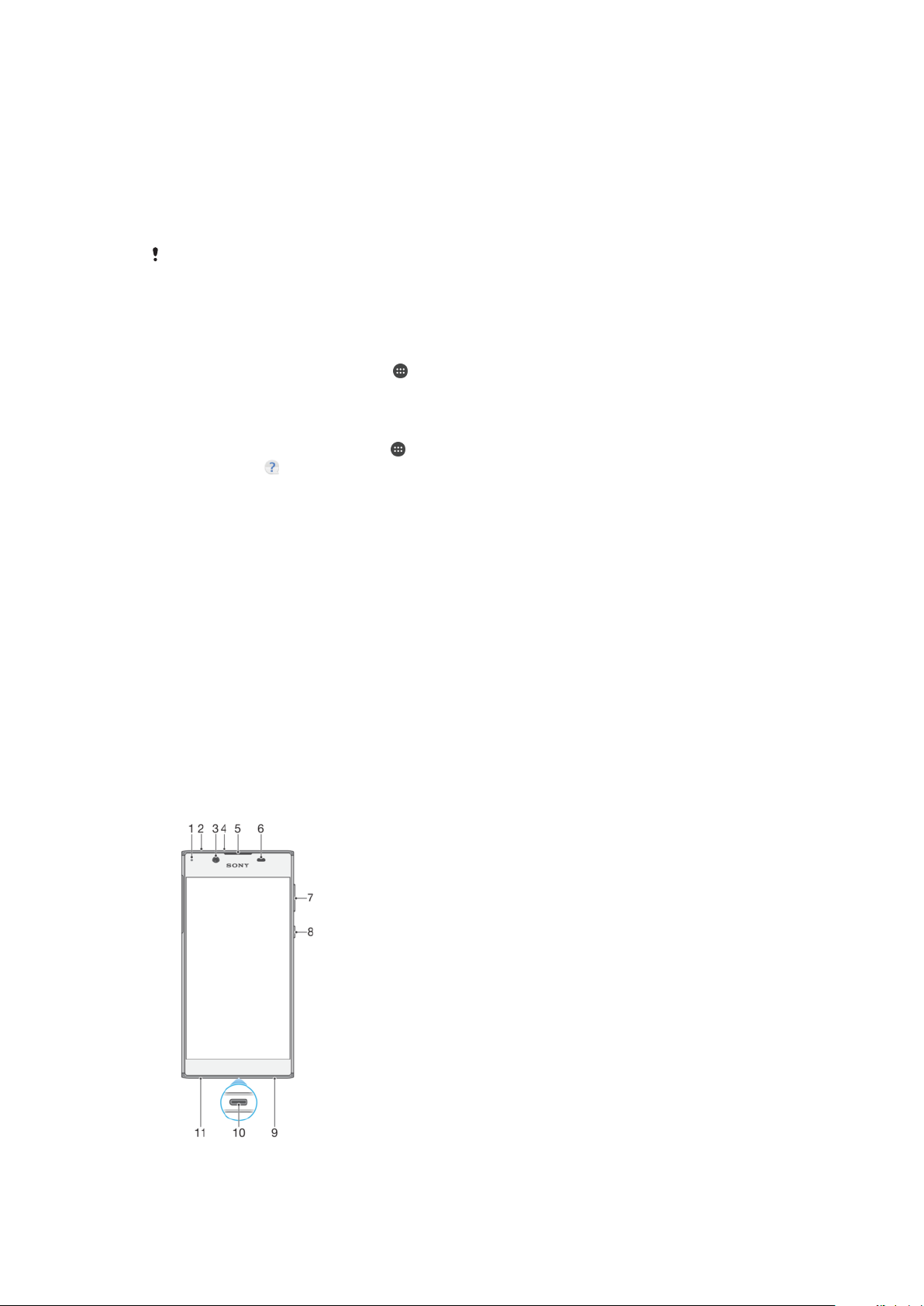
Alustamine
Teave selle kasutusjuhendi kohta
See kasutusjuhend on mõeldud seadme Xperia™ L1 jaoks, mis töötab
tarkvaraversiooniga Android™ 7.0. Kui te pole kindel, milline tarkvaraversioon teie
seadmes töötab, saate seda kontrollida menüüst Seaded.
Süsteemi ja rakenduste uuendamise tagajärjel võib muutuda funktsioonide toimimisviis nii, et
see erineb selles kasutusjuhendis kirjeldatust. Pärast uuendamist ei pruugi Android™-i
versioon muutuda. Lisateavet tarkvarauuenduste kohta vaadake jaotisest
uuendamine
Seadme praeguse tarkvaraversiooni kontrollimine
1
Koputage kuval Avakuva valikut .
2
Leidke valikud Seaded > Telefoni teave > Android™i versioon.
Seadme mudelinumbri ja nime leidmine
1
Koputage kuval Avakuva ikooni
2
Leidke ikoon ja koputage seda.
Kuvatakse seadme mudelinumber ja nimi.
lk 36.
.
Teenuste ja funktsioonide piirangud
Kõik võrgud ja/või teenusepakkujad ei pruugi kõikides riikides/piirkondades toetada
mõnda selles kasutusjuhendis kirjeldatud teenust ja funktsiooni. Rahvusvahelist GSMhädaabinumbrit saab alati kasutada kõikides riikides, piirkondades, võrkudes ja kõikide
teenusepakkujate korral. Eelduseks on seadme ühendatus mobiilsidevõrguga. Pöörduge
oma võrguoperaatori või teenusepakkuja poole, et teha selgeks, milliseid eriteenuseid või
-funktsioone teil on võimalik kasutada ning kas neile kehtivad täiendavad juurdepääsuvõi teenustasud.
Selles juhendis kirjeldatud teatud funktsioonide ja rakenduste kasutamiseks on vaja
Interneti-ühendust. Seadme kaudu Interneti-ühenduse loomisega võivad kaasneda
andmesidetasud. Lisateabe saamiseks pöörduge oma juhtmeta ühenduse teenuse
pakkuja poole.
Seadme tarkvara
Ülevaade
6
See on käesleva väljaande Interneti-versioon. © Ainult isiklikuks kasutamiseks.

1. Laadimis-/märgutuli
2. Peakomplekti pesa
3. Esikaamera objektiiv
4. Lisamikrofon
5. Kuular
6. Lähedus-/valgusandur
7. Helitugevusklahv
8. Toiteklahv
10. Laadija/USB Type-C™-kaabli liides
11. Kõlar
12. Wi-Fi-/GPS-/Bluetooth-antenni ala
13. Põhikaamera objektiiv
14. Välklamp
15. Nano-SIM-/mälukaardi pesa kate
16. NFC™ tuvastusala
17. Peamise antenni ala
9. Põhimikrofon
Kokkupanek
Teie seade toetab ainult nano-SIM-kaarte. Nano-SIM-kaart ja mälukaart asuvad samas
hoidikus, kus on nende jaoks eraldi pesad. Ärge neid pesasid segamini ajage.
Andmekao vältimiseks lülitage seade kindlasti välja või katkestage mälukaardi ühendus enne
seda, kui tõmbate hoidiku seadmest välja ning eemaldate nano-SIM-kaardi või mälukaardi.
Nano-SIM-kaardi ja mälukaardi sisestamine
Ärge oma SIM-kaarti näiteks tera või kääridega lõigake, sest see võib teie seadet kahjustada.
1
Avage nano-SIM-/mälukaardi pesa kate.
2
Tõmmake nano-SIM-kaardi salv küüne abil välja.
3
Asetage SIM-kaart hoidikusse kindlalt ja õigetpidi nii, nagu joonisel on näidatud.
4
Sisestage mälukaart õigetpidi selle pessa nii, nagu joonisel on näidatud.
5
Eemaldage mälukaart ja lükake kaardialus ettevaatlikult tagasi pessa, kuni see
paigale sobitub.
7
See on käesleva väljaande Interneti-versioon. © Ainult isiklikuks kasutamiseks.

Nano-SIM-kaardi eemaldamine
1
Lülitage seade välja.
2
Keerake ekraan suunaga allapoole ja avage nano-SIM-/mälukaardi pesa kate.
3
Tõmmake nano-SIM-kaardi hoidik sõrmeküüne abil välja.
4
Eemaldage nano-SIM-kaart ja lükake seejärel hoidik ettevaatlikult tagasi pessa,
kuni see paigale sobitub.
5
Sulgege nano-SIM-/mälukaardi pesa kate.
Mälukaardi eemaldamine
1
Lülitage seade välja.
2
Keerake ekraan suunaga allapoole ja avage nano-SIM-/mälukaardi pesa kate.
3
Lükake mälukaarti õrnalt sissepoole, et seda pesast vabastada. Eemaldage
mälukaart ja sulgege nano-SIM-/mälukaardi pesa kate.
Ekraanikaitse
Enne seadme kasutamist haarake sakist ja eemaldage kaitsekile.
Ekraanikatted ja kaitsed võivad aidata teil kaitsta seadet kahjustuste eest. Soovitame teil
kasutada ainult enda Xperia™ seadmele mõeldud ekraanikatteid. Kolmanda osapoole
valmistatud ekraanikaitsetarviku kasutamine võib häirida seadme tööd, varjates andurid,
läätsed, kõlarid või mikrofonid, ning muuta garantii kehtetuks.
Seadme esmakordne käivitamine
Soovitatav on akut enne seadme esmakordset sisselülitamist vähemalt 30 minutit
laadida. Seadet saab kasutada ka laadimise ajal, vt
Seadme laadimine
Seadme esmakordsel käivitamisel aitab seadistusjuhend teil põhiseadeid konfigureerida,
seadet isikupärastada ja teatud kontodele (näiteks Google™-i kontole) sisse logida.
Seadme sisselülitamine
1
Vajutage ja hoidke all toiteklahvi
2
Sisestage vastaval kuval SIM-kaardi PIN-kood ja puudutage seejärel ikooni .
3
Oodake hetk, kuni seade käivitub.
SIM-kaardi PIN-koodi olete algselt saanud oma võrguoperaatorilt, kuid seda saab hiljem
muuta menüüs Seaded. SIM-kaardi PIN-koodi sisestamisel tehtud vea parandamiseks
puudutage ikooni .
, kuni seade hakkab vibreerima.
Seadme väljalülitamine
1
Vajutage ja hoidke all toitenuppu , kuni avaneb valikute menüü.
2
Koputage valikute menüüs valikut Toide välja (Toide väljas).
lk 33.
Seadme väljalülitamine võib veidi aega võtta.
See on käesleva väljaande Interneti-versioon. © Ainult isiklikuks kasutamiseks.
8

Milleks on vaja Google’i kontot?
Sony seade Xperia kasutab Google’i välja töötatud Android-platvormi. Ostes on seadmes
saadaval valik Google'i rakendusi ja teenuseid, näiteks Gmail™, Google Maps™,
YouTube™ ja Play Store™. Nende teenuste kõigi võimaluste kasutamiseks vajate
Google’i kontot. Näiteks saate Google’i kontoga teha järgmist:
•
laadida alla ja installida rakendusi teenusest Google Play™;
•
sünkroonida Gmaili abil e-posti, kontakte ja kalendrit;
•
vestelda sõpradega rakenduse Duo™ kaudu;
•
sünkroonida sirvimisajalugu ja järjehoidjaid veebibrauseriga Google Chrome™;
•
tuvastada end pärast tarkvara parandust volitatud kasutajana rakendusega Xperia
Companion;
•
kadunud või varastatud seadet kaugühenduse kaudu otsida, lukustada või kustutada
selle sisu funktsiooni Seadme otsimine teenuste abil.
Lisateavet Androidi ja Google’i kohta leiate veebisaidilt
Google’i konto kasutajanime ja parooli meelespidamine on väga oluline, kuna mõnes olukorras
peate end võib-olla turvalisusega seotud kaalutlustel tuvastama. Kui te ei sisesta sellistes
olukordades oma Google’i kasutajanime ja parooli, siis teie seade lukustatakse. Kui teil on
rohkem kui üks Google’i konto, siis veenduge, et sisestaksite õige konto andmed.
Google™-i konto seadistamine seadmes
1
Koputage kuval
2
Leidke ja koputage Seaded > Konto ja sünkroonimine > Lisa konto > Google.
3
Google™-i konto loomiseks järgige registreerimisviisardi juhiseid või kui teil on
Avakuva
valikut .
konto juba olemas, logige sellesse sisse.
http://support.google.com
.
Google™-i konto saab häälestusjuhendi kaudu luua või seadistada ka seadme esimesel
käivitamisel. Võite luua ka Interneti-ühenduse ja luua konto veebilehel
www.google.com/accounts
.
Google™-i konto eemaldamine
1
Koputage kuval
2
Koputage valikuid Seaded > Konto ja sünkroonimine > Google.
3
Valige Google™-i konto, mille soovite eemaldada.
4
Koputage valikuid
5
Koputage kinnitamiseks uuesti valikut
Google™-i konto eemaldamisel pole teie Google™-i kontoga seotud turbefunktsioonid enam
saadaval.
Avakuva
valikut .
> Eemalda konto.
Eemalda konto
.
9
See on käesleva väljaande Interneti-versioon. © Ainult isiklikuks kasutamiseks.
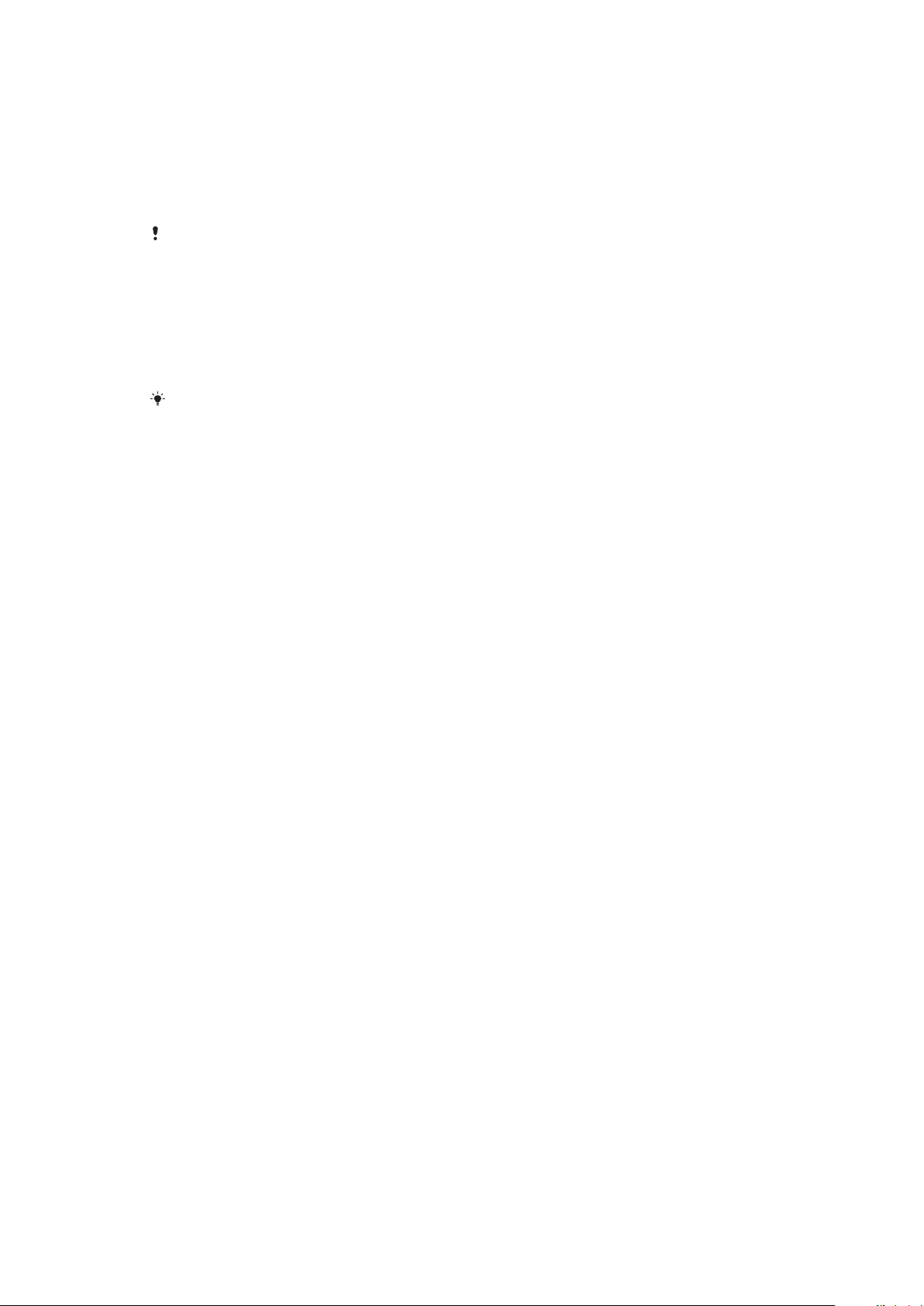
Seadme turvalisus
Kuidas teha kindlaks, kas seade on kaitstud?
Teie seadmes on turbelahendused, mis on kaotamise või varguse puhuks tungivalt
soovitatavad.
Kui kasutate turbelahendust oma seadme kaitsmiseks, on väga tähtis, et peaksite meeles
seadistamisel sisestatud üksikasju.
Ekraanilukk
Saate määrata seadmes turvalise ekraaniluku PIN-koodi, parooli, mustri või , et takistada
teistel seadme loata kasutamist. Kui ekraanilukk on seatud, ei ole ilma ekraaniluku
teabeta võimalik ekraani avada ega funktsiooniga Factory Data Reset (Algseadete
taastamine) sisu kustutada.
Kui lisate ekraanilukule oma kontaktteabe, nt e-posti aadressi, saab seda teavet kasutada
kaotatud seadme leidmiseks.
Google’i konto
Teenuse Seadme otsimine kasutamiseks lisage Google’i konto. Mõnes olukorras peate
end turvalisusega seotud põhjustel võib-olla tuvastama ka Google’i kontot kasutades.
Leia minu telefon
Teenus Seadme otsimine võimaldab kadunud seadme asukoha eemalt tuvastada,
seadme lukustada, avada või selle sisu kustutada. Kui olete oma Google’i kontole sisse
loginud, lülitatakse teenus Seadme otsimine vaikimisi sisse.
SIM-kaardi lukustus
Saate oma SIM-kaardid PIN-koodiga lukustada, et kaitsta liitumislepingut väärkasutamise
eest. PIN-koodi küsitakse igal seadme taaskäivitamisel.
IMEI-kood
Hoidke IMEI-koodi koopia alles. Kui teie seade varastatakse, saavad mõned
võrguteenuse pakkujad selle numbri abil takistada seadme juurdepääsu teie riigi või
piirkonna võrkudele.
Varundamine
Varundage oma seadmes olevad andmed juhuks, kui teie seade peaks saama
kahjustada, minema kaotsi või see varastatakse ära. Vaadake jaotist
ja taastamine
lehelt 40.
Sisu varundamine
Ekraanilukk
Ekraani lukustamiseks on saadaval mitu võimalust. Lukustustüüpide turbetasemed on
madalamast kõrgemani kirjas allpool.
•
Nipsamine: kaitse puudub, kuid pääsete kiiresti avakuvale juurde.
•
Muster: seade avatakse, kui joonistate sõrmega lihtsa mustri.
•
PIN-kood: seade avatakse, kui sisestate vähemalt neljast numbrist koosneva PIN-koodi.
•
Parool: seade avatakse, kui sisestate tärgiparooli.
Pidage ekraani lukustusmuster, PIN-kood või parool kindlasti meeles. Selle teabe
unustamise korral võib tähtsate andmete (nt kontaktide ja sõnumite) taastamine olla
võimatu. Kui olete oma Xperia™ seadmes häälestanud Microsoft® Exchange
ActiveSync®-i (EAS) konto, võivad EAS-i turbeseaded lubada lukustuskuva jaoks
kasutada üksnes PIN-koodi või parooli. See juhtub näiteks siis, kui teie
võrguadministraator määrab turbekaalutlustel kõigi EAS-i kontode jaoks ühe kindlat tüüpi
10
See on käesleva väljaande Interneti-versioon. © Ainult isiklikuks kasutamiseks.

lukustuskuva. Küsige oma ettevõtte või asutuse võrguadministraatorilt, milline
võrguturbepoliitika on mobiilsideseadmete jaoks kasutusele võetud.
Iga ekraaniluku kohta leiate lisaseaded, koputades ikooni valiku Ekraanilukk kõrval.
Ekraaniluku tüübi vahetamine
1
Kuval Avakuva koputage .
2
Leidke ja koputage valikuid Seaded > Lukustuskuva ja turve > Ekraanilukk.
3
Tehke valik ja järgige juhiseid ekraanil.
Ekraaniluku mustri loomine
1
Kuval Avakuva koputage
2
Leidke ja koputage valikuid Seaded > Lukustuskuva ja turve > Ekraanilukk >
.
Muster.
3
Tehke valik ja järgige juhiseid ekraanil.
Kui sisestate vale lukustusmustri viis korda järjest, peate ootama 30 sekundit, enne kui uuesti
proovite.
Ekraaniluku mustri muutmine
1
Kuval Avakuva koputage
2
Otsige üles ja valige Seaded> Lukustuskuva ja turve > Ekraanilukk.
3
Joonistage ekraaniluku avamise muster.
4
Koputage valikut Muster, tehke valik ja järgige juhiseid ekraanil.
.
Ekraaniluku PIN-koodi loomine
1
Koputage kuval Avakuva valikut .
2
Leidke ja koputage valikuid
Seaded
>
Lukustuskuva ja turve
>
Ekraanilukk
>
PIN-kood.
3
Tehke valik. Sisestage numbriline PIN-kood ja koputage valikut
4
Sisestage PIN-kood uuesti ja kinnitage see ning koputage valikut OK.
JÄTKA
.
Ekraaniluku parooli loomine
1
Koputage kuval Avakuva ikooni .
2
Leidke ja koputage valikuid
Seaded
>
Lukustuskuva ja turve
>
Ekraanilukk
>
Parool.
3
Tehke valik ja järgige juhiseid ekraanil.
Ekraani avamisfunktsiooni aktiveerimine
1
Koputage kuval
2
Otsige üles ja koputage Seaded > Lukustuskuva ja turve > Ekraanilukk.
3
Joonistage ekraani avamismuster või sisestage oma PIN-kood või parool olenevalt
Avakuva
valikut .
sellest, milline neist ekraaniluku tüüpidest on aktiivne.
4
Koputage valikut Nipsa ja seejärel valikut JAH, EEMALDA.
Seadme automaatne avamine
Funktsiooni Smart Lock abil saate seadet teatud olukordades avatuna hoida, näiteks
juhul, kui seade on ühendatud Bluetooth®-seadmega või kui kannate seda endaga
kaasas. Kui Smart Lock on lubatud, tuleb seade siiski käsitsi avada pärast taaskäivitamist
ja juhul, kui seda pole kasutatud 4 tundi.
Tehke valik järgmiste seast.
•
Kaasaskandmise tuvastus: seade hoitakse avatuna, kui kannate seda endaga kaasas.
•
Usaldusväärsed kohad: seade hoitakse avatuna, kui asute tuttavas ja turvalises kohas,
näiteks kodus.
•
Usaldusväärsed seadmed: seade hoitakse avatuna, kui usaldusväärne Bluetooth®- või
NFC-seade on ühendatud.
•
Usaldusväärne nägu: seadme avamiseks vaadake seadet.
11
See on käesleva väljaande Interneti-versioon. © Ainult isiklikuks kasutamiseks.

•
Usaldusväärne hääl: kasutage kõnetuvastust seadme avamiseks lukustuskuvalt või
laadimise ajal ning Google™-i aktiveerimiseks.
Funktsiooni Smart Lock arendab Google™ ja selle toimivus võib Google™-i uuendustega
ajapikku muutuda. Funktsioon ei pruugi kõigil turgudel, kõigis riikides või regioonides saadaval
olla.
Funktsiooni Smart Lock lubamine
1
Määrake ekraanilukuks muster, PIN-kood või parool, kui te pole seda juba teinud.
2
Puudutage kuval Avakuva ikooni .
3
Otsige üles ja valige Seaded > Lukustuskuva ja turve > Usaldusväärsed
agendid.
4
Funktsiooni lubamiseks puudutage liugurit Smart Lock (Google).
5
Puudutage valiku Usaldusväärsed agendid kõrval olevat tagasinoolt.
6
Otsige üles ja valige Smart Lock.
7
Sisestage muster, PIN-kood või parool. Selle identimisteabe peate sisestama iga
kord, kui soovite muuta funktsiooni Smart Lock seadeid.
8
Valige funktsiooni Smart Lock tüüp.
Usaldusväärse näo seadistamine või eemaldamine
1
Koputage kuval Avakuva ikooni
2
Leidke valikud Seaded > Lukustuskuva ja turve > Smart Lock > Usaldusväärne
ja koputage neid.
nägu
3
Koputage valikuid SEADISTA > EDASI. Järgige juhiseid ekraanil, seejärel
koputage valikut
4
Usaldusväärse näo eemaldamiseks koputage valikuid Eemalda usaldusväärne
>
nägu
EEMALDA
LÕPETATUD
.
.
.
Parema täpsuse saavutamiseks koputage valikuid
näoühilduvust.
Usaldusväärne nägu > Täiusta
Usaldusväärse hääle funktsiooni seadistamine
1
Koputage kuval
2
Leidke valikud Seaded > Lukustuskuva ja turve > Smart Lock > Usaldusväärne
ja koputage neid.
hääl
3
Järgige juhiseid ekraanil.
Avakuva
ikooni .
Seadme hoidmine avatuna, kui kannate seda kaasas
Kaasaskandmise tuvastuse funktsiooniga saate ära hoida oma seadme lukustumise, kui
kannate seda käes, taskus või kotis. Seni kuni seadme kiirendusmõõtur tuvastab
seadme kandmist, hoiab see seadet avatuna. Seade lukustub, kui kiirendusmõõtur
tuvastab seadme kuskile asetamise.
Kui kasutate kaasaskandmise tuvastuse funktsiooni, tuleb arvestada funktsiooni käitumist
järgmistes olukordades.
•
Kui panete seadme käest ja seade tuvastab, et seda ei kanta enam, lukustub see
automaatselt.
•
Seadme lukustumiseks võib kuluda kuni üks minut.
•
Autosse, bussi, rongile või muusse maad mööda liikuvasse sõidukisse istudes võib
seadmel lukustamiseks kuluda 5 kuni 10 minutit.
•
Pange tähele, et kui lähete lennukile või laevale (või muusse sõidukisse, mis ei liigu
mööda maad), ei pruugi teie seade automaatselt lukustuda, nii et vajadusel lukustage see
käsitsi.
•
Kui võtate oma seadme uuesti kätte või lähete sõidukist välja, avage see lihtsalt ja seade
jääb seejärel avatuks seniks, kuni seda kannate.
Kaasaskandmise tuvastuse funktsioon ei suuda vahet teha, kes seadet kannab. Kui annate
oma seadme kellegi teise kätte ja seadmes on aktiveeritud kaasaskandmise tuvastusega
avamine, võib teie seade jääda avatuks ka teise kasutaja käes. Pidage meeles, et
kaasaskandmise tuvastus on turbefunktsioonina vähem turvaline kui mustri, PIN-koodi või
parooli kasutamine.
12
See on käesleva väljaande Interneti-versioon. © Ainult isiklikuks kasutamiseks.

Kaasaskandmise tuvastuse lubamine või keelamine
1
Koputage kuval Avakuva valikut .
2
Otsige üles ja koputage Seaded > Lukustuskuva ja turve > Smart Lock >
Kaasaskandmise tuvastus.
3
Funktsiooni lubamiseks koputage liugurit ja valige seejärel JÄTKA. Funktsiooni
keelamiseks koputage jaotise Sees kõrval olevat liugurit.
Ühenduse loomine usaldusväärsete seadmetega
Kui teil on seade, millega Bluetooth®-i või NFC kaudu sageli ühenduse loote, nt kodune
meelelahutussüsteem või spordikell, võite selle lisada usaldusväärsete seadmete
loendisse ja säästa aega, vältides lukustuskuva lisaturvalisust. See funktsioon sobib juhul,
kui olete neid seadmeid kasutades tavaliselt turvalises kohas. Mõnel juhul tuleb enne
usaldusväärse seadme ühendamist seade ikkagi käsitsi avada.
Usaldusväärsete seadmete loendisse ei soovitata lisada seadmeid, mis on teie seadmega
püsivalt ühendatud, nt Bluetooth®-klaviatuurid või -hiired.
Kui usaldusväärne seade lülitatakse välja või väljub kasutusulatusest, lukustub teie seadme
ekraan ja selle avamiseks on vaja PIN-koodi, mustrit või parooli.
Usaldusväärse Bluetooth®-seadme lisamine või eemaldamine
1
Veenduge, et teie seade oleks seotud ja ühendatud Bluetooth®-seadmega, mille
soovite lisada usaldusväärsete seadmete loendisse.
2
Koputage kuval Avakuva ikooni
3
Leidke ja koputage valikuid
4
Koputage funktsiooni Smart Lock menüüs valikuid Usaldusväärsed seadmed >
LISA USALDUSVÄÄRNE SEADE
5
Seadme valimiseks koputage ühendatud ja seotud seadmete loendis selle seadme
nime ja seejärel valikut
6
Seotud seadme eemaldamiseks valige see loendist ja koputage valikut EEMALDA
JAH, LISA
USALDUSVÄÄRNE SEADE
Seaded
.
.
.
>
Lukustuskuva ja turve
>
Bluetooth
.
>
Smart Lock
.
Usaldusväärse NFC-seadme lisamine või eemaldamine
1
Veenduge, et teie seade oleks seotud ja ühendatud Bluetooth®-seadmega, mille
soovite lisada usaldusväärsete seadmete loendisse.
2
Leidke ja koputage valikuid
3
Koputage valikuid Usaldusväärsed seadmed > LISA USALDUSVÄÄRNE
SEADE
4
Järgige juhiseid ekraanil.
5
Seotud seadme eemaldamiseks valige see loendist ja koputage valikut
>
NFC
.
Seaded
>
Lukustuskuva ja turve
>
Smart Lock
.
EEMALDA
USALDUSVÄÄRNE SEADE.
Turvalisuse tagamine usaldusväärsete seadmete kasutamisel
Eri Bluetooth®-seadmed toetavad erinevaid Bluetooth®-i standardeid ja
turbefunktsioone. Teisel isikul on võimalik teoreetiliselt hoida teie Xperia™ seadet
avatuna, imiteerides teie Bluetooth®-ühendust, isegi kui teie usaldusväärne seade ei ole
enam kasutuspiirkonnas. Teie seade ei suuda alati tuvastada, kas ühendus on turvaline,
kui keegi püüab seda imiteerida.
Kui seade ei suuda tuvastada, kas ühendus on turvaline, saate oma Xperia™ seadmelt
märguande ja peate vajaduse korral selle käsitsi avama, enne kui usaldusväärne seade
saab seda avatuna hoida.
Bluetooth®-i ühenduse kasutuspiirkond oleneb nt teie seadme mudelist, ühendatud
Bluetooth®-seadmest ja teie keskkonnast. Neist teguritest olenevalt võivad Bluetooth®ühendused toimida kuni 100 meetri raadiuses.
Ühenduse loomine usaldusväärsete kohtadega
Kui usaldusväärsete kohtade funktsioon on seadistatud, lülitatakse teie Xperia™ seadme
lukustuskuva määratud usaldusväärses kohas viibimise ajaks välja. Selle funktsiooni
13
See on käesleva väljaande Interneti-versioon. © Ainult isiklikuks kasutamiseks.
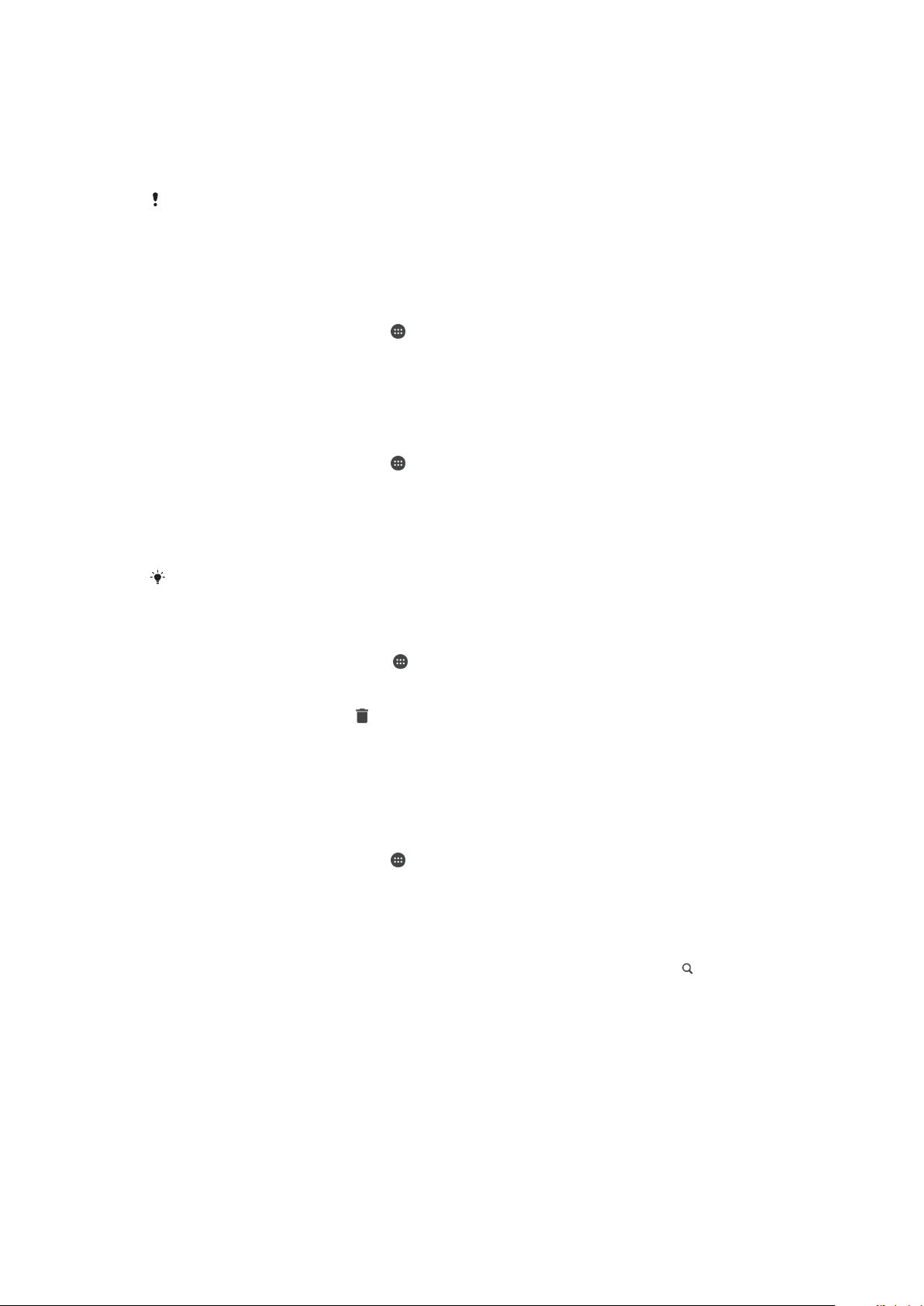
toimimiseks peab seade olema Internetti ühendatud – eelistatavalt Wi-Fi-võrgu kaudu –
ning seadmel peab olema lubatud kasutada teie hetkeasukohta.
Usaldusväärsete kohtade funktsiooni seadistamiseks veenduge kõigepealt, et teie
seadmes oleks lubatud suure täpsusega asukoharežiim või akusäästlik asukoharežiim,
enne kui hakkate kodu või kohandatud asukohta lisama.
Usaldusväärse asukoha täpsed mõõtmed on hinnangulised ja võivad ulatuda teie kodu või
muu usaldusväärseks asukohaks märgitud paiga füüsilistest seintest kaugemale. Selle
funktsiooniga saab hoida seadet lukustusest vabana kuni 80 meetri raadiuses. Samuti
arvestage sellega, et asukohasignaale on võimalik kopeerida ja manipuleerida. Isikul, kellel on
juurdepääs vastavale eritehnikale, on võimalik teie seade avada.
Kodu asukoha lisamine
1
Koputage kuval Avakuva ikooni
2
Otsige üles ja koputage Seaded > Lukustuskuva ja turve > Smart Lock >
.
Usaldusväärsed kohad > Avakuva.
3
Soovitud asukoha sisestamiseks sisestage otsinguribale aadress. Teie seade otsib
sisestatud asukohta.
Kodu asukoha muutmine
1
Koputage kuval Avakuva ikooni
2
Leidke ja koputage valikuid Seaded > Lukustuskuva ja turve > Smart Lock >
.
Usaldusväärsed kohad.
3
Valige oma kodu asukoht.
4
Koputage valikut Muuda.
5
Sisestage otsinguribale asukoht, mida soovite kasutada oma kodu asukohana.
Kui teiega samal aadressil on teisi hooneid, võite lisada kohandatud asukohana oma kodu
tegeliku asukoha hoonete kompleksis.
Kodu asukoha eemaldamine
1
Koputage kuval
2
Otsige üles ja koputage Seaded > Lukustuskuva ja turve > Smart Lock >
Avakuva
Usaldusväärsed kohad
3
Koputage valikut Muuda > .
valikut .
>
Avakuva
.
Kohandatud asukohtade kasutamine
Mis tahes koha saab määrata usaldusväärse, kohandatud asukohana, kus teie seadet ei
lukustata.
Kohandatud asukoha lisamine
1
Koputage kuval Avakuva ikooni .
2
Leidke ja koputage valikuid Seaded > Lukustuskuva ja turve > Smart Lock >
Usaldusväärsed kohad.
3
Koputage valikut Lisa usaldusväärne koht.
4
Oma hetkeasukoha kasutamiseks kohandatud asukohana koputage valikut Vali
see asukoht.
5
Teise võimalusena võite mõne muu asukoha sisestamiseks koputada ikooni ja
sisestada aadressi. Teie seade otsib sisestatud asukohta. Soovitatud aadressi
kasutamiseks koputage seda.
6
Asukoha täpsemaks määramiseks koputage aadressi kõrval asuvat tagasinoolt ja
lohistage asukohta märkiv nööpnõelakujutis soovitud asukohta. Seejärel koputage
valikut Vali see asukoht.
14
See on käesleva väljaande Interneti-versioon. © Ainult isiklikuks kasutamiseks.

Kohandatud asukoha muutmine
1
Koputage kuval Avakuva ikooni .
2
Leidke ja koputage valikuid Seaded > Lukustuskuva ja turve > Smart Lock >
Usaldusväärsed kohad.
3
Valige asukoht, mida soovite muuta.
4
Koputage valikut Muuda aadressi.
5
Teise asukoha sisestamiseks koputage ikooni
otsib sisestatud asukohta. Soovitatud aadressi kasutamiseks koputage seda.
6
Asukoha täpsemaks määramiseks koputage aadressi kõrval asuvat tagasinoolt ja
lohistage asukohta märkiv nööpnõelakujutis soovitud asukohta. Seejärel koputage
valikut Vali see asukoht.
Kohandatud asukoha kustutamine
1
Koputage kuval Avakuva ikooni
2
Leidke ja koputage valikuid Seaded > Lukustuskuva ja turve > Smart Lock >
Usaldusväärsed kohad.
3
Valige asukoht, mille soovite kustutada.
4
Koputage valikut Kustuta.
.
ja tippige aadress. Teie seade
SIM-kaardi kaitse
Kõik seadmes kasutatavad SIM-kaardid on võimalik lukustada ja avada PIN-koodiga
(isiklik identifitseerimiskood). Kui SIM-kaart on lukustatud, on kaardiga seotud tellimus
kaitstud väärkasutamise eest, mis tähendab, et peate iga kord seadme käivitamisel
sisestama PIN-koodi.
Kui sisestate vale PIN-koodi liiga mitu korda järjest, blokeeritakse SIM-kaart. Sellisel juhul
peate sisestama PUK-koodi (isiklik deblokeerimiskood) ja seejärel uue PIN-koodi. Nii PINkui ka PUK-koodi saate võrguoperaatorilt.
SIM-kaardi luku seadistamine või eemaldamine
1
Koputage avakuval valikut
2
Otsige üles ja valige
lukk.
3
Koputage liugurit
4
Sisestage SIM-kaardi PIN-kood ja koputage valikut OK. SIM-kaardi lukk on nüüd
aktiivne ja teil palutakse PIN-kood seadme taaskäivitamisel iga kord sisestada.
SIM-kaardi PIN-koodi muutmine
1
Koputage kuval
2
Otsige üles ja valige Seaded > Lukustuskuva ja turve > Seadista SIM-kaardi
.
lukk
3
Koputage valikut Muuda SIM-kaardi PIN-i.
4
Sisestage SIM-kaardi vana PIN-kood ja koputage nuppu OK.
5
Sisestage SIM-kaardi uus PIN-kood ja koputage nuppu OK.
6
Sisestage uuesti uus SIM-kaardi PIN-kood ja koputage nuppu OK.
Blokeeritud SIM-kaardi avamine PUK-koodiga
1
Sisestage PUK-kood ja koputage ikooni
2
Sisestage uus PIN-kood ja koputage ikooni
3
Sisestage uus PIN-kood uuesti ja koputage ikooni .
Kui sisestate liiga palju kordi vale PUK-koodi, peate uue SIM-kaardi hankimiseks pöörduma
võrguoperaatori poole.
Seaded
Lukustage SIM-kaart
Avakuva
.
>
Lukustuskuva ja turve
, et SIM-kaardi lukk lubada või keelata.
valikut
.
>
Seadista SIM-kaardi
.
.
Seadme identifitseerimiskoodi otsimine
Teie seadmel on kordumatu identifitseerimiskood. Seda koodi nimetatakse IMEI-koodiks
(IMEI – International Mobile Equipment Identity). Peaksite selle koodi koopia alles hoidma.
Teil võib seda vaja minna näiteks Xperia™ Care tugiteenuses oma seadme
15
See on käesleva väljaande Interneti-versioon. © Ainult isiklikuks kasutamiseks.

registreerimiseks. Kui teie seade varastatakse, saavad mõned võrguteenuse pakkujad
selle numbri abil takistada seadme juurdepääsu teie riigi või piirkonna võrkudele.
IMEI-koodi vaatamine sildiribalt
1
Avage nano-SIM-/mälukaardi pesa kate.
2
Eemaldage SIM-kaardi hoidik.
3
Tõmmake riba küünte abil väljapoole. IMEI-kood on kirjas sildiribal.
IMEI-koodi vaatamiseks võite avada ka seadme telefoniklahvistiku ja sisestada
kombinatsiooni *#06#.
IMEI-koodivaatamine seadme seadete kaudu
1
Koputage kuval
2
Otsige üles ja valige Seaded > Telefoni teave > Olek > IMEI teave.
Avakuva
valikut .
Kadunud seadme otsimine
Kui teil on Google™-i konto, aitab veebiteenus "Protection by my Xperia" teil seadet
otsida ja seda turvata, kui te peaksite seadme kaotama. Kui see teenus on teie seadmes
aktiveeritud, saate teha järgmist:
•
otsida seadet kaardilt;
•
esitada helimärguande ka siis, kui seade on režiimis Hõivatud;
•
lukustada seadme kaugjuhtimise teel ja lasta seadmel kuvada teie andmed selle isiku
jaoks, kes seadme leiab;
•
tühjendada viimase abinõuna eemalt nii seadme sise- kui ka välismälu.
Kui olete seadme sisemälu veebiteenuse “Protection by my Xperia” kaudu tühjendanud, peate
seadme järgmisel sisselülitamiskorral sisse logima samasse Google™-i kontosse, mida selles
seadmes viimati sünkroonimiseks kasutati.
Teenus "Protection by my Xperia" ei pruugi kõigis riikides või piirkondades saadaval olla.
16
See on käesleva väljaande Interneti-versioon. © Ainult isiklikuks kasutamiseks.

Teenuse Protection by my Xperia aktiveerimine
1
Veenduge, et teil oleks aktiivne andmeühendus ja lubage oma seadmel
asukohateenused.
2
Koputage kuval Avakuva ikooni .
3
Leidke ja koputage valikuid Seaded > Lukustuskuva ja turve > Kaitse teenuselt
my Xperia > Aktiveeri.
4
Märkige teenuse kasutamistingimustega nõustumiseks vastav märkeruut ja
seejärel koputage nuppu NÕUSTU.
5
Viiba ilmumisel logige sisse oma Google™-i kontole. Kui teil seda veel pole, looge
uus konto.
6
Kontrollimaks, et teenus Protection by my Xperia suudab teie seadme asukoha
leida, avage veebileht
myxperia.sonymobile.com
ja logige sisse oma Google™-i
kontoga.
Kui jagate seadet mitme kasutajaga, võtke arvesse, et teenus Protection by my Xperia on
saadaval ainult omanikuna sisse logitud kasutaja jaoks.
Kadunud seadme leidmine, lukustamine või kustutamine
Google pakub asukoha ja turbe veebiteenust nimega Seadme otsimine. Kui olete
Google’i kontole sisse loginud, lülitatakse teenus Seadme otsimine vaikimisi sisse.
Seadme kaotamisel saate teenuse Seadme otsimine abil teha järgmist:
•
otsida ja kuvada seadme asukoha kaardil;
•
lukustada seadme ja kuvada lukustuskuval sõnumi;
•
seadme avada ja lähtestada, kustutades selle sisu;
•
aktiveerida selle helina ka juhul, kui seade on hääletus režiimis.
Teie seade peab olema sisse lülitatud, Internetiga ühendatud ja asukohateenused peavad
olema aktiveeritud. Teenus Seadme otsimine ei pruugi kõigis riikides ega regioonides
saadaval olla.
Lisateabe saamiseks teenuse Seadme otsimine kohta minge veebisaidile
https://www.support.google.com/
ja sisestage otsingusse fraas „Leia minu telefon”.
Kui kustutasite seadme sisu teenuse Seadme otsimine abil, peate seadme uuesti
kasutamiseks sisestama Google’i konto kasutajanime ja parooli. See võib olla mis tahes
Google’i konto, mille olete seadmes omanikuna seadistanud. Kui te ei sisesta seda teavet
seadistuse ajal, pole teil võimalik oma seadet enam pärast lähtestamist kasutada.
Seadme leitavaks tegemise kinnitamine
•
Minge aadressile
https://www.google.com/android/find
ja logige oma Google’i
kontoga sisse.
17
See on käesleva väljaande Interneti-versioon. © Ainult isiklikuks kasutamiseks.

Seadme põhifunktsioonid
Puuteekraani kasutamine
Koputamine
•
Üksuse avamine või valimine.
•
Märkeruudu või valiku märkimine või tühjendamine.
•
Teksti sisestamine ekraaniklahvistiku abil.
Pikalt puudutamine
•
Üksuse teisaldamine.
•
Üksuse menüü aktiveerimine.
•
Valikurežiimi aktiveerimine (nt loendist mitme üksuse valimisel).
Kahe sõrme kokku- ja laialivedamine
•
Saate suurendada või vähendada veebilehti, fotosid või kaarte või kui pildistate või
salvestate videoid.
18
See on käesleva väljaande Interneti-versioon. © Ainult isiklikuks kasutamiseks.

Nipsamine
•
Saate loendis üles ja alla kerida.
•
Saate kerida vasakule ja paremale (nt avakuva paanide vahel).
•
Lisavalikute kuvamiseks nipsake vasakule või paremale.
Libistamine
•
Saate näiteks loendit või veebilehte kiiresti kerida. Kerimise lõpetamiseks koputage
ekraani.
Ekraani lukustamine ja lukust avamine
Kui seade on sisse lülitatud, aga seda ei kasutata määratud aja jooksul, siis ekraan
tumeneb aku säästmiseks ja lukustub automaatselt. Ekraanilukk välistab soovimatud
toimingud puuteekraanil, kui te oma telefoni ei kasuta. Ostetud seadmel on ekraani
tavaline nipsamislukk juba seadistatud. See tähendab, et peate ekraani vabastamiseks
sõrme ekraanil vasakule või ülespoole nipsama. Hiljem saate turbeseadeid muuta ja
muud tüüpi lukke lisada. Vaadake teemat
Ekraanilukk
19
lehel 10.
See on käesleva väljaande Interneti-versioon. © Ainult isiklikuks kasutamiseks.

Ekraani aktiveerimine
•
Vajutage korraks toite sisselülitamise klahvile .
Ekraani lukustamine
•
Kui ekraan on aktiivne, vajutage korraks toitenupule .
•
Teise võimalusena topeltkoputage mis tahes tühja ala avakuval. Selle funktsiooni
lubamiseks puudutage pikalt mis tahes ala avakuval, kuni seade hakkab värisema,
seejärel koputage valikut koputage liugurit valiku Topeltkoputa ooterežiimi minekuks.
Avakuva
Avakuva on teie seadme kasutamise alguspunkt. Seda võib võrrelda arvuti töölauaga.
Avakuval võib olla kuni kakskümmend paani, mille kuva on suurem kui ekraan. Avakuva
paanide arvu tähistavad punktid avakuva alaosas. Esiletõstetud punkt näitab praegu
kuvatavat paani.
1 Tere tulemast kasutama Xperia™ vidinat – puudutage vidinat selle avamiseks ja valige siis soovitud
toiming, näiteks sisu kopeerimine vanast seadmest või Xperia™ teenuste häälestamine.
2 Punktid – tähistavad avakuva paanide arvu.
Avakuva avamine
•
Vajutage nuppu .
Avakuva sirvimine
Avakuva paanid
Avakuvale saate uusi paane lisada (kuni kakskümmend paani) ja sealt paane kustutada.
Samuti saate määrata paani, mida soovite kasutada avakuva põhipaanina.
20
See on käesleva väljaande Interneti-versioon. © Ainult isiklikuks kasutamiseks.

Paani määramine avakuva põhipaaniks
1
Puudutage avakuval pikalt suvalist ala, kuni seade vibreerib.
2
Nipsake vasakule või paremale, et liikuda paanile, mille soovite määrata avakuva
põhipaaniks, ning puudutage seejärel ekraani vasemas ülanurgas ikooni
Kui Google’i otsing ja Google Now on lubatud, on kõige vasakpoolsem paan määratud nende
teenuste jaoks ning vasakule rohkem paane lisada ei saa. Lisateavet leiate jaotisest
otsing ja Google Now
lk 113.
.
Paani lisamine avakuvale
1
Puudutage avakuval pikalt suvalist ala, kuni seade vibreerib.
2
Paanide sirvimiseks libistage sõrme paremale või vasakule ja puudutage seejärel
valikut .
Kui Google’i otsing ja Google Now on lubatud, on kõige vasakpoolsem paan määratud nende
teenuste jaoks ning vasakule rohkem paane lisada ei saa. Lisateavet leiate jaotisest
otsing ja Google Now
lk 113.
Paani kustutamine avakuvalt
1
Puudutage pikalt avakuval mõnda ala, kuni seade väriseb.
2
Libistage vasakul või paremal paanini, mille soovite kustutada. Seejärel koputage
paani parempoolses ülanurgas valikut .
Avakuva seaded
Google’i
Google’i
Rakenduse keelamine või desinstallimine avakuval
Eelinstallitud rakenduse keelamine kustutab kõik andmed, kuid rakendust saab uuesti lubada,
kui valite Seaded > Apps. Täielikult saab desinstallida ainult allalaaditud rakendusi.
1
Puudutage avakuval pikalt suvalist ala, kuni seade vibreerib.
2
Paanide sirvimiseks nipsake vasakule või paremale. Kõik rakendused, mida saab
keelata või desinstallida, on tähistatud ikooniga
3
Puudutage rakendust ja seejärel valikut Keela, kui rakendus oli teie seadmesse
.
eelinstallitud, või valikut OK, kui rakendus oli alla laaditud.
Avakuva ikoonide suuruse kohandamine
1
Puudutage pikalt avakuval mõnda ala, kuni seade väriseb. Seejärel koputage
ikooni
2
Valige Ikooni suurus ja seejärel tehke valik.
.
Rakendustekuva
Rakendustekuva saate avada avakuvalt. Sellel kuval on nii seadmesse eelnevalt installitud
kui ka teie allalaaditud rakendused.
21
See on käesleva väljaande Interneti-versioon. © Ainult isiklikuks kasutamiseks.

Kõigi rakenduste kuvamine rakendustekuval
1
Koputage avakuval ikooni
2
Libistage sõrme rakendustekuval vasakule või paremale.
.
Soovitatud rakenduste loendite lubamine või keelamine
Esimene kord, kui avate rakenduste kraani, pakutakse teile võimalust soovitatud
rakenduste loendid lubada või keelata. Selle funktsiooni saate ka hiljem lubada või
keelata. Selleks tehke järgmist.
1
Puudutage pikalt avakuval mõnda ala, kuni seade vibreerib. Seejärel koputage
ikooni
2
Koputage liugurit Rakendussoovitused.
.
Rakenduse avamine rakendustekuval
•
Kui rakendustekuva on avatud, nipsake rakenduse leidmiseks vasakule või
paremale ja koputage siis soovitud rakendust.
Rakenduse otsimine rakendustekuvalt
1
Kui rakendustekuva on avatud, koputage ikooni
Otsi rakendustest
või nipsake
rakendustekuval või avakuval allapoole.
2
Sisestage otsitava rakenduse nimi.
Rakenduste korraldamine rakendustekuval
1
Kui rakendustekuva on avatud, koputage ikooni
2
Valige Sordi rakendusi ja seejärel tehke valik.
.
Avakuvale rakenduse otsetee lisamine
1
Avage rakendustekuva, puudutage pikalt soovitud rakenduse ikooni, kuni seade
hakkab värisema, ja lohistage seejärel ikoon kuva ülaossa. Avatakse avakuva.
2
Lohistage ikoon avakuval soovitud kohta ja siis eemaldage sõrm ikoonilt.
Rakenduse teisaldamine rakendustekuval
1
Kui rakendustekuva on avatud, koputage ikooni .
2
Veenduge, et jaotises Sordi rakendusi oleks valitud Oma järjestus.
3
Puudutage pikalt rakendust, kuni seade väriseb, seejärel lohistage see uude
asukohta.
Rakenduse keelamine või desinstallimine rakenduste kuval
Eelinstallitud rakenduse keelamine kustutab kõik andmed, kuid rakendust saab uuesti lubada,
kui valite Seaded > Apps. Täielikult saab desinstallida ainult allalaaditud rakendusi.
1
Puudutage pikalt rakenduste kuval mõnda ala, kuni seade vibreerib. Kõik
rakendused, mida saab keelata või desinstallida, on tähistatud ikooniga .
2
Puudutage rakendust ja seejärel valikut KEELA, kui rakendus oli teie seadmesse
eelinstallitud, või valikut OK, kui rakendus oli alla laaditud.
22
See on käesleva väljaande Interneti-versioon. © Ainult isiklikuks kasutamiseks.

Rakenduste vahel navigeerimine
Rakenduste vahel navigeerimiseks kasutage navigeerimisklahve ja viimati kasutatud
rakenduste akent, mis võimaldab viimati kasutatud rakenduste vahel hõlpsalt valida.
Navigeerimisklahvid on avakuvaklahv, tagasivõtuklahv ja viimati kasutatud rakenduste
klahv. Samuti saate ekraanil korraga avada kaks rakendust, kui kasutate tükeldatud kuva
režiimi ning rakendus toetab mitme akna funktsiooni. Mõned rakendused suletakse, kui
vajutate väljumiseks avakuvaklahvi
peatatakse. Kui rakendus on peatatud või töötab taustal, saate rakenduse uuesti avades
jätkata sealt, kuhu viimati jäite.
, kuid mõned rakendused jätkavad taustal tööd või
1 Tühjenda kõik – saate sulgeda kõik hiljuti kasutatud rakendused
2 Hiljuti kasutatud rakenduste aken – saate avada mõne hiljuti kasutatud rakenduse
3 Hiljuti kasutatud rakenduste klahv – saate avada hiljuti kasutatud rakenduste akna ja lemmikute riba
4 Avakuvaklahv – saate rakendusest väljuda ja naasta avakuvale
5 Tagasivõtuklahv – saate minna rakenduses eelmisele kuvale või rakenduse sulgeda
Viimati kasutatud rakenduste akna avamine
•
Vajutage .
Kiire valimine viimati kasutatud rakenduste vahel
•
Vajutage kiiresti kaks korda .
Kõigi hiljuti kasutatud rakenduste sulgemine
•
Puudutage
ja seejärel valikut TÜHJENDA KÕIK.
Menüü avamine rakenduses
•
Vajutage rakenduses klahvi
Menüü ei ole kasutatav kõikides rakendustes.
.
Tükeldatud kuva režiim
Tükeldatud kuva režiim võimaldab vaadata kaht rakendust korraga, näiteks kui soovite
näha oma e-posti sisendkausta ja veebibrauserit samal ajal.
23
See on käesleva väljaande Interneti-versioon. © Ainult isiklikuks kasutamiseks.

1 Rakendus 1 ülemises aknas
2 Tükeldatud kuva piir – saate lohistada akende suuruse muutmiseks
3 Rakendus 2 ülemises aknas
4 Tükeldatud kuva klahv – saate valida mõne hiljuti kasutatud rakenduse
5 Avakuvaklahv – saate naasta avakuvale
6 Tagasivõtuklahv – saate minna rakenduses eelmisele kuvale või rakenduse sulgeda
Kõik rakendused ei toeta tükeldatud kuva režiimi.
Tükeldatud kuva režiimi kasutamine
1
Veenduge, et need kaks rakendust, mida soovite kasutada tükeldatud kuva
režiimis, oleks avatud ja töötaks taustal.
2
Puudutage
3
Ekraani alaosas puudutage teist soovitud rakendust.
4
Kui seade on püstises asendis, lohistage akende suuruse muutmiseks keskel
ja lohistage seejärel soovitud rakendus ekraani ülaossa.
olevat musta riba üles või alla.
5
Tükeldatud kuva režiimist väljumiseks puudutage ja hoidke all ikooni
.
Vidinad
Vidinad on minirakendused, mida saate kasutada otse avakuval. Vidinad toimivad ka
otseteedena. Näiteks pakub ilmateatevidin ilmateate põhiteavet otse avakuval. Kuid kui
vidinat koputate, avaneb täielik ilmateaterakendus. Vidinaid saate alla laadida veebipoest
Google Play™.
Avakuvale vidina lisamine
1
Puudutage pikalt kuval Avakuva mis tahes tühja ala, kuni seade hakkab värisema,
ja seejärel koputage valikut Vidinad.
2
Otsige üles vidin, mille soovite lisada, ja koputage seda.
Vidina suuruse muutmine
1
Puudutage pikalt vidinat, kuni seade hakkab värisema, seejärel laske vidin lahti. Kui
vidina (nt vidin Kalender) suurust saab muuta, kuvatakse esiletõstetud raam ja
suuruse muutmise täpid.
2
Vidina vähendamiseks või suurendamiseks lohistage täppe sisse- või väljapoole.
3
Vidina uue suuruse kinnitamiseks koputage kuval Avakuva mis tahes kohta.
Vidina teisaldamine
•
Puudutage pikalt vidinat, kuni seade väriseb, seejärel lohistage see uude
asukohta.
Vidina eemaldamine
•
Puudutage pikalt vidinat, kuni seade väriseb, seejärel lohistage see ikoonile
Avakuvalt eemaldamine.
24
See on käesleva väljaande Interneti-versioon. © Ainult isiklikuks kasutamiseks.

Otseteed ja kaustad
Otseteede ja kaustade abil saate hallata rakendusi ja hoida avakuva korras.
1 Rakendusele juurdepääs otsetee abil
2 Rakendusi sisaldavale kaustale juurdepääsemine
Avakuvale rakenduse otsetee lisamine
1
Puudutage pikalt kuva Avakuva tühja ala.
2
Kohandusmenüüs koputage valikuid
3
Sirvige loendit ja valige soovitud rakendus. Valitud rakendus lisatakse kuvale
Avakuva
.
Vidinad
>
Otseteed
.
Objekti teisaldamine avakuval
•
Puudutage objekti pikalt, kuni seade hakkab värisema, siis lohistage objekt uude
asukohta.
Objekti eemaldamine avakuvalt
•
Puudutage objekti pikalt, kuni seade väriseb, seejärel lohistage see ekraani
ülaosas ikoonile
Kausta loomine avakuval
•
Puudutage pikalt rakenduse ikooni või otseteed, kuni seade hakkab värisema,
seejärel lohistage see teise rakenduse ikooni või otsetee kohale.
Objektide lisamine avakuva kausta
•
Puudutage objekti pikalt, kuni seade hakkab värisema, siis lohistage objekt kausta.
Kausta ümbernimetamine avakuval
1
Kausta avamiseks koputage seda.
2
Välja Kausta nimi kuvamiseks koputage kausta tiitliriba.
3
Sisestage kausta uus nimi ja koputage valikut VALMIS.
Avakuvalt eemaldamine
.
Taust ja teemad
Teie seadmel on vaikimisi seatud taust, kuid ava- ja lukustuskuva saate kohandada oma
maitse järgi, kasutades selleks erinevate värvide ja mustritega taustpilte ja teemasid.
Taustpilti on võimalik kasutada nii, et ühtki teist elementi ava- ja lukustuskuval ei
muudeta. Liikuvad taustpildid tekitavad puuteekraani puudutamisel visuaalseid efekte ja
muudavad ekraani dünaamiliselt.
Teemad võivad hõlmata taustpilti, ekraanisäästjat, tiitelribasid ja heliskeemi, mis loovad
kokku sobitatuna teie seadmele omapärase välisilme ja tunnetuse.
25
See on käesleva väljaande Interneti-versioon. © Ainult isiklikuks kasutamiseks.

Taustpildi vahetamine
1
Puudutage pikalt kuval Avakuva mis tahes tühja ala, kuni seade väriseb.
2
Puudutage valikut Taustpildid ja tehke soovitud valik.
Teil on võimalik muuta ka lukustuskuva taustpilti või määrata sama pilt nii ava- kui ka
lukustuskuva taustale. Järgige eespool kirjeldatud samme ja puudutage seejärel valikut
Album. Puudutage soovitud pilti ja valige suvand.
Kujunduse määramine
1
Puudutage pikalt kuva Avakuva tühja ala, kuni seade väriseb.
2
Koputage valikut Teemad.
3
Tehke valik.
•
Olemasoleva kujunduse kasutamiseks valige kujundus ja puudutage siis nuppu
RAKENDA KUJUNDUS.
•
Uue kujunduse allalaadimiseks puudutage nuppu HANGI ROHKEM
KUJUNDUSI.
Kujunduse muutmisel muutub ka mõne rakenduse taust.
Kuvatõmmise tegemine
Seadme igast kuvast saate teha kuvatõmmisena foto. Tehtud kuvatõmmised
salvestatakse automaatselt albumisse.
Kuvatõmmise tegemine
1
Vajutage pikalt toitenuppu, kuni kuvatakse viibaaken.
2
Koputage valikut
.
Samuti saate kuvatõmmise tegemiseks vajutada korraga pikalt toitenuppu ja helitugevuse
vähendamise nuppu.
Kuvatõmmise vaatamine
1
Teavituspaani kuvamiseks koputage kaks korda olekuriba.
2
Koputage kuvatõmmist.
Kuvatõmmiseid saate vaadata ka rakendusest Album.
Teadaanded
Teadaanded teavitavad teid sündmustest (nt uued sõnumid ja kalendri teadaanded ning
samuti pooleliolevad tegevused (nt failide allalaadimised)). Teadaanded kuvatakse
järgmistes kohtades.
•
Olekuriba
•
Teadaannete paneel
•
Lukustuskuva
26
See on käesleva väljaande Interneti-versioon. © Ainult isiklikuks kasutamiseks.

Teavituspaani avamine või sulgemine
1
Teavituspaani avamiseks lohistage olekuriba allapoole või lihtsalt topeltpuudutage
seda.
2
Teavituspaani sulgemiseks lohistage või nipsake paani ülespoole.
Pärast teavituspaani avamist pääsete ligi kiirseadete paanile, kui lohistate olekuriba uuesti
allapoole.
Teadaandega seotud toimingute tegemine teavituspaanil
•
Puudutage teadaannet.
Saate otse teavituspaanilt vastata vestlussõnumitele või e-kirjadele.
Teadaannete paneelilt teadaande kõrvaldamine
•
Nipsake teadaanne vasakule või paremale.
Kõiki teadaandeid ei saa kõrvaldada.
Teadaannete seadete muutmiseks lohistage teadaannet aeglaselt vasakule või paremale ja
koputage seejärel ikooni .
Teavituspaanil oleva teadaande laiendamine
•
Lihtsalt puudutage teadaannet, et seda laiendada ja selle kohta rohkem teavet
näha, ilma et peaksite selleks rakendust avama.
Kõik teadaanded ei ole laiendatavad.
Kõikide teadaannete eemaldamine teavituspaanilt
•
Puudutage valikut TÜHJENDA KÕIK.
Teadaandega seotud toimingute tegemine lukustuskuval
•
Topeltkoputage teadaannet.
Teadaande eemaldamine lukustuskuvalt
•
Nipsake teadaanne vasakule või paremale.
Teadaande laiendamine lukustuskuval
•
Lohistage teadaanne allapoole.
Kõik teadaanded pole laiendatavad.
See on käesleva väljaande Interneti-versioon. © Ainult isiklikuks kasutamiseks.
27

Lukustuskuva teadaannete haldamine
Märguande kogu sisu
kuvamine
Märguande tundliku
sisu peitmine
Ära kuva
märguandeid üldse
Saate kuvada kõik teadaanded lukustuskuval. Pidage meeles, et kui seade on
sisselülitatud, on kogu sisu (sh sissetulevate e-kirjade ja vestluste sisu) lukustuskuval
nähtav seni, kuni te pole määranud konkreetsete rakenduste seadeks Peida tundlik
sisu (Delikaatne) seadete menüüs Märguanded (Rakenduste teadaanded).
Et seade oleks saadaval, peab ekraanilukuna olema häälestatud PIN-kood, parool
või muster. Delikaatsete teadaannete saabumisel kuvatakse lukustuskuval teade
Sisu on peidetud (Sisu on peidetud). Näiteks kui saate teadaande sissetuleva e-kirja
või vestluse kohta, pole selle sisu lukustuskuval nähtav.
Lukustuskuval ei kuvata ühtegi teadaannet.
Lukustuskuval kuvatavate teadaannete valimine
1
Puudutage kuval Avakuva ikooni .
2
Otsige üles ja valige Seaded > Teadaanded.
3
Puudutage ikooni
4
Tehke valik.
Teadaanded jäävad lukustuskuvale seniks, kuni te need nipsamisega tühistate. Selle
funktsiooni lubamiseks puudutage liugurit Säilita teadaanded lukustuskuval.
ja seejärel valikut Lukustuskuval.
Rakenduse teadaannete taseme määramine
Keela kõik
Helid ja vibratsioonid väljas
Ainult prioriteetsed segajad
Võimaldab keelata valitud rakenduse teadaanded.
Võimaldab saada teadaandeid, kuid ilma heli, värina või pisieelvaateta.
Võimaldab saada teadaandeid valitud rakenduselt, isegi kui režiimi Mitte segada
seadistuseks on määratud Ainult prioriteetsed.
Rakenduse teadaannete taseme määramine
1
Puudutage kuval
2
Otsige üles ja valige Seaded > Teadaanded.
3
Valige soovitud rakendus.
4
Teadaandeseadete kohandamiseks puudutage liugureid.
Avakuva
ikooni .
Märgutuli
Märgutuli teavitab teid aku laetuse olekust ja muudest sündmustest. Näiteks vilkuv valge
tuli teavitab uuest sõnumist või vastamata kõnest. Märgutuli lubatakse vaikimisi, kuid
seda saab keelata käsitsi.
Kui märgutuli on keelatud, süttib see ainult aku laetuse olekuga seotud hoiatuse korral (nt kui
aku laetuse tase on madalam kui 15%).
Märgutule lubamine või keelamine
1
Puudutage avakuval ikooni .
2
Otsige üles ja valige Seaded > Teadaanded > .
3
Funktsiooni lubamiseks või keelamiseks puudutage jaotise Märgutuli kõrval olevat
liugurit.
28
See on käesleva väljaande Interneti-versioon. © Ainult isiklikuks kasutamiseks.

Olekuriba ikoonid
Olekuikoonid
SIM-kaarti pole
Signaali tugevus
Signaal puudub
Rändlus
LTE-andmete saatmine ja allalaadimine
GPRS-andmete saatmine ja allalaadimine
EDGE-andmete saatmine ja allalaadimine
3G-andmete saatmine ja allalaadimine
HSPA+-andmete saatmine ja allalaadimine
Mobiilandmeside on keelatud
Wi-Fi-ühendus on lubatud ja andmeid teisaldatakse
Wi-Fi-ühendus on lubatud, kuid Interneti-ühendus puudub.
See ikoon ilmub ka juhul, kui püüate luua ühendust turvatud Wi-Fi-võrguga.
Pärast edukat sisselogimist hüüumärk kaob.
Kui Google™ on teie piirkonnas blokeeritud, võib hüüumärk ilmuda ka juhul, kui
seade on Wi-Fi-võrguga ühendatud ja toimiv Interneti-ühendus on olemas.
Aku olek
Akut laetakse
Lennurežiim on aktiveeritud
Bluetooth®-funktsioon on aktiveeritud
Mikrofon on vaigistatud
Valjuhääldi on sisse lülitatud
Režiim Mitte segada on aktiveeritud
Värinarežiim
Määratud on äratus
GPS on aktiveeritud
Toimub sünkroonimine
Sisselogimis- või sünkroonimisprobleem
Olenevalt teie teenusepakkujast, võrgust või regioonist ei pruugi mõni loetletud ikoonide
funktsioon või teenus saadaval olla.
Olekuriba ikoonide haldamine
1
Koputage avakuval ikooni .
2
Otsige üles ja valige Seaded > Ekraan > Süsteemiikoonid.
3
Märkige olekuribal kuvatavate süsteemiikoonide ruudud.
29
See on käesleva väljaande Interneti-versioon. © Ainult isiklikuks kasutamiseks.

Teavitusikoonid
Uus tekst- või multimeediumsõnum
Käimasolev kõne
Vastamata kõne
Ootel kõne
Kõnede suunamine on sisse lülitatud
Uus kõnepostiteade
Uus e-kiri
Andmete allalaadimine
Andmete üleslaadimine
Mobiilandmeside on keelatud
Tehke oma seadmele põhihäälestus
Tarkvarauuendus on saadaval
Süsteemiuuendused on saadaval
Süsteemiuuenduste allalaadimine
Puudutage allalaaditud süsteemiuuenduste installimiseks
STAMINA-režiim on aktiveeritud
Ultra STAMINA režiim on aktiveeritud
Kuvatõmmis on tehtud
Videovestlus sõpradega rakenduse Duo™ kaudu
Lugu esitatakse
Raadio on sisse lülitatud
Seade on arvutiga ühendatud USB-kaabli abil
Sisemälu on 75% ulatuses täis. Puudutage andmete edastamiseks mälukaardile.
Hoiatus
Veel kuvamata teadaandeid
See loend ei sisalda kõiki teie seadme kuvatavaid ikoone. See loend on mõeldud ainult
teavitamiseks ning muudatusi võidakse teha ette teatamata.
Rakenduse teadaannete saatmise blokeerimine
1
Puudutage avakuval ikooni .
2
Otsige üles ja valige Seaded > Teadaanded.
3
Valige rakendus.
4
Puudutage liugurit Keela kõik.
Ülevaade rakendustest
Mõnd rakendust ei pruugi teie seadmes olla või rakendust ei toetata kõigis võrkudes või seda
ei toeta kõik teenusepakkujad kõigis piirkondades.
30
See on käesleva väljaande Interneti-versioon. © Ainult isiklikuks kasutamiseks.

Rakendus Album võimaldab teil oma fotosid ja videoid hallata, vaadata ja
töödelda.
Võimaldab teil sirvida, otsida ja osta tuhandeid tooteid oma seadme vahendusel.
Võimaldab teil kaitsta oma seadet viiruste, ründevara, nuhkvara ja andmepüügi
katsete ning Internetis ärakasutamise eest.
Rakendus Kalkulaator võimaldab teil teha põhilisi arvutustehteid.
Rakendus Kalender võimaldab teil silma peal hoida sündmustel ja hallata oma
kohtumisi.
Rakendus Kaamera võimaldab teil pildistada ja filmida.
Veebibrauser Chrome võimaldab teil veebilehti vaadata ja neil liikuda ning
järjehoidjaid hallata.
Rakendus Kell võimaldab teil määrata äratusi ja taimereid.
Rakendus Kontaktid võimaldab teil hallata telefoninumbreid, e-posti aadresse ja
muud teavet kontaktide kohta.
Võimaldab teil juurde pääseda allalaaditud rakendustele, dokumentidele ja
piltidele.
Duo™ rakendus võimaldab teil teha videokõnesid.
Võimaldab teil luua ja redigeerida dokumente ning teistega koos nende kallal
töötada.
Võimaldab teil oma dokumente ja faile salvestada ning neile hõlpsalt igast
seadmest juurde pääseda, jagada neid sõpradega ja kolleegidega koostööd
teha.
Võimaldab teil luua ja töödelda arvutustabeleid ning teistega koos nende kallal
töötada.
Võimaldab teil luua ja töödelda esitlusi ning teistega koos nende kallal töötada.
Rakendus E-post võimaldab teil saata ja vastu võtta e-kirju nii oma erakonto kui
ka töökonto kaudu.
Rakenduse Facebook™ kaudu saate suhtlusvõrgus suhelda sõprade,
pereliikmete ja kolleegidega üle maailma.
Saate sirvida ja kuulata FM-raadiojaamu.
Rakendus Gmail™ võimaldab teil e-kirju lugeda, kirjutada ja neid korrastada.
Saate oma seadmest ja veebist teavet otsida.
Võimaldab teil oma seadmega nautida muusikat, videoid, rakendusi ja mänge
ning saada eksklusiivne juurdepääs ainulaadsele sisule, mis on saadaval ainult
Xperia™ seadmetele.
Rakendus Google Maps™ võimaldab teil vaadata oma hetkeasukohta, otsida
muid asukohti ja plaanida marsruute.
Rakendus Sõnumside võimaldab teil saata ning vastu võtta tekst- ja MMSsõnumeid.
Rakendus Muusika võimaldab teil korrastada ja esitada muusikat ning
audioraamatuid.
Võimaldab teil helistamiseks valida number käsitsi või kasutada
kiirvalimisfunktsiooni.
Võimaldab teil kõiki oma fotosid ja videoid korrastada, otsida ja sirvida.
31
See on käesleva väljaande Interneti-versioon. © Ainult isiklikuks kasutamiseks.

Rakendus Google Play Movies & TV võimaldab teil vaadata Google Play
veebipoest ostetud või laenutatud filme ja telesaateid.
Rakendus Google Play muusika võimaldab teil avastada ja esitada tuhandeid
lugusid.
Rakendus Play Store™ võimaldab teil otsida allalaadimiseks tasuta ja tasulisi
rakendusi.
Võimaldab teil olla ühenduses oma mängusõprade ja lemmikmängudega, teha
oste veebipoest PlayStation®Store ja muudki.
Võimaldab teil seadeid oma soovi järgi kohandada.
Rakendus Tugi võimaldab teil juurde pääseda seadme kasutajatoele. Näiteks on
teil juurdepääs kasutusjuhendile ja tõrkeotsinguteabele ning leiate nõuandeid ja
nippe.
Rakendus Video võimaldab teil seadmega esitada videoid ja sõpradega sisu
jagada.
Võimaldab teil hääle abil veebisisu otsida.
Rakendus Ilm võimaldab teil vaadata ilmateateid.
Rakendus What’s New võimaldab teil avastada uusi mänge, rakendusi ja
meediumsisu.
Rakendus YouTube™ võimaldab teil vaadata videoid kogu maailmast ning
jagada enda omi.
32
See on käesleva väljaande Interneti-versioon. © Ainult isiklikuks kasutamiseks.

Aku ja hooldus
Seadme laadimine
Kasutage alati Sony originaallaadijat ja USB Type-C™-kaablit, mis on mõeldud just teie
Xperia™ mudelile. Muud laadijad ja kaablid võivad pikendada laadimisaega, üldse mitte
laadida või isegi kahjustada teie seadet. Veenduge, et kõik USB-liidesed ja -pistikud oleksid
enne USB Type-C™-kaabli sisestamist täiesti kuivad.
Pistikupesa kaudu laetakse teie seadet kiiremini kui arvuti kaudu. Oma seadet saate
kasutada ka laadimise ajal.
Kui aku on tühi, võib kuluda kuni 30 minutit, enne kui seade laadimisele reageerib. Selle
aja jooksul võib ekraan olla täiesti pime, laadimise ikooni ei kuvata. Samuti pidage
meeles, et täiesti tühja aku täislaadimine võib võtta kuni neli tundi.
Teie seadmel on sisseehitatud, korduvalt laetav aku, mida võib vahetada ainult Sony volitatud
remonditöökoda. Ärge proovige kunagi seadet ise avada ega osadeks võtta. See võib seadet
kahjustada ja garantii kehtetuks muuta.
Seadme laadimine
1
Ühendage laadija pistikupessa.
2
Ühendage USB Type-C™-kaabli üks ots laadijasse (või arvuti USB-liidesesse).
3
Ühendage kaabli teine ots oma seadme USB Type-C™-liidesesse. Laadimise
algamise korral süttib märgutuli.
4
Kui seade on täielikult laetud, ühendage kaabel seadmest lahti. Selleks tõmmake
kaabel otse välja. Ärge pistikut painutage.
Oluline on, et seadme laadimiseks kasutataks USB Type-C™-kaablit (seadmega kaasas), kuna
muud tüüpi USB-kaablid võivad seadet kahjustada.
Kui aku on täiesti tühi, võib märgutule süttimiseks ja laadimise ikooni kuvamiseks kuluda mõni
minut.
Aku märgutule olek
Roheline Akut laetakse ja see on üle 90% laetud.
Oranž Akut laetakse ja see on alla 90% laetud.
33
See on käesleva väljaande Interneti-versioon. © Ainult isiklikuks kasutamiseks.

Punane Akut laetakse ja see on alla 15% laetud.
Aku- ja toitehaldus
Teie seadmel on sisseehitatud aku. Selle tõhusaks kasutamiseks jälgige erinevate
rakenduste ja funktsioonide akukasutust. Taustal olevad energiasäästufunktsioonid on
vaikimisi sisse lülitatud, et aidata teil akukasutust vähendada, ja saadaval on täiendavad
energiasäästurežiimid, et akukasutust vajaduse korral veelgi vähendada.
Energiasäästufunktsioonid alandavad prioriteete sellistel vähemolulistel
seadmefunktsioonidel nagu kõrgetasemeline pildiesitus või mõned võrgutegevused (nt
asukohateenused, rakenduste sünkroonimine ja taustal Wi-Fi-i otsimine). Kui soovite
mõnd rakendust sellest välja jätta, saate seda teha aku optimeerimise menüüst.
Telefonikõnesid ja lühisõnumiteenust see ei mõjuta.
Süsteemiuuendused võivad muuta teie seadmele saadaolevaid energiasäästufunktsioone.
Akukasutuse, hinnangulise tööaja ja energiasäästu nõuannete vaatamine
1
Koputage kuval Avakuva ikooni
2
Leidke ja koputage valikuid Seaded > Aku. Teile kuvatakse ülevaade selle kohta,
mitu protsenti on akus energiat ja mis on aku hinnanguline tööaeg.
3
Puudutage valikut KUVA AKU KASUTUS, et näha pärast viimatist laadimist
akutoidet tarbinud funktsioonide ja teenuste loendit. Puudutage mõnd loendis
olevat üksust, et näha teavet selle kohta, kuidas selle akukasutust vähendada.
Rakenduste akukasutuse vaatamine
1
Koputage kuval Avakuva ikooni .
2
Leidke ja koputage valikuid
3
Valige rakendus ja vaadake selle akukasutust jaotisest Aku.
Seaded
.
>
Rakendused
.
Üldised näpunäited aku jõudluse parandamiseks
Järgmiste näpunäidete abil saate aku jõudlust parandada.
•
Vähendage ekraani heledust. Vt
•
Lülitage Bluetooth®, Wi-Fi ja asukohateenused välja, kui te neid ei kasuta.
•
Kui asute piirkonnas, kus võrgulevi puudub või on nõrk, lülitage seade välja või
lennukirežiimile. Muidu otsib teie seade pidevalt saadaolevaid võrkusid ja selleks
kulub energiat.
•
Välismaal kasutage rändlusteenuse asemel Wi-Fi-võrku. Rändlusteenuse korral
otsib seade teie koduvõrku ning see kurnab akut veelgi, kuna seade peab signaali
edastama suurema väljundvõimsusega. Vt
•
Muutke oma e-posti, kalendri ja kontaktide sünkroonimisseadeid. Vt
Veebikontodega sünkroonimine
•
Kontrollige, millised rakendused on suure energiatarbega, ning järgige vajaduse
korral teie seadmes olevaid aku säästmise näpunäiteid.
•
Muutke rakenduse teadaannete taset. Vt
•
Lülitage rakenduse asukoha jagamise luba välja. Vt
•
Desinstallige rakendused, mida te ei kasuta. Vt
•
Kasutage muusika kuulamiseks Sony originaalvabakäeseadet. Vabakäeseadmed
tarbivad vähem energiat kui teie seadme valjuhääldid.
•
Tehke seadmele aeg-ajalt taaskäivitus.
Kuvaseaded
lk 52.
lk 56.
Wi-Fi
lk 45.
Teadaanded
Rakenduste seaded
Rakendustekuva
lk 26.
lk 57.
lehel 21.
34
See on käesleva väljaande Interneti-versioon. © Ainult isiklikuks kasutamiseks.

Rakenduste energiasäästufunktsioonides erandite tegemine
1
Koputage kuval Avakuva valikut .
2
Otsige üles ja koputage Seaded > Aku.
3
Valige ja seejärel valige Aku optimeerimine. Kuvatakse optimeerimata rakenduste
loend.
4
Loendisse rakenduste lisamiseks või sellest eemaldamiseks koputage valikuid
RAKENDUSED ja valige loendist rakendus või tühistage rakenduse valik, mille
optimeerimisseadeid soovite muuta.
5
Optimeerimata rakenduste loendit uuendatakse teie sätete järgi.
Rakenduste optimeerimist Ultra STAMINA režiimi poolt ei ole võimalik keelata.
Valikut Aku optimeerimine saab konfigureerida ka jaotistes Seaded > Apps > >
Erijuurdepääs.
STAMINA-režiim
Olenevalt STAMINA-tasemest võivad erinevad funktsioonid olla piiratud või keelatud, et
vähendada akukasutust. Nende hulka kuuluvad renderdusjõudlus, animatsioonide ja
ekraani heledus, taustal toimuv rakenduseandmete sünkroonimine, värin (v.a
sissetulevate kõnede korral), voogedastus ja GPS (kui ekraan on välja lülitatud).
Olekuribale ilmub ikoon
Kui jagate seadet mitme kasutajaga, peate STAMINA-režiimi sisse- või väljalülitamiseks sisse
logima omanikuna, s.t peamise kasutajana.
.
STAMINA-režiimi sisse- või väljalülitamine
1
Koputage kuval
2
Leidke ja koputage valikuid Seaded > Aku.
3
Koputage valikut
Avakuva
STAMINA-režiim
ikooni .
ja funktsiooni sisse- või väljalülitamiseks
koputage liugurit. Kui STAMINA-režiim on sisse lülitatud, saate teha lisavalikuid,
näiteks kohandada automaatse käivituse protsenti oma eelistuste järgi.
Rakenduste optimeerimise STAMINA-režiimi poolt saate keelata aku optimeerimise menüüst.
Ultra STAMINA režiim
Aku tööaeg pikeneb oluliselt, ent saadaval on piiratud valik rakendusi ning
mobiilandmeside ja Wi-Fi on keelatud. Helistamine ja lühisõnumiteenus on aga lubatud.
Teie avakuva muutub ja olekuribale ilmub ikoon
Kui jagate seadet mitme kasutajaga, peate Ultra STAMINA režiimi sisse- või väljalülitamiseks
sisse logima omanikuna, s.t peamise kasutajana.
Ultra STAMINA-režiimi sisselülitamine
1
Koputage kuval Avakuva ikooni .
2
Leidke ja koputage valikuid Seaded > Aku.
3
Puudutage valikut Ultra STAMINA režiim ja seejärel valikut Aktiveeri.
4
Sisselülitamiseks kinnitage.
Rakenduste optimeerimist Ultra STAMINA režiimi poolt ei ole võimalik keelata.
.
Ultra STAMINA režiimi desaktiveerimine
1
Teavituspaani avamiseks lohistage olekuriba allapoole.
2
Puudutage valikut Inaktiveeri Ultra STAMINA režiim.
3
Puudutage valikut OK.
Ultra STAMINA režiimi desaktiveerimiseks seade taaskäivitatakse.
35
See on käesleva väljaande Interneti-versioon. © Ainult isiklikuks kasutamiseks.

Seadme tarkvara uuendamine
Seadme optimaalse jõudluse tagamiseks peaksite uusimate funktsioonide, täiustuste ja
veaparanduste hankimiseks uuendama seadme tarkvara. Kui tarkvarauuendus on
saadaval, kuvatakse olekuribal ikoon
uuendamise ajastada.
Lihtsaim viis tarkvarauuenduste installimiseks on teha seda juhtmevabalt oma seadmest.
Mõnda uuendust pole siiski võimalik juhtmevabalt alla laadida. Seadme uuendamiseks
PC-arvuti või Apple® Mac®-arvuti abil peate kasutama tarkvara Xperia™ Companion.
Enne seadme tarkvara uuendamist pidage meeles järgmist.
•
Enne tarkvara uuendamist veenduge, et seadmes oleks piisavalt mälumahtu.
•
Kui kasutate seadet, millel on mitu kasutajat, peate seadme uuendamiseks sisse logima
omanikuna, s.t peamise kasutajana.
•
Süsteemi ja rakenduste uuendamise tagajärjel võib muutuda funktsioonide toimimisviis
nii, et see erineb selles kasutusjuhendis kirjeldatust. Pärast uuendamist ei pruugi
Android-i versioon muutuda.
Tarkvarauuenduste kohta lisateabe saamiseks külastage aadressi
support.sonymobile.com/software/
Uue tarkvara otsimine
1
Kui kasutate mitme kasutajaga seadet, veenduge, et oleksite omanikuna sisse
logitud.
2
Koputage kuval
3
Leidke ja koputage Seaded > Telefoni teave > Tarkvarauuendus.
Avakuva
valikut .
. Värskemaid uuendusi saate otsida ka käsitsi või
http://
.
Kui saadaval on uus tarkvara, võib juhtuda, et teie seadmes pole selle jaoks piisavalt vaba
mäluruumi. Kui teie Xperia™ seadmel on saadaval alla 500 MB vaba sisemälu, ei saa te uue
tarkvara kohta teavet. Sellisel juhul saate teavituspaneelis hoiatuse. Salvestusruum saab täis.
Mõned süsteemifunktsioonid ei pruugi töötada. Selle teadaande nägemise korral peate
vabastama sisemälu, et saada teadaandeid uue saadaoleva tarkvara kohta.
Seadme tarkvara uuendamine juhtmevaba ühenduse kaudu
Seadme tarkvara uuendamiseks juhtmevabalt kasutage rakendust Tarkvarauuendus.
Mobiilsidevõrgu kaudu alla laaditavate uuenduste maht oleneb operaatorist.
Andmesidetasude vältimiseks on uue tarkvara allalaadimisel mobiilsidevõrgu asemel
soovitatav kasutada Wi-Fi-võrku.
Süsteemiuuenduse installimine
1
Kui jagate seadet mitme kasutajaga, veenduge, et oleksite omanikuna sisse
logitud.
2
Koputage kuval Avakuva ikooni .
3
Leidke ja koputage valikuid
4
Kui süsteemiuuendus on saadaval, koputage valikut JÄTKA ja seejärel valikut
Seaded
INSTALLI NÜÜD.
Süsteemiuuenduse ajastamine
1
Kui jagate seadet mitme kasutajaga, veenduge, et oleksite omanikuna sisse
logitud.
2
Koputage kuval Avakuva ikooni
3
Leidke ja koputage valikuid Seaded > Telefoni teave > Tarkvarauuendus.
4
Kui süsteemiuuendus on saadaval, koputage valikut JÄTKA ja seejärel liugurit
Installimise ajastamine.
5
Koputage valikuid OK > Määra kellaaeg.
6
Määrake tarkvara uuendamiseks soovitud aeg ja koputage valikut OK.
7
Teie seadet uuendatakse valitud ajal automaatselt.
>
Telefoni teave
.
>
Tarkvarauuendus
.
36
See on käesleva väljaande Interneti-versioon. © Ainult isiklikuks kasutamiseks.

Süsteemiuuenduste automaatse allalaadimise seadistamine
1
Koputage kuval Avakuva ikooni .
2
Leidke ja koputage valikuid Seaded > Telefoni teave > Tarkvarauuendus.
3
Koputage ikooni ja seejärel valikuid Seaded > Süsteemiuuenduste autom.
allalaadimine.
4
Tehke valik.
Rakenduste automaatse uuendamise lubamine või keelamine
1
Koputage kuval Avakuva ikooni
2
Leidke ja koputage valikuid Seaded > Telefoni teave > Tarkvarauuendus.
3
Koputage ikooni ja seejärel valikuid Seaded > Rakenduste automaatne
uuendamine.
4
Tehke sobiv valik.
Seadme tarkvara uuendamine arvuti abil
1
Ühendage oma seade USB Type-C™-kaabli abil arvutiga.
2
Veenduge, et seadme ekraan oleks avatud, ja et seadme USB-ühenduse režiimiks
oleks Failide teisaldamine.
3
Avage tarkvara Xperia™ Companion, kui see ei käivitu automaatselt.
4
Veenduge, et arvutil oleks ühendus Internetiga.
5
Arvuti: Uue tarkvara leidmise korral kuvatakse hüpikaken. Asjakohaste
tarkvarauuenduste käivitamiseks järgige ekraanil kuvatavaid juhiseid.
Kui tarkvara Xperia™ Companion on arvutisse installimata, ühendage oma seade arvutiga
kaabli abil ja järgige ekraanil kuvatavaid installijuhiseid. Veenduge, et kasutaksite seadmega
kaasas olnud USB Type-C-kaablit ning et see oleks seadme ja arvutiga korralikult ühendatud.
.
Hooldus arvuti abil
Xperia™ Companion
Xperia™ Companion on tarkvarateenus, mille tööriistu ja rakendusi saate kasutada, kui
ühendate oma seadme arvutiga. Tarkvara Xperia™ Companion abil saate teha järgmist:
•
uuendada või parandada oma seadme tarkvara;
•
edastada vana seadme sisu rakendusega Xperia™ Transfer;
•
varundada ja taastada arvuti sisu;
•
sünkroonida multimeediumi (fotod, videod, muusika ja esitusloendid) sisu seadme ja
arvuti vahel;
•
sirvida faile oma seadmes.
Tarkvara Xperia™ Companion kasutamiseks peab arvuti olema Internetiga ühendatud ja
arvutis peab töötama üks järgmistest operatsioonisüsteemidest:
•
Microsoft® Windows® 7 või uuem;
•
Mac OS® X 10.11 või uuem.
Vaadake lisateavet ja laadige alla Xperia™ Companion Windowsile aadressil
http://support.sonymobile.com/tools/xperia-companion/ või Xperia™ Companion Macile
aadressilhttp://support.sonymobile.com/tools/xperia-companion-mac/.
Failide haldamine arvuti abil
Oma failide edastamiseks ja haldamiseks ühendage seade USB Type-C™-kaabli abil
arvutiga, mille operatsioonisüsteem on Windows®.
Kui need kaks seadet on ühendatud, saate valida, kas soovite oma seadme akut laadida,
faile edastada või seadet MIDI-sisendina kasutada. Arvuti tuvastab teie seadme, kui valite
ühendusrežiimi Failide teisaldamine. Vaikimisi on ühendusrežiimiks seatud Selle seadme
laadimine.
37
See on käesleva väljaande Interneti-versioon. © Ainult isiklikuks kasutamiseks.

Tarkvara Xperia™ Companion abil pääsete ligi seadme failisüsteemile. Kui rakendus
Xperia™ Companion on installimata, palutakse teil seda teha, kui ühendate oma seadme
arvutiga.
Kasutage alati just teie Xperia™ mudelile mõeldud USB-kaablit ning veenduge, et see oleks
täiesti kuiv.
USB-ühenduse režiim
Failide haldamiseks ja seadme tarkvara uuendamiseks saate kasutada ühendusrežiimi
Failide teisaldamine. Seda USB-režiimi kasutatakse operatsioonisüsteemiga Microsoft
Windows® töötavate arvutite korral. Laadimine on vaikimisi lubatud.
Seadme kasutamine MIDI-na-režiimi kasutamisel saab seade toimida
muusikariistarakenduse MIDI-sisendina.
®
USB-ühenduse režiimi muutmine
1
Ühendage USB-pistik seadmesse.
2
Lohistage olekuriba alla ja puudutage seejärel valikut Selle seadme laadimine.
3
Puudutage kas valikut
Failide teisaldamine
või valikut
Seadme kasutamine MIDI-
na.
Salvestamine ja mälu
Teie seadmes saab kasutada mitut tüüpi mälu- ja salvestusvõimalusi.
•
Sisemälu maht on ligikaudu16 GB ja seda kasutatakse allalaaditud ning edastatud sisu
salvestamiseks koos isiklike seadete ja andmetega. Sisemällu salvestatavad andmed on
näiteks äratuse, helitugevuse ja keeleseaded, e-kirjad, järjehoidjad, kalendrisündmused,
fotod, videod ja muusika.
•
Täiendava salvestusruumi saamiseks võite kasutada eemaldatavat mälukaarti mahuga
kuni
rakendusi (koos andmetega). Mõni rakendus (nt Kaamera) saab andmeid salvestada otse
mälukaardile.
•
Dünaamilise mälu (RAM) maht on ligikaudu 2 GB ja seda ei saa salvestamiseks kasutada.
Muutmälu kasutatakse töötavate rakenduste ja operatsioonisüsteemi jaoks.
Saate mälukaardi ise juurde osta.
Lisateabe saamiseks Android-seadmete mälukasutuse kohta laadige alla oma seadme kohta
käiv lühiülevaade veebilehelt
GB. Sisemälu vabastamiseks saab sellist tüüpi mällu teisaldada meediumifaile ja
256
www.sonymobile.com/support/
.
Mälujõudluse suurendamine
Seadme mälu kipub tavalise kasutuse korral täituma. Kui seade muutub aeglasemaks või
rakendused äkitselt sulguvad, peaksite arvestama järgmisega.
•
Seadmes peab alati olema rohkem kui 500 MB vaba sisemälu.
•
Sulgege töötavad rakendused, mida te ei kasuta.
•
Tühjendage kõikide rakenduste vahemälu.
•
Desinstallige allalaaditud rakendused, mida te ei kasuta.
•
Kui seadme sisemälu on täis, teisaldage rakendused mälukaardile.
•
Teisaldage fotod, videod ja muusika sisemälust mälukaardile.
38
See on käesleva väljaande Interneti-versioon. © Ainult isiklikuks kasutamiseks.

•
Kui teie seade ei saa mälukaardi sisu lugeda, peate kaardi võib-olla vormindama.
Vormindamisel kustutatakse kaardilt kogu sisu.
Kui kasutate seadet koos teiste kasutajatega, peate teatud toimingute tegemiseks (nt andmete
mälukaardile edastamiseks või mälukaardi vormindamiseks) sisse logima omanikuna ehk
peamise kasutajana.
Mälu oleku vaatamine
1
Koputage kuval Avakuva
2
Leidke ja koputage Seaded > Talletuskoht ja mälu.
.
Vaba ja kasutuses oleva muutmälu vaatamine
1
Puudutage kuval Avakuva ikooni .
2
Otsige üles ja valige Seaded > Talletuskoht ja mälu.
3
Puudutage ikooni
ja seejärel valikuid Täpsem > Mälu.
Kõikide rakenduste vahemälu tühjendamine
1
Puudutage kuval Avakuva ikooni
2
Otsige üles ja puudutage valikuid Seaded > Talletuskoht ja mälu.
3
Puudutage ikooni
, seejärel puudutage valikuid Täpsem > Mälu ning seejärel
.
otsige üles ja puudutage valikuid Vahemälus olevad andmed > OK. Kui seadmes
on mälukaart, tehke pärast valiku Mälu puudutamist valik Sisemine jagatud
mäluruum
Kui tühjendate vahemälu, ei lähe oluline teave ega seaded kaotsi.
.
Meediumifailide edastamine mälukaardile
1
Veenduge, et seadmesse oleks sisestatud mälukaart.
2
Koputage kuval
3
Leidke ja koputage Seaded > Talletuskoht ja mälu > Andmete edastamine.
4
Märkige failid, mille soovite mälukaardile edastada.
5
Koputage valikut Edasta.
Avakuva
valikut
.
Rakenduste ja teenuste peatamine
1
Koputage kuval Avakuva valikut .
2
Leidke ja koputage
3
Valige rakendus või teenus ja koputage valikuid SUNDPEATA > OK.
Seaded
>
Rakendused
.
Mälukaardi vormindamine
1
Koputage kuval Avakuva valikut
2
Leidke ja koputage
3
Koputage valikut , seejärel valikuid Täpsem > Mälu > SD-kaart > ning siis
Seaded
>
.
Talletuskoht ja mälu
.
valikuid Salvestusruumi seaded > Vormindamine > Kustuta ja vorminda.
Vormindamisel kustutatakse mälukaardilt kogu sisu. Veenduge, et oleksite varundanud kõik
andmed, mida soovite säilitada. Sisu varundamiseks saate selle oma arvutisse kopeerida.
Lisateabe saamiseks vaadake teemat
Failide haldamine arvuti abil
leheküljel 37.
Smart cleaner
Funktsiooni Nutikas puhasti abil saate tõhustada seadme töövõimet salvestusruumi ja
mälumahu automaatse optimeerimisega olenevalt rakenduse kasutuse sagedusest.
Funktsiooni Nutikas puhasti lubamine või keelamine
1
Puudutage kuval Avakuva ikooni .
2
Otsige üles ja valige Seaded > Talletuskoht ja mälu.
3
Puudutage jaotise Nutikas puhasti kõrval olevat liugurit.
Saate faile ka käsitsi muuta, kopeerida või kustutada, kui valite
> > Täpsem > Mälu > Avastamine
39
See on käesleva väljaande Interneti-versioon. © Ainult isiklikuks kasutamiseks.
Seaded > Talletuskoht ja mälu

Sisu varundamine ja taastamine
Üldjuhul ei tohiks fotosid, videoid ja muud isiklikku sisu salvestada ainult seadme
sisemällu. Kui seade saab kahjustada, kaob või varastatakse, võib selle sisemällu
talletatud andmeid olla võimatu taastada. Varundamiseks on soovitatav kasutada
tarkvara Xperia Companion, mis salvestab teie andmed ohutult välisesse seadmesse.
Seda meetodit soovitame kasutada eriti juhul, kui uuendate seadme Androidi
tarkvaraversiooni.
Xperia varundus- ja taasterakendust on soovitatav kasutada andmete varundamiseks
enne algseadete taastamist. Selle rakendusega saate varundada andmeid võrgukontole,
SD-kaardile või seadmega USB-hostiadapteri juhtme abil ühendatud USBmäluseadmele.
Google’i varundus- ja taasterakenduse abil saate andmed varundada Google’i
serverisse.
Andmete varundamine arvutisse
Tarkvara Xperia™ Companion saab kasutada andmete varundamiseks oma seadmest
kas PC-sse või Apple®-i Mac®-arvutisse. Saate varundada järgmist tüüpi andmeid:
•
kõnelogid;
•
tekstsõnumid;
•
kalender;
•
seaded;
•
meediumifailid (nt muusika ja videod);
•
fotod ja pildid.
Andmete varundamine arvuti abil
1
Avage oma seadme ekraan ja ühendage seade arvutiga USB Type-C™-kaabli abil.
2
Avage arvutis tarkvara Xperia™ Companion, kui see ei käivitu automaatselt. Mõne
hetke pärast tuvastab arvuti teie seadme. Veenduge, et seadmes oleks valitud
režiim Failide teisaldamine.
3
Tarkvara Xperia™ Companion põhikuval klõpsake valikut
4
Järgige seadme andmete varundamiseks ekraanil kuvatavaid juhiseid.
Kui rakendus Xperia™ Companion on installimata, palutakse teil seda teha, kui ühendate oma
seadme arvutiga.
Andmete taastamine arvuti abil
1
Avage oma seadme ekraan ja ühendage seade arvutiga USB Type-C™-kaabli abil.
2
Avage arvutis tarkvara Xperia™ Companion, kui see ei käivitu automaatselt. Mõne
hetke pärast tuvastab arvuti teie seadme. Veenduge, et seadmes oleks valitud
režiim
Failide teisaldamine
3
Tarkvara Xperia™ Companion põhikuval klõpsake valikut Taasta.
4
Valige varunduskirjetest varundusfail, puudutage valikut Edasi ja järgige seadme
andmete taastamiseks ekraanil kuvatavaid juhiseid.
Kui rakendus Xperia™ Companion on installimata, palutakse teil seda teha, kui ühendate oma
seadme arvutiga.
.
Varundus
.
Andmete varundamine Xperia™ varundus- ja taasterakenduse abil
Xperia™ varundus- ja taasterakenduse abil saate oma andmeid varundada nii veebis kui
ka kohalikul tasandil. Saate andmeid varundada käsitsi või lülitada andmete regulaarseks
salvestamiseks sisse automaatse varundamise funktsiooni.
Xperia™ varundus- ja taasterakendust on soovitatav kasutada andmete varundamiseks
enne algseadete taastamist. See rakendus võimaldab võrgukontole, SD-kaardile või
seadmega USB-hostiadapteri abil ühendatud USB-mäluseadmele varundada järgmist
tüüpi andmeid:
•
kontaktid;
•
vestlused;
40
See on käesleva väljaande Interneti-versioon. © Ainult isiklikuks kasutamiseks.

•
kõnelogi;
•
kalender;
•
e-posti kontod;
•
Wi-Fi-võrgud;
•
seadme seaded;
•
rakendused;
•
Xperia™ avakuva paigutus.
Automaatse varundamise funktsiooni seadistamine
1
Kui varundate sisu USB-mäluseadmele, veenduge, et mäluseade oleks USBhostiadapteri abil teie seadmega ühendatud. Kui varundate sisu SD-kaardile,
veenduge, et SD-kaart oleks õigesti seadmesse paigutatud. Kui varundate sisu
veebikontole, kontrollige, kas olete sisse loginud oma Google™-i kontosse.
2
Koputage kuval Avakuva valikut
3
Otsige üles ja koputage Seaded > Varundamine ja lähtestamine.
4
Koputage jaotises Xperia™ varundus ja taaste valikut Automaatne varundus.
5
Automaatse varunduse funktsiooni lubamiseks koputage lülitit.
6
Valige, kuhu varufailid salvestada.
7
Valige soovi korral varundamise sagedus, varundamise aeg ja varundatavad
.
andmed. Muidu tehakse varundamine vaikesätete järgi.
8
Seadete salvestamiseks koputage valikut
.
Sisu käsitsi varundamine
1
Kui varundate sisu USB-mäluseadmele, veenduge, et mäluseade oleks USBhostiadapteri abil teie seadmega ühendatud. Kui varundate sisu SD-kaardile,
veenduge, et SD-kaart oleks õigesti seadmesse sisestatud. Kui varundate sisu
veebikontole, kontrollige, kas olete sisse loginud oma Google™-i kontosse.
2
Koputage kuval
3
Otsige üles ja koputage Seaded > Varundamine ja lähtestamine.
4
Koputage jaotises
5
Koputage nuppu Käsitsi varundamine ning seejärel valige varukoopia sihtkoht ja
Avakuva
valikut .
Xperia™ varundus ja taaste
valikut
Veel
.
varundatavad andmed.
6
Koputage valikut Varundamine.
7
Pärast andmete varundamist koputage nuppu
Lõpeta
.
Varukoopiafaili muutmine
1
Koputage kuval
2
Leidke ja koputage Seaded > Varundamine ja lähtestamine.
3
Koputage jaotises
4
Koputage valikut Muuda varufaili ning valige varundamise lähtekoht ja
Avakuva
valikut
Xperia™ varundus ja taaste
.
valikut
Veel
.
kustutatavate andmete tüübid.
5
Koputage valikut Kustuta andmed.
6
Koputage kinnitamiseks valikut OK.
7
Pärast andmete kustutamist koputage valikut Lõpeta.
Varundatud sisu taastamine
1
Kui taastate sisu USB-mäluseadmelt, veenduge, et mäluseade oleks USBhostiadapteri abil teie seadmega ühendatud. Kui taastate sisu SD-kaardilt,
veenduge, et SD-kaart oleks seadmesse õigesti sisestatud. Kui taastate sisu
Xperia varundus- ja taasteteenusest, kontrollige, kas olete sisse loginud oma
Google™-i kontosse.
2
Puudutage kuval Avakuva ikooni
3
Otsige üles ja valige Seaded > Varundamine ja lähtestamine.
4
Puudutage jaotises Xperia™ varundus ja taaste valikut Taasta andmed ning
.
valige taastamise lähtekoht ja taastatavad andmed.
5
Puudutage valikut Taasta andmed.
6
Pärast sisu taastamist puudutage valikut Lõpeta.
Pidage meeles, et kõik andmete ja seadete muudatused, mille tegite pärast varundamist (nt
installisite mõned uued rakendused), kustutatakse taastamise käigus.
41
See on käesleva väljaande Interneti-versioon. © Ainult isiklikuks kasutamiseks.

Andmete varundamine Google’i varundus- ja taasterakenduse abil
Google’i varundus- ja taasterakenduse abil saate andmed varundada Google’i
serverisse. Samuti saate sisse lülitada automaatse taastefunktsiooni, et rakenduse
andmed ja seaded rakenduse taasinstallimisel taastada.
Selle rakenduse abil saate varundada järgmist tüüpi andmeid:
•
rakendused;
•
järjehoidjad;
•
Wi-Fi-võrgud;
•
muud seaded.
Andmete varundamine Google™-i kontole
1
Koputage kuval Avakuva valikut
2
Leidke ja koputage Seaded > Varundamine ja lähtestamine.
3
Koputage jaotises Google™’i varundus ja taaste valikutVarunda minu andmed ja
seejärel koputage liugurit.
Automaatse taastamise lubamine või keelamine rakenduse uuesti installimisel
1
Koputage kuval Avakuva valikut
2
Leidke ja koputage Seaded > Varundamine ja lähtestamine.
3
Koputage jaotises Google™’i varundus ja taaste liuguritAutomaatne taastamine.
.
.
42
See on käesleva väljaande Interneti-versioon. © Ainult isiklikuks kasutamiseks.

Rakenduste allalaadimine
Rakenduste allalaadimine Google Play™-st
Google Play™ on Google’i ametlik veebipood rakenduste, mängude, muusika, filmide ja
raamatute allalaadimiseks. Seal on nii tasuta kui ka tasulisi rakendusi. Enne kui hakkate
Google Play™-st midagi alla laadima, veenduge, et seade oleks Internetiga ühendatud,
andmesidetasude piiramiseks eelistatavalt Wi-Fi-ühenduse kaudu.
Google Play™ kasutamiseks peab teil olema Google™-i konto. Google Play™ ei pruugi
kõikides riikides ja piirkondades saadaval olla.
Rakenduse allalaadimine teenusest Google Play™
1
Koputage kuval Avakuva valikut .
2
Otsige üles valik Play pood ja koputage seda.
3
Otsige mõni üksus, mille soovite alla laadida. Selleks võite sirvida kategooriaid või
kasutada otsingufunktsiooni.
4
Rakenduse üksikasjade vaatamiseks koputage seda. Seejärel installige rakendus
juhiseid järgides.
Mõni rakendus vajab töötamiseks juurdepääsu seadme andmetele, seadetele ja
mitmesugustele funktsioonidele. Installige ja andke luba vaid usaldusväärsetele rakendustele.
Allalaaditud rakendusele antud lubade vaatamiseks ja nende oleku muutmiseks koputage seda
rakendust valikute Seaded > Rakendused all.
Rakenduste allalaadimine muudest allikatest
Kui seadmesse on lubatud rakendusi alla laadida ka muudest allikatest peale Google
Play™, saate rakendusi muudelt veebisaitidelt otse alla laadida. Selleks järgige
asjakohaseid allalaadimisjuhiseid.
Tundmatu või ebausaldusväärse päritoluga rakenduste installimine võib teie seadet kahjustada.
Laadige rakendusi alla üksnes usaldusväärsetest allikatest. Küsimuste või probleemide korral
pöörduge rakendusepakkuja poole.
Mitme kasutajaga seadme kasutamisel võib ainult omanik (s.t peamine kasutaja) lubada
allalaadimise muudest allikatest peale Google Play™. Omaniku tehtud muudatused mõjutavad
kõiki teisi kasutajaid.
Rakenduste teistelt allikatelt allalaadimise lubamine või keelamine
1
Koputage kuval
2
Otsige üles ja valige Seaded > Lukustuskuva ja turve.
3
Koputage liugurit
4
Koputage valikut OK.
Mõni rakendus vajab töötamiseks juurdepääsu seadme andmetele, seadetele ja
mitmesugustele funktsioonidele. Installige ja andke luba vaid usaldusväärsetele rakendustele.
Allalaaditud rakendusele antud lubade vaatamiseks ja nende oleku muutmiseks koputage seda
rakendust valikute Seaded > Rakendused all.
Avakuva
Tundmatud allikad
valikut .
.
43
See on käesleva väljaande Interneti-versioon. © Ainult isiklikuks kasutamiseks.

Internet ja võrgud
Veebilehtede sirvimine
Veebibrauser Google Chrome™ Android™-i seadmete jaoks on enamikes piirkondades
eelinstallitud. Selle veebibrauseri kasutamise kohta lisateabe saamiseks klõpsake
veebilehel
mobiilileˮ).
Veebi sirvimine
1
Koputage kuval Avakuva ikooni .
2
Leidke ikoon
3
Kui kasutate rakendust Google Chrome™ esimest korda, logige Google™-i
kontole sisse või sirvige rakendusega Google Chrome™ anonüümselt.
4
Sisestage otsingu- ja aadressiväljale otsingutekst või veebiaadress ning puudutage
seejärel klaviatuuril klahvi
http://support.google.com/chrome
ja koputage seda.
.
Interneti- ja MMS-i seaded
Kui Wi-Fi-võrk pole saadaval, peab teil multimeediumsõnumite saatmiseks ja Internetile
juurdepääsuks olema õigete Interneti- ja MMS-teenuse (multimeediumsõnumiteenuse)
seadetega mobiilandmesideühendus. Siin on esitatud mõned näpunäited.
•
Enamiku mobiilsidevõrkude ja operaatorite korral on need seaded teie seadmesse
eelinstallitud. Sel juhul saate Interneti kasutamise ja MMS-sõnumite saatmisega kohe
algust teha.
•
Teil on võimalik Interneti- ja MMS-i seadete uuendusi käsitsi otsida. Kui te Interneti- või
MMS-i seaded kogemata kustutate, laadige need uuesti alla.
•
Tõrkeotsingu näpunäiteid võrgu levipiirkonna, mobiilandmeside ja MMS-i probleemide
kohta leiate veebiaadressilt
•
Kui STAMINA-režiimis on energia säästmiseks valitud akuaja eelistamine, peatatakse
kogu mobiilandmeside, kui ekraan on välja lülitatud. Kui see põhjustab
ühendusprobleeme, keelake mõne rakenduse ja teenuse peatamine või lülitage
STAMINA-režiim ajutiselt välja.
•
Kui jagate seadet mitme kasutajaga, saab ainult seadme omanik (ehk peamine kasutaja)
menüüst Seaded Interneti- ja sõnumsideseadeid alla laadida, aga allalaaditud seaded
rakendatakse kõigile kasutajatele.
www.sonymobile.com/support/
linki „Chrome for Mobileˮ („Chrome
.
Interneti- ja MMS-i seadete allalaadimine
1
Koputage kuval Avakuva ikooni
2
Leidke ja koputage valikuid
3
Koputage valikut NÕUSTU. Pärast seadete edukat allalaadimist kuvatakse
olekuribale ja mobiilandmesideühendus lülitatakse automaatselt sisse.
Kui seadeid ei saanud seadmesse alla laadida, kontrollige mobiilsidevõrgu signaali tugevust või
Wi-Fi-võrguühendusi. Liikuge avatud ja takistusteta kohta või aknale lähemale ja proovige siis
uuesti.
Interneti- ja MMS-i seadete käsitsi lisamine
1
Koputage kuval Avakuva ikooni .
2
Leidke ja koputage valikuid Seaded > Rohkem > Mobiilivõrgud.
3
Koputage valikut Pöörduspunktinimed > .
4
Puudutage valikut Nimi ja sisestage soovitud nimi ning seejärel puudutage valikut
OK.
5
Puudutage valikut APN ja sisestage pöörduspunkti nimi, seejärel puudutage
valikut OK.
6
Sisestage muu nõutav teave. Kui te ei tea, missugust teavet sisestada, pöörduge
lisateabe saamiseks oma võrguoperaatori poole.
7
Kui olete valmis, koputage nuppu ja seejärel nuppu Salvesta.
Seaded
.
>
Rohkem
44
>
Internet settings
.
See on käesleva väljaande Interneti-versioon. © Ainult isiklikuks kasutamiseks.

Allalaaditud Interneti ja MMS-i seadete vaatamine
1
Koputage kuval Avakuva valikut .
2
Otsige üles ja koputage Seaded > Rohkem > Mobiilivõrgud.
3
Koputage valikut Pöörduspunktinimed.
4
Lisateabe nägemiseks koputage mis tahes saadaolevat objekti.
Wi-Fi
Wi-Fi-ühenduse abil saate surfata Internetis, laadida alla rakendusi ning saata ja vastu
võtta e-kirju. Kui loote ühenduse mõne Wi-Fi-võrguga, jätab teie seade selle võrgu
meelde ja loob sellega automaatselt ühenduse, kui järgmine kord selle võrgu levialas
olete.
Mõne Wi-Fi-võrgu kasutamiseks peate eelnevalt vastaval veebilehel sisse logima.
Lisateabe saamiseks pöörduge Wi-Fi-võrgu administraatori poole.
Saadaolevad Wi-Fi-võrgud võivad olla avatud või turvatud.
•
Avatud võrku tähistab ikoon
•
Turvatud võrku tähistab ikoon , mis kuvatakse Wi-Fi-võrgu nime kõrval.
Mõnda Wi-Fi-võrku ei kuvata saadaolevate võrkude loendis, kuna need võrgud ei edasta oma
võrgunime (SSID-d). Kui teate sellise võrgu nime, saate selle saadaolevate Wi-Fi-võrkude
loendisse käsitsi lisada.
Wi-Fi sisse- ja väljalülitamine
1
Puudutage kuval
2
Otsige üles ja puudutage valikuid Seaded > Wi-Fi.
3
Funktsiooni Wi-Fi lubamiseks või keelamiseks puudutage liugurit.
Avakuva
, mis kuvatakse Wi-Fi-võrgu nime kõrval.
ikooni .
Funktsiooni Wi-Fi lubamiseks võib kuluda mõni sekund.
Ühenduse loomine Wi-Fi-võrguga
1
Koputage kuval Avakuva ikooni .
2
Leidke valikud
3
Puudutage liugurit, et Wi-Fi sisse lülitada. Kuvatakse kõik saadaolevad Wi-Fi-
Seaded
>
ja koputage neid.
Wi-Fi
võrgud.
4
Wi-Fi-võrguga ühenduse loomiseks koputage seda. Turvatud võrgu korral
sisestage selle parool. Kui ühendus on loodud, kuvatakse olekuribal ikoon
Saadaolevate võrkude otsimiseks koputage ikooni
õnnestu Wi-Fi-võrguga ühendust luua, vaadake asjakohaseid näpunäiteid tõrkeotsinguks
aadressil
www.sonymobile.com/support/
.
ja seejärel valikut Värskenda. Kui teil ei
Wi-Fi-võrgu käsitsi lisamine
1
Koputage kuval Avakuva ikooni .
2
Leidke valikud Seaded > Wi-Fi ja koputage neid.
3
Kerige alla ja koputage üksuste loendi lõpus olevat ikooni .
4
Sisestage teave valiku Võrgu nimi (SSID) kohta.
5
Turbetüübi valimiseks puudutage välja Turve.
6
Vajaduse korral sisestage parool.
7
Täpsema valiku (nt puhverserveri ja IP seadete) redigeerimiseks valige Täpsemad
valikud ja redigeerige neid soovitud viisil.
8
Koputage valikut Salvesta.
.
Võrgunime (SSID) ja parooli saamiseks pöörduge Wi-Fi-võrgu administraatori poole.
45
See on käesleva väljaande Interneti-versioon. © Ainult isiklikuks kasutamiseks.

Wi-Fi -võrgu signaali tugevuse suurendamine
Wi-Fi-võrgu signaali vastuvõtu parandamiseks on mitu võimalust.
•
Liigutage seade Wi-Fi-pääsupunktile lähemale.
•
Liigutage Wi-Fi-pääsupunkt eemale kõikidest võimalikest takistustest või häirijatest.
•
Ärge katke kinni seadme Wi-Fi-antenni ala (joonisel esile tõstetud ala).
Wi-Fi seaded
Kui olete Wi-Fi-võrguga ühenduse loonud või läheduses on saadaval Wi-Fi-võrgud, on
teil võimalik vaadata nende võrkude olekut. Samuti saate lubada valiku, et seade annaks
teile märku, kui tuvastatakse avatud Wi-Fi-võrk.
Wi-Fi-võrgu teadaannete lubamine või keelamine
1
Lülitage Wi-Fi sisse, kui see pole veel sisse lülitatud.
2
Puudutage kuval
3
Otsige üles ja valige Seaded > Wi-Fi.
4
Puudutage ikooni
Ühendatud Wi-Fi-võrgu üksikasjaliku teabe vaatamine
1
Puudutage kuval
2
Otsige üles ja valige Seaded > Wi-Fi.
3
Puudutage seda Wi-Fi-võrku, millega on parajasti ühendus. Kuvatakse üksikasjalik
võrguteave.
Wi-Fi -võrgu unerežiimi reeglite lisamine
1
Puudutage kuval Avakuva ikooni .
2
Otsige üles ja valige
3
Puudutage ikooni ja seejärel valikut WiFi on unerežiimi ajal sees.
4
Tehke valik.
Seadme MAC-aadressi leidmine
1
Koputage kuval Avakuva ikooni .
2
Leidke ja koputage valikuid Seaded > Wi-Fi.
3
Koputage valikut . MAC-aadress kuvatakse loendis.
Avakuva
Avakuva
ikooni
ja seejärel liugurit
ikooni .
Seaded
>
Wi-Fi
.
Võrguteadaanne
.
.
WPS
WPS (Wi-Fi Protected Setup™) on juhtmeta võrguühenduse standard, mis aitab teil luua
turvalisi juhtmeta võrguühendusi. WPS-iga on andmeturbe protokolli Wi-Fi Protected
Access® (WPA) kasutamine oma koduvõrgu kaitsmiseks imelihtne. Samuti saate lisada
olemasolevasse võrku uue seadme, ilma et peaksite sisestama pikki paroole.
Kasutage WPS-i aktiveerimiseks ühte meetodit järgmistest:
•
nupule vajutamise meetod – lihtsalt vajutage WPS-toega seadme (nt ruuteri) küljes olevat
nuppu;
•
PIN-koodi sisestamise meetod – teie telefon loob juhusliku PIN-koodi (tuvastamiskoodi),
mille te sisestate WPS-toega seadmes.
46
See on käesleva väljaande Interneti-versioon. © Ainult isiklikuks kasutamiseks.

Wi-Fi-võrguga ühenduse loomine WPS-i nupu abil
1
Puudutage kuval Avakuva ikooni .
2
Leidke ja koputage valikuid Seaded > Wi-Fi.
3
Lülitage valik Wi-Fi sisse, kui see pole veel sees.
4
Puudutage ikooni , valige Täpsem > WPS Push Button ning vajutage seejärel
WPS-toega seadme WPS-i nuppu.
Wi-Fi-võrguga ühenduse loomine WPS-i PIN-koodi abil
1
Koputage kuval Avakuva ikooni .
2
Leidke ja koputage valikuid Seaded > Wi-Fi.
3
Lülitage valik Wi-Fi sisse, kui see pole veel sees.
4
Puudutage valikuid > Täpsem > WPS-i PIN-koodi kirje.
5
Sisestage kuvatav PIN-kood oma WPS-toega seadmes.
Mobiilandmesideühenduse jagamine
Saate mobiilandmesideühendust teiste seadmetega jagada mitmel viisil.
•
USB-lõõg – mobiilandmesideühendust saab jagada USB-kaabli kaudu ühe arvutiga.
•
Teisaldatav Wi-Fipääsupunkt – mobiilandmesideühendust saab jagada korraga kuni
kümne seadmega (sh WPS-tehnoloogiat toetavate seadmetega).
•
Ühe puutega teisaldatav pääsupunkt – puudutage seadmeid, et alustada
mobiilandmesideühenduse jagamist üle Wi-Fi-võrgu.
•
Bluetooth®-lõõg – mobiilandmesideühendust saab jagada Bluetooth®-i kaudu kuni nelja
seadmega.
Andmesideühenduse jagamine USB-kaabli abil
1
Oma seadme ühendamiseks arvutiga kasutage seadmega komplektis olevat USBkaablit.
2
Koputage kuval
3
Otsige üles ja koputage Seaded > Rohkem > Lõastamine ja teisaldatav
pääsupunkt
4
Puudutage funktsiooni USB-lõastamine liugurit, seejärel valige vajaduse korral OK.
Avakuva
.
valikut
.
Kui ühendus on loodud, siis kuvatakse olekuribal ikoon .
5
Andmeühenduse jagamise lõpetamiseks puudutage uuesti funktsiooni USBlõastamine
Seadme andmesideühendust ja SD-mälukaarti ei saa ühel ja samal ajal USB-kaabli kaudu
jagada.
liugurit või ühendage USB-kaabel lahti.
Mobiilsideühenduse jagamine ühe puutega lõastamise teel
1
Veenduge, et mõlemas seadmes oleks NFC-funktsioon sisse lülitatud ja ekraan
aktiveeritud.
2
Koputage kuval
3
Leidke ja koputage valikuid Seaded > Rohkem > Lõastamine ja teisaldatav
Avakuva
ikooni .
pääsupunkt > Ühe puutega lõastamine.
4
Funktsiooni lubamiseks koputage liugurit Teisaldatav pääsupunkt.
5
Hoidke seadmete tagakülgi vastakuti, nii et seadmete NFC-tuvastusalad
puudutaksid teineteist, seejärel koputage valikut ÜHENDA.
See funktsioon töötab ainult seadmete puhul, mis toetavad ka NFC-Wi-Fi jagamist.
47
See on käesleva väljaande Interneti-versioon. © Ainult isiklikuks kasutamiseks.

Mobiilandmeside jagamine teise Bluetooth®-seadmega
1
Veenduge, et teie seade ja teine Bluetooth®-seade oleks seotud ning
mobiilandmeside oleks teie seadmes aktiveeritud.
2
Teie seade: Koputage kuval Avakuva valikut .
3
Otsige üles ja valige Seaded > Rohkem > Lõastamine ja teisaldatav pääsupunkt
ning seejärel puudutage funktsiooni Bluetoothi edasijagamine lubamiseks liugurit.
4
Bluetooth®-seade: Seadistage seade nii, et see looks võrguühenduse
Bluetooth®-ühenduse kaudu. Kui kasutate teise seadmena arvutit, uurige
seadistamise lõpuleviimiseks sellekohaseid juhiseid. Kui teine seade töötab
Android™-i operatsioonisüsteemiga, puudutage seotud seadme nime kõrval
olevat seadete ikooni. Selleks valige Seaded > Bluetooth > Seotud seadmed ning
seejärel märkige ruut Internetti juurdepääs.
5
Teie seade: Oodake, kuni olekuribal kuvatakse ikoon
. See kuvatakse siis, kui
seadistamine on lõpule viidud.
6
Funktsiooni keelamiseks puudutage jaotise Bluetoothi edasijagamine kõrval
olevat liugurit uuesti.
Funktsioon Bluetoothi edasijagamine lülitatakse välja iga kord, kui oma seadme või
Bluetooth®-ühenduse välja lülitate.
Seadme kasutamine teisaldatava Wi-Fi-pääsupunktina
1
Koputage kuval Avakuva valikut .
2
Otsige üles ja koputage Seaded > Rohkem > Lõastamine ja teisaldatav
pääsupunkt
3
Koputage valikut Teisaldatava pääsupunkti sätted > Konfigureeri pääsupunkti.
4
Sisestage teave
5
Turbetüübi valimiseks puudutage välja Turve. Vajaduse korral sisestage parool.
6
Koputage valikut
7
Koputage ikooni ja seejärel funktsiooni Teisaldatav pääsupunkt lubamiseks
.
Võrgu nimi (SSID)
Salvesta
kohta.
.
liugurit.
8
Vajaduse korral puudutage kinnitamiseks valikut OK. Kui teisaldatav Wi-Fipääsupunkt on aktiivne, kuvatakse olekuribal ikoon .
Mobiilandmeside ühenduse kasutuse lubamine WPS-toega seadmel
1
Veenduge, et teie seade toimiks teisaldatava pääsupunktina.
2
Puudutage kuval Avakuva ikooni
3
Otsige üles ja valige
Seaded
>
.
Rohkem
>
Lõastamine ja teisaldatav pääsupunkt
> Teisaldatava pääsupunkti sätted.
4
Veenduge jaotises
Konfigureeri pääsupunkti
, et teisaldatav pääsupunkt oleks
kaitstud parooliga.
5
Lubage režiim
6
Puudutage valikut WPS-nupp ja järgige juhiseid. Teine võimalus on valida
PIN Entry
ning seejärel sisestada WPS-toega seadme kuvatav PIN-kood.
, kui see on keelatud.
Leitav
> WPS
Mobiilse pääsupunkti ümbernimetamine või turvamine
1
Koputage kuval Avakuva ikooni
2
Leidke ja koputage valikuid Seaded > Rohkem > Lõastamine ja teisaldatav
.
pääsupunkt.
3
Koputage valikut Teisaldatava pääsupunkti sätted > Konfigureeri pääsupunkti.
4
Sisestage teave Võrgu nimi (SSID) kohta.
5
Turbetüübi valimiseks puudutage välja Turve.
6
Vajaduse korral sisestage parool.
7
Koputage valikut Salvesta.
Andmesidekasutuse hoidmine kontrolli all
Teil on võimalik jälgida andmete hulka, mida teie seade on kindlaksmääratud perioodi
jooksul mobiilandmeside või Wi-Fi-ühenduse kaudu saatnud või vastu võtnud. Näiteks
saate vaadata üksikute rakenduste andmesidekasutust. Mobiilandmeside ühenduse
48
See on käesleva väljaande Interneti-versioon. © Ainult isiklikuks kasutamiseks.

kaudu edastatavate andmete jaoks saate määrata andmesidekasutuse hoiatused ja
piirangud, et vältida lisatasusid.
Mitme kasutajaga seadme kasutamisel võib ainult omanik (s.t peamine kasutaja)
andmesidekasutuse seadeid kohandada. Andmesidekasutuse seadistamine võib aidata teil
andmesidekasutust paremini kontrolli all hoida, kuid ei välista tingimata lisakulutusi.
Andmesidekasutuse vähendamine
1
Koputage kuval Avakuva ikooni
2
Leidke valikud Seaded > Andmesidekasutus > Andmemahu säästja ja koputage
.
neid.
3
Funktsiooni lubamiseks või keelamiseks koputage liugurit.
Andmeside sisse- või väljalülitamine
1
Koputage kuval Avakuva valikut
2
Otsige üles ja koputage Seaded > Andmesidekasutus.
3
Andmeside sisse- või väljalülitamiseks koputage liugurit Mobiilandmeside.
Kui andmeside on välja lülitatud, saab seade endiselt luua Wi-Fi- ja Bluetooth®-ühenduse.
.
Andmesidekasutuse hoiatuse määramine
1
Veenduge, et mobiilandmeside ühendus oleks sisse lülitatud.
2
Koputage kuval
3
Otsige üles ja koputage Seaded > Andmesidekasutus > Arveldustsükkel.
4
Hoiatustaseme määramiseks puudutage valikut
Avakuva
valikut .
Andmemahu hoiatus
, sisestage
andmeside mahu piir ja puudutage valikut MÄÄRA. Kui andmeside maht jõuab
teie määratud tasemeni, kuvatakse hoiatusteade.
Mobiilandmeside piirangu määramine
1
Veenduge, et mobiilandmeside ühendus oleks sisse lülitatud.
2
Koputage kuval Avakuva ikooni
3
Leidke ja koputage valikuid
4
Koputage valikut Arveldustsükkel ja seejärel jaotise Andmemahupiirangu
määramine
Kui kasutatud mobiilandmeside maht jõuab määratud piirini, lülitatakse seadme
mobiilandmeside ühendus automaatselt välja.
kõrval olevat liugurit ning valikut OK.
Seaded
.
>
Andmesidekasutus
.
Rakenduste andmesidekasutuse kontrollimine
1
Puudutage kuval
2
Otsige üles ja valige Seaded > Rakendused.
3
Puudutage rakendust, mida soovite kontrollida, ja puudutage seejärel valikut
Avakuva
ikooni .
Andmesidekasutus.
Kui muudate rakenduste andmesidekasutuse seadeid, võib see mõjutada rakenduste tööd.
Andmesidekasutuse kontrollimine
1
Koputage kuval Avakuva ikooni
2
Leidke valikud Seaded > Andmesidekasutus ja koputage neid.
3
Mobiilandmeside kaudu edastatud andmete mahu kohta teabe kuvamiseks
.
koputage valikut Andmesidekasutus.
4
Wi-Fi-ühenduse kaudu edastatud andmete mahu kohta teabe kuvamiseks
koputage valikut WiFi andmekasutus.
Mobiilsidevõrkude valimine
•
üks WCDMA-võrk
•
üks GSM-võrk
•
üks WCDMA- ja üks GSM-võrk
•
üks LTE-, üks WCDMA- ja üks GSM-võrk
See on käesleva väljaande Interneti-versioon. © Ainult isiklikuks kasutamiseks.
49

Teie seade lülitub automaatselt ümber mobiilsidevõrkude vahel, mis on saadaval teie
asukohas. Lisaks saate oma telefoni käsitsi määrata kasutama kindlat tüüpi
mobiilsidevõrku, näiteks WCDMA- või GSM-võrku.
Olekuribal kuvatakse erinevad olekuikoonid olenevalt selle võrgu tüübist või režiimist,
millega olete ühendatud. Lisateavet selle kohta, kuidas erinevad olekuikoonid välja
näevad, leiate lehe
Olekuikoonid
jaotisest 29.
Võrgurežiimi valimine
1
Koputage kuval Avakuva ikooni .
2
Leidke ja koputage valikuid Seaded > Rohkem > Mobiilivõrgud.
3
Koputage valikut Eelistatud võrgutüüp ja valige seejärel võrgurežiim.
Muu võrgu käsitsi valimine
1
Koputage kuval Avakuva valikut
2
Otsige üles ja valige Seaded > Rohkem > Mobiilivõrgud > Võrguoperaatorid.
3
Koputage ikooni Otsingurežiim ja seejärel ikooni Käsitsi.
4
Valige võrk.
Kui valite võrgu käsitsi, ei otsi seade muid võrke ka siis, kui väljute käsitsi valitud võrgu
levialast.
.
Võrgu automaatse valimise aktiveerimine
1
Koputage kuval Avakuva valikut .
2
Leidke ja koputage valikuid
Seaded
>
Rohkem
>
Mobiilivõrgud
>
Võrguoperaatorid.
3
Koputage ikooni
Otsingurežiim
ja seejärel ikooni
Automaatne
.
Virtuaalsed eravõrgud (VPN-id)
Saate oma seadme ühendada virtuaalsesse eravõrku (VPN-i), mis võimaldab kasutada
kohalikke turvatud võrkude ressursse avalikus võrgus. Näiteks kasutatakse VPNühendusi tavaliselt ettevõtetes ja haridusasutustes nende kasutajate jaoks, kes vajavad
juurdepääsu sisevõrkudele ja teistele siseteenustele sel ajal, kui nad on väljaspool
sisevõrku (näiteks reisimise ajal).
VPN-ühendusi saab luua mitmel moel, sõltuvalt võrgust. Mõnede võrkude kasutamine
nõuab turvasertifikaatide edastamist ja installimist teie seadmesse. Lisateavet selle kohta,
kuidas luua ühendus virtuaalse eravõrguga, saate oma ettevõtte või asutuse
võrguadministraatorilt.
Mitme kasutajaga seadme kasutamisel võib teil olla vaja VPN-i seadete kohandamiseks sisse
logida omanikuna (s.t peamise kasutajana).
VPN-võrgu lisamine
1
Koputage kuval Avakuva valikut .
2
Otsige üles ja koputage Seaded > Rohkem > VPN.
3
Koputage valikut .
4
Valige lisatava VPN-võrgu tüüp.
5
Sisestage VPN-võrgu seaded.
6
Koputage valikut Salvesta.
VPN-võrguga ühenduse loomine
1
Koputage kuval Avakuva valikut
2
Otsige üles ja valige Seaded > Rohkem > VPN.
3
Koputage saadaolevate võrkude loendis selle VPN-võrgu nime, millega soovite
ühenduse luua.
4
Sisestage nõutav teave.
5
Koputage valikut Ühenda.
.
50
See on käesleva väljaande Interneti-versioon. © Ainult isiklikuks kasutamiseks.

Ühenduse katkestamine VPN-võrguga
1
Teavituspaani avamiseks koputage kaks korda olekuriba.
2
Koputage VPN-võrgu ühenduse teatel, et see välja lülitada.
51
See on käesleva väljaande Interneti-versioon. © Ainult isiklikuks kasutamiseks.

Andmete sünkroonimine seadmes
Veebikontodega sünkroonimine
Sünkroonige seadmes sisalduvad kontaktid, e-post, kalendrisündmused ja muu teave
veebikontodel (nt Gmail™ ja Exchange ActiveSync, Facebook™ ja Flickr™) sisalduvaga.
Selliste kontode puhul saate andmeid automaatselt sünkroonida, aktiveerides
automaatse sünkroonimise funktsiooni või saate iga kontot käsitsi sünkroonida.
Võrgukonto seadistamine sünkroonimiseks
1
Puudutage kuval Avakuva ikooni
2
Puudutage valikuid Seaded > Konto ja sünkroonimine > Lisa konto ja seejärel
valige konto, mida soovite lisada.
3
Järgige konto loomise juhiseid või logige sellele sisse.
Käsitsi sünkroonimine võrgukontoga
1
Puudutage kuval Avakuva valikuid
2
Puudutage selle konto nime, millega soovite sünkroonida. Kuvatakse üksused,
mida on võimalik selle kontoga sünkroonida.
3
Puudutage liugurit nende üksuste kõrval, mida soovite sünkroonida.
Veebikonto eemaldamine
1
Koputage kuval Avakuva valikuid
2
Valige konto tüüp ja puudutage siis kontot, mille soovite eemaldada.
3
Koputage valikut
4
Kinnitamiseks puudutage valikut
ja seejärel valikut Eemalda konto.
.
> Seaded > Accounts & sync.
> Seaded > Accounts & sync.
EEMALDA KONTO
uuesti.
Microsoft® Exchange ActiveSync®-iga sünkroonimine
Kui teie ettevõttes kasutatakse Microsoft Exchange ActiveSynci kontot, pääsete oma
ettevõtte e-kirjadele, kalendri meelespeadele ja kontaktidele juurde otse oma seadmest.
Pärast seadistamist leiate oma teabe rakendustest
Kui olete oma Xperia™ seadmes häälestanud Microsoft® Exchange ActiveSync®-i (EAS)
konto, võivad EAS-i turbeseaded lubada lukustuskuva jaoks kasutada üksnes PIN-koodi või
parooli. See juhtub näiteks siis, kui teie võrguadministraator määrab turbekaalutlustel kõigi
EAS-i kontode jaoks ühe kindlat tüüpi lukustuskuva. Küsige oma ettevõtte või asutuse
võrguadministraatorilt, milline võrguturbepoliitika on mobiilsideseadmete jaoks kasutusele
võetud.
EAS-konto seadistamine sünkroonimiseks
1
Koputage kuval Avakuva valikut .
2
Puudutage valikuid Seaded > Konto ja sünkroonimine > Lisa konto > Exchange'i
ActiveSync.
3
Sisestage oma ettevõtte e-posti aadress ja parool.
4
Koputage valikut EDASI. Tõrke korral sisestage oma konto domeeni- ja
serveriandmed käsitsi ja puudutage valikut EDASI.
5
Puudutage valikut OK, et lubada ettevõtte serveril teie seadet juhtida.
6
Valige soovitud sünkroonimismeetod, sünkroonimise intervall ja andmed, mida
soovite oma seadmega sünkroonida.
7
Puudutage valikut EDASI ja valige seejärel uuest e-kirjast teavitamise viis.
8
Puudutage valikut EDASI, sisestage ettevõtte konto nimi ja puudutage seejärel
valikut Lõpeta häälestus.
9
Vastava viiba kuvamisel aktiveerige seadmehaldur, et lubada oma ettevõtte serveril
seadmes määrata teatud turbereeglid (nt helisalvestuse keelamine ja mälu
krüptimine).
E-post, Kalender
ja
Kontaktid
.
52
See on käesleva väljaande Interneti-versioon. © Ainult isiklikuks kasutamiseks.

EAS-konto eemaldamine
1
Koputage kuval Avakuva valikuid > Seaded > Accounts & sync.
2
Puudutage valikut Exchange'i ActiveSync ja valige seejärel EAS-konto, mida
soovite eemaldada.
3
Koputage valikut ja seejärel valikut Eemalda konto.
4
Kinnitamiseks puudutage valikut EEMALDA KONTO uuesti.
53
See on käesleva väljaande Interneti-versioon. © Ainult isiklikuks kasutamiseks.

Põhiseaded
Seadetele juurdepääsemine
Seadete menüüs saate vaadata ja muuta seadme seadeid. Seadete menüüle pääsete
juurde nii rakenduste kuvalt kui ka kiirseadete paanilt.
Seadme seadete menüü avamine rakendustekuval
1
Koputage kuval Avakuva valikut
2
Otsige üles valik Seaded ja koputage seda.
Seadmekohase teabe vaatamine
1
Koputage kuval Avakuva valikut
2
Otsige üles ja valige Seaded > Telefoni teave.
Kiirseadete paneeli avamiseks
•
Lohistage olekuriba kahe sõrmega allapoole.
Valgusti sisselülitamiseks
1
Lohistage olekuriba kahe sõrmega allapoole.
2
Koputage valikut .
Kiirseadete paneelil kuvatavate seadete valimine
1
Lohistage olekuriba kahe sõrmega täielikult alla ja koputage seejärel valikut
MUUDA.
2
Seade kiirseadete paneelile lisamiseks pukseerige ikoon ekraani ülaossa. Seade
eemaldamiseks pukseerige ikoon ekraani alaossa.
.
.
Kiirseadete paneeli ümberkorraldamine
1
Lohistage olekuriba täielikult alla, seejärel koputage valikut MUUDA.
2
Puudutage pikalt ikooni ja teisaldage see soovitud kohta.
Helitugevuse seaded
Saate reguleerida nii sissetulevate kõnede ja teadaannete kui ka muusika ja videote
esitamise helitugevust.
Helina helitugevuse reguleerimine helitugevusklahvi abil
•
Vajutage ülemist või alumist helitugevusklahvi.
Meediumifailide esitamisel helitugevuse reguleerimine helitugevusnupu abil
•
Muusika või video esitamisel vajutage helitugevusnupu ülemist või alumist osa,
isegi kui ekraan on lukustatud.
Värinarežiimi sisselülitamine
•
Vajutage helitugevusklahvi üles või alla, kuni kuvatakse ikoon
Helitugevuse tasemete reguleerimine
1
Puudutage kuval Avakuva ikooni .
2
Otsige üles ja valige Seaded > Heli.
3
Lohistage helitugevusliugurid soovitud asenditesse.
.
Samuti võite vajutada helitugevusnupu ülemist või alumist osa ning puudutada ikooni
muuta eraldi helina, meediumite esituse või äratuse helitugevust.
54
See on käesleva väljaande Interneti-versioon. © Ainult isiklikuks kasutamiseks.
, et

Seadme värina määramine sissetulevate kõnede jaoks
1
Puudutage kuval Avakuva ikooni .
2
Otsige üles ja valige Seaded > Heli.
3
Funktsiooni lubamiseks puudutage liugurit Värinalarm ka kõnede korral.
Helina määramine
1
Koputage kuval Avakuva ikooni .
2
Leidke ja koputage valikuid Seaded > Heli > Telefoni helin.
3
Valige helin loendist või koputage ikooni
muusikafail.
4
Kinnitamiseks koputage valikut VALMIS.
Teavitusheli valimine
1
Koputage kuval Avakuva ikooni
2
Leidke ja koputage valikuid Seaded > Heli > Vaiketeavitushelin.
3
Valige loendist mõni helin või koputage ikooni Lisa ja valige seadmesse
salvestatud muusikafail.
4
Kinnitamiseks koputage valikut VALMIS.
Mõnel rakendusel on teadaannete jaoks oma helid, mida saate valida rakenduse seadetest.
Puutetoonide lubamine
1
Puudutage kuval Avakuva ikooni .
2
Otsige üles ja valige
3
Puudutage liugureid erinevate puutetoonide lubamiseks või keelamiseks oma
soovide kohaselt.
Seaded
>
Heli
.
>
ja valige mõni seadmesse salvestatud
Muud helid
.
Režiim Hõivatud
Saate oma seadme panna režiimi Hõivatud ja määrata käsitsi, kui kaua režiim Hõivatud
kestab. Samuti saate eelmäärata seadme automaatse režiimi Hõivatud.
Režiimi Mitte segada aktiveerimine
1
Kiirseadete paneeli avamiseks lohistage olekuriba kahte sõrme kasutades täiesti
alla.
2
Leidke ikoon
3
Tehke valik ja puudutage seejärel valikut VALMIS.
Režiimide Hõivatud/Värin/Heli kiire vahetamine
1
Vajutage helitugevusklahvi üles või alla, kuni kuvatakse
2
Režiimide Värin/Heli kiireks vahetamiseks koputage valikut või . Režiimi
Hõivatud aktiveerimiseks vajutage värinarežiimis helitugevusklahvi.
Režiimi Mitte segada ajaintervallide määramine
1
Koputage kuval Avakuva ikooni .
2
Leidke ja koputage valikuid Seaded > Heli > Mitte segada > Automaatsed
reeglid.
3
Tehke valik automaatsete reeglite hulgast või koputage ikooni , et lisada uus
reegel.
4
Koputage valikut Vali reeglitüüp ja tehke valik.
5
Sisestage reeglile soovitud nimi ja koputage seejärel valikut OK
6
Leidke valik Päevad, koputage seda ning märkige sobivate päevade märkeruudud
ja koputage seejärel valikut VALMIS.
7
Algusaja kohandamiseks koputage valikut Algusaeg ja valige väärtus, seejärel
koputage valikut OK.
8
Lõppaja kohandamiseks puudutage valikut Lõppaeg ja valige väärtus ning
puudutage seejärel valikut OK. Teie seade on valitud ajaintervalli jooksul režiimil
Mitte segada.
ja koputage seda.
, või .
55
See on käesleva väljaande Interneti-versioon. © Ainult isiklikuks kasutamiseks.

Režiimi Hõivatud erandite määramine
Saate valida, millist tüüpi teadaannetel on lubatud režiimis Hõivatud helisignaale
aktiveerida ja filtreerida erandid vastavalt sellele, kellelt need tulevad. Enamlevinud
erandite tüübid on järgmised:
•
sündmused ja meeldetuletused;
•
kõned;
•
sõnumid;
•
äratused.
Prioriteetsete teadaannete lubamine režiimis Mitte segada
1
Koputage avakuval ikooni
2
Leidke ja koputage valikuid Seaded > Heli > Mitte segada > Luba ainult
.
prioriteetsed katkestused.
3
Koputage valikut Kõned või Sõnumid.
4
Tehke valik.
Kuvaseaded
Valgustustingimustest sõltumata ekraani heleduse käsitsi kohandamine
1
Koputage avakuval valikut
2
Leidke ja koputage valikuid Seaded > Ekraan ja koputage liugurit Kohanduv
heledus
3
Koputage valikut Heleduse tase.
4
Heleduse kohandamiseks lohistage liugurit.
, et see funktsioon keelata, kui see pole juba keelatud.
.
Heleduse taseme vähendamine aitab aku tööaega pikendada.
Puudutusvärinate lubamine või keelamine
1
Puudutage avakuval ikooni .
2
Otsige üles ja valige
3
Funktsiooni lubamiseks või keelamiseks puudutage liugurit Vibreeri puudutamisel.
Seaded
>
Heli
>
Muud helid
.
Ekraani väljalülitamise ooteaja reguleerimine
1
Koputage kuval Avakuva valikut .
2
Otsige üles ja valige
3
Tehke valik.
Ekraani kiireks väljalülitamiseks vajutage lühidalt toite
Seaded
>
Ekraan
>
Unerežiim
.
.
Teksti suuruse kohandamine
1
Koputage avakuval valikut .
2
Leidke ja koputage valikuid Seaded > Ekraan > Fondi suurus.
3
Valige liugurit lohistades sobiv variant.
Kuvamissuuruse kohandamine
1
Puudutage avakuval ikooni .
2
Otsige üles ja valige Seaded > Ekraan > Kuvamissuurus.
3
Valige liugurit lohistades eelistatav variant.
Ekraani valge tasakaalu kohandamine
1
Koputage kuval Avakuva valikut
2
Otsige üles ja valige Seaded > Ekraan > Valge tasakaal.
3
Lohistage liugurid soovitud asendisse, et reguleerida valge tasakaalu.
Valge tasakaalu seade vaikeväärtusele ennistamiseks koputage valikuid
.
56
See on käesleva väljaande Interneti-versioon. © Ainult isiklikuks kasutamiseks.
> Vaikeväärtused.

Taustvalguse nutikas juhtimine
Taustvalguse nutikas juhtimine hoiab ekraani sisselülitatuna nii kaua, kui hoiate seadet
käes. Kui panete seadme käest, lülitub ekraan välja vastavalt ooterežiimi seadele.
Nutika taustavalgustuse juhtimisfunktsiooni lubamine või keelamine
1
Koputage kuval Avakuva valikut .
2
Otsige üles ja valige Seaded > Ekraan > Nutikas tagantv. juht..
3
Koputage liugurit, et funktsioon lubada või keelata.
Kuva kinnitamine
Kuva kinnitamise funktsiooni saate kasutada selleks, et kuvada seadmes ainult
konkreetse rakenduse kuva. Kui puudutate näiteks mängu mängides kogemata
avakuvaklahvi, takistab kuva kinnitamise funktsioon aktiivse mängu kuva minimeerimist.
Seda funktsiooni saate kasutada ka siis, kui laenate seadme kellelegi teisele. Nii ei saa
teised nii lihtsalt juurdepääsu rohkem kui ühele rakendusele. Näiteks saate seadme
laenata pildistamiseks kellelegi teisele ja kinnitada kaamerarakenduse kuva. Siis ei saa
see isik muid rakendusi (nt E-post) nii kergesti kasutada.
Kuva kinnitamine pole turbefunktsioon ega takista teistel kuva täielikult vabastamast ja
seadmele juurde pääsemast. Andmete kaitsmiseks tuleks seade seadistada nii, et see küsiks
enne kuva vabastamist ekraaniluku PIN-koodi, parooli või mustrit.
Ekraanikuva kinnitamise lubamine või keelamine
1
Koputage kuval Avakuva valikut .
2
Otsige üles ja valige
3
Koputage liugurit, et funktsioon lubada või keelata.
4
Kui olete ekraanikuva kinnitamise lubanud, siis saate koputada
liuguritVabastamise korral lukusta seade, et seda täiendavat turvafunktsiooni
lubada või keelata.
Seaded
>
Lukustuskuva ja turve
>
Ekraani kinnitamine
.
Muster, PIN-kood või parool ei ole ekraanikuva kinnitamise kasutamiseks kohustuslik.
Kuva kinnitamine
1
Veenduge, et teie seadmes oleks kuva kinnitamine aktiveeritud.
2
Avage rakendus ja avage kuva, mida soovite kinnitada.
3
Koputage valikut
4
Kuva kinnitusikooni kuvamiseks nipsake üles.
5
Koputage valikut
6
Koputage ilmuvas aknas valikut
Ekraanikuva vabastamine
•
Puudutage kinnitatud ekraanikuval pikalt ikooni , kuni ekraanikuva vabastatakse.
Kui valisite ekraanikuva kinnitamise funktsiooni aktiveerimisel turbevaliku, peate enne
ekraanikuva vabastamist sisestama seadme avamiseks mustri, PIN-koodi või parooli.
.
.
Sain aru
.
Rakenduste seaded
Mõni rakendus küsib selle kasutamise alustamisel luba. Saate lube iga rakenduse puhul
eraldi anda või keelata kas menüüs Seaded või kinnitusdialoogis Load. Loa nõuded
olenevad rakenduse kujundusest.
Lubade andmine ja keelamine
Dialoogi kuvamisel saate lube anda või keelata. Kui olete varem kasutanud teist Androidi
versiooni, on enamikule rakendustele vajalikud load juba antud.
57
See on käesleva väljaande Interneti-versioon. © Ainult isiklikuks kasutamiseks.

Loa andmine
1
Loa andmiseks koputage valikut Lubamine.
2
Kinnitusdialoogi teistkordsel ilmumisel saate soovi korral teha valiku Ära enam
küsi.
3
Dialoogis selgitatakse ka põhjust, miks rakendus lube vajab ja kuidas neid
konkreetselt kasutab. Dialoogiakna kõrvaldamiseks koputage valikut OK.
Loa keelamine
•
Loa keelamiseks koputage dialoogi kuvamisel valikut Keelamine.
Mõnd rakendust saab kasutada ka siis, kui olete load keelanud.
Olulised load
Mõni luba on rakenduste õigesti töötamiseks kohustuslik. Sellistel juhtudel kuvatakse
vastavasisuline dialoogiboks.
Rakenduste konfigureerimine
1
Koputage kuval Avakuva valikut
2
Otsige üles ja valige Seaded > Rakendused >
3
Valige konfigureerimissuvand, näiteks Rakenduse load, seejärel valige rakendus,
mida soovite konfigureerida.
Oluliste lubade andmine
1
Loa andmiseks koputage valikuid Jätka > RAKEND. TEAVE > Load.
2
Leidke vajalik oluline luba.
3
Lubade kohandamiseks koputage asjakohast liugurit.
.
.
Lube saate hallata ka menüüs
soovi järgi.
Seaded > Rakendused. Koputage rakendust ja muutke lube
Automaatsete rakenduseuuenduste lubamine või keelamine
Kui automaatsete uuenduste funktsioon on lubatud, uuendatakse rakendusi teilt luba
küsimata ja te ei pruugi teadvustada, et alla laaditakse suures koguses andmeid. Selleks
et vältida võimalikke kõrgeid andmeedastuse tasusid, saate automaatsed uuendused
keelata või lubada need vaid Wi-Fi kaudu. Automaatsete rakenduseuuenduste
vältimiseks tuleb automaatsete uuenduste funktsioon keelata nii Play Store™-i kui ka
What's New' (kui see on saadaval) rakendustes.
Kõigi rakenduste automaatse uuendamise lubamine või keelamine rakenduses Play
pood
1
Koputage kuval Avakuva ikooni
2
Koputage ikooni ja seejärel valikuid Seaded > Rakenduste automaatne
uuendamine.
3
Valige eelistatud variant.
Kõigi rakenduste automaatse uuendamise lubamine või keelamine rakenduses What's
New
1
Koputage kuval Avakuva ikooni , seejärel leidke ikoon ja koputage seda.
2
Koputage ikooni ja seejärel valikuid Seaded > Rakenduste automaatne
uuendamine.
3
Valige eelistatud variant.
, seejärel leidke ikoon ja koputage seda.
Rakenduse linkimine
Teie seade saab määratleda vaikerakendused teatud veebilinkide käsitlemiseks. See
tähendab, et kui linkimine on määratud, ei pea te iga kord lingi avamisel rakendust
valima. Vaikerakendust saate igal ajal muuta.
58
See on käesleva väljaande Interneti-versioon. © Ainult isiklikuks kasutamiseks.

Rakenduste linkide haldamine menüüs Seaded
1
Koputage kuval Avakuva ikooni .
2
Leidke ja koputage valikuid Seaded > Rakendused.
3
Koputage ikooni ja leidke valik Linkide avamine.
4
Valige rakendus ja kohandage seadeid soovi järgi.
Rakenduste lähtestamine
Kui mõni rakendus enam ei reageeri või põhjustab seadmes probleeme, saate selle
lähtestada või kustutada rakenduse andmed.
Rakenduse eelistuste lähtestamine
1
Koputage kuval Avakuva valikut .
2
Otsige üles ja Seaded > Rakendused.
3
Koputage ikooni
rakendused.
Rakenduse eelistuste lähtestamisel ei kustutata teie seadmest rakenduse andmeid.
Rakenduse andmete tühjendamine
1
Koputage kuval Avakuva valikut .
2
Otsige üles ja Seaded > Rakendused.
3
Valige rakendus või teenus ja koputage valikuid
OK.
ja seejärel valikuid Lähtesta rakend-eelistused > Lähtesta
>
Mälu
KUSTUTA ANDMED
>
Rakenduse andmeid tühjendades kustutatakse valitud rakenduse andmed teie seadmest
jäädavalt. Mõne rakenduse ja teenuse puhul ei ole rakenduse andmete eemaldamise valik
saadaval.
Rakenduse vahemälu tühjendamine
1
Koputage kuval
2
Otsige üles ja Seaded > Rakendused.
3
Valige rakendus või teenus ja koputage valikuid
Mõne rakenduse ja teenuse puhul ei ole rakenduse vahemälu eemaldamise valik saadaval.
Avakuva
valikut .
Mälu
>
TÜHJENDA VAHEMÄLU
Rakenduse vaikeseadete tühjendamine
1
Koputage kuval Avakuva valikut .
2
Otsige üles ja
3
Valige rakendus või teenus ja koputage valikuid Avamine vaikimisi > TÜHJENDA
Seaded
VAIKESEADED
Mõne rakenduse ja teenuse puhul ei ole rakenduse vaikeseadete eemaldamise valik saadaval.
>
Rakendused
.
.
Ekraanisäästja
Seadistage ekraan ooterežiimil olemise ajaks (nt kui seade on dokitud või seda laetakse)
kuvama interaktiivse ekraanisäästjana automaatselt valitud värve, fotosid või
slaidiseansse.
.
Mitme kasutajaga seadme korral võivad igal kasutajal olla isiklikud ekraanisäästja seaded.
Ekraanisäästja lubamine või keelamine
1
Puudutage kuval Avakuva ikooni .
2
Otsige üles ja valige Seaded > Ekraan > Ekraanisäästja.
3
Funktsiooni lubamiseks või keelamiseks puudutage liugurit.
59
See on käesleva väljaande Interneti-versioon. © Ainult isiklikuks kasutamiseks.

Ekraanisäästja jaoks sisu valimine
1
Puudutage kuval Avakuva ikooni .
2
Otsige üles ja koputage Seaded > Ekraan > Ekraanisäästja.
3
Funktsiooni lubamiseks koputage liugurit.
4
Valige, mida ekraanisäästja peaks näitama.
Ekraanisäästja käsitsi käivitamine
1
Puudutage kuval Avakuva ikooni .
2
Otsige üles ja valige Seaded > Ekraan > Ekraanisäästja.
3
Funktsiooni lubamiseks puudutage liugurit.
4
Ekraanisäästja kohe aktiveerimiseks puudutage ikooni
kohe.
ja seejärel valikut Alusta
Keeleseaded
Saate valida seadmele vaikekeele ja seda igal ajal muuta. Samuti saate muuta
tekstisisestusel kasutatavat kirjutamiskeelt.
Keele muutmine
1
Koputage kuval Avakuva valikut
2
Leidke ja koputage valikuid Seaded > Keeled ja sisend > Keeled.
3
Keele muutmiseks pukseerige soovitud keel loendi algusesse. Kui soovitud keelt
loendis pole, koputage nuppu selle lisamiseks.
4
Koputage valikut OK.
.
Kui valisite vale keele ja ei saa menüüde tekstidest aru, otsige üles ikoon
Valige ikooni kõrval olev tekst ning seejärel valige avanevas menüüs esimene kirje. Nüüd
saate valida soovitud keele.
ja koputage seda.
Kuupäev ja kellaaeg
Saate muuta seadme kuupäeva ja kellaaega.
Kuupäeva käsitsi määramine
1
Koputage kuval
2
Otsige üles ja valige Seaded > Kuupäev ja kellaaeg.
3
Keelake funktsioon
4
Koputage valikut Kuupäeva määramine.
5
Libistage vasakule või paremale või kasutage nooli, et määrata soovitud kuupäev.
6
Koputage valikut OK.
Kellaaja käsitsi määramine
1
Koputage kuval Avakuva valikut .
2
Otsige üles ja Seaded > Kuupäev ja kellaaeg.
3
Keelake funktsioon Auto. kuupäev ja kellaaeg, koputades liugurit.
4
Koputage valikut Kellaaja määramine.
5
Valige tunni ja minutite vastavad väärtused.
6
Koputage valikut OK.
Ajavööndi määramine
1
Koputage kuval Avakuva valikut .
2
Otsige üles ja valige Seaded > Kuupäev ja kellaaeg.
3
Keelake funktsioon Automaatne ajavöönd, koputades liugurit.
4
Koputage valikut Ajavööndi määramine.
5
Tehke valik.
Avakuva
valikut .
Auto. kuupäev ja kellaaeg
, koputades liugurit.
60
See on käesleva väljaande Interneti-versioon. © Ainult isiklikuks kasutamiseks.

Väljastatava heli täiustamine
Seadme heli rikastamiseks saate käsitsi sisse lülitada individuaalsed heliseaded, näiteks
ekvalaiseri ja ruumilise heli. Laulude või videote vaheliste helitugevuse erinevuste
minimeerimiseks saate lubada dünaamilise normaliseerimise. Juhtmega kõrvaklappide
kasutamisel aga saate tihendatud muusikafailide kvaliteedi peaaegu suure
eraldusvõimega heli kvaliteediga samale tasemele tõsta.
Väljundheli automaatne täiustamine
1
Puudutage kuval Avakuva ikooni
2
Otsige üles ja valige Seaded > Heli > Heliseaded.
3
Funktsiooni ClearAudio+ lubamiseks puudutage liugurit.
Heliseadete käsitsi kohandamine
1
Puudutage avakuval ikooni
2
Leidke ja koputage valikuid Seaded > Heli > Heliseaded.
3
Kui funktsioon ClearAudio+ on lubatud, puudutage liugurit selle keelamiseks.
4
Koputage valikuid Heliefektid > Ekvalaiser.
5
Heli käsitsi reguleerimiseks lohistage sagedusriba nuppe. Eelseadistatud
korralduse valimiseks koputage ikooni
kinnitamiseks valikut OK.
Heliväljundi seadete käsitsi kohandamine ei mõjuta häälsuhtlusrakendusi. Näiteks ei muutu
tavakõnede helikvaliteet.
Funktsiooni Dünaamiline normaliseerimine abil helitugevuse erinevuste minimeerimine
1
Koputage kuval
2
Leidke valikud Seaded > Heli > Heliseaded ja koputage neid.
3
Funktsiooni
Avakuva
Dünaamiline normaliseerimine
ikooni .
.
.
ja valige korraldus, seejärel koputage
lubamiseks koputage liugurit.
Mitu kasutajakontot
Seade toetab mitut kasutajakontot, et eri kasutajad saaksid eraldi seadmesse sisse
logida ja seda kasutada. Mitme kasutajakonto kasutamine sobib hästi olukorras, kus
jagate sama seadet mitme inimesega või laenate seadme kellelegi teisele korraks
kasutamiseks. Kasutajast, kes seadistab seadme esimesel kasutuskorral, saab seadme
omanik. Muude kasutajate kontosid saab hallata ainult omanik. Lisaks omanikukontole
on olemas veel kahte tüüpi kontosid.
•
Tavakasutaja. Seda tüüpi konto sobib nendele, kes kasutavad teie seadet regulaarselt.
•
Külaliskasutaja. Külaliskonto saate lubada nende inimeste jaoks, kes tahavad teie seadet
vaid ajutiselt kasutada.
Mõned funktsioonid on saadaval vaid omaniku jaoks. Näiteks saab allalaadimise muudest
allikatest peale Google Play™ lubada ainult omanik.
Teave tavakasutaja konto kohta
Tavakasutaja konto lisamisel saate võimaldada erinevatel kasutajatel kasutada erinevaid
avakuvasid, taustpilte ja üldseadeid. Samuti saavad nad eraldi juurdepääsu rakendustele
ja failide (nt muusika ja fotod) mäluruumile. Seadmesse saate lisada kuni seitse
tavakasutaja kontot.
61
See on käesleva väljaande Interneti-versioon. © Ainult isiklikuks kasutamiseks.

Tavakasutaja konto lisamine
1
Logige sisse omanikuna (s.t kasutajana, kes seadme esimesel korral seadistas).
2
Koputage avakuval ikooni .
3
Koputage valikuid Seaded > Kasutajad > Kasutaja lisamine.
4
Koputage valikut OK. Uus konto on loodud.
5
Tehke valik järgmiste seast.
1
Koputage valikut SEADISTA NÜÜD, et luua kohe uus tavakasutaja. Ekraan
lukustub ja üles paremasse nurka ilmub äsja lisatud kasutaja ikoon.
2
Koputage valikut MITTE PRAEGU, et luua uus tavakasutaja hiljem. Kui uus
kasutaja on valmis, saab ta teha valiku Kasutajad jaotises Seaded.
Seadistamise lõpuleviimiseks koputage valikut Uus kasutaja ja järgige juhiseid
ekraanil.
6
Avage ekraan ülespoole nipsates.
7
Kasutaja konto seadistamiseks järgige ekraanil kuvatavaid juhiseid.
Tavakasutaja konto võite lisada ka mis tahes ekraani olekuribalt. Lohistage vaid olekuriba kahe
sõrmega allapoole ning koputage kasutajaikooni ja seejärel valikut Kasutaja lisamine.
Seadmest tavakasutaja konto kustutamine
1
Veenduge, et oleksite omanikuna sisse logitud.
2
Koputage kuval Avakuva valikut .
3
Otsige üles ja Seaded > Kasutajad.
4
Koputage kustutatava kasutaja nime kõrval ikooni
, seejärel koputage valikuid
Kasutaja eemaldamine > Kustuta.
Teave külaliskasutaja konto kohta
Kui keegi soovib teie seadet vaid ajutiselt kasutada, saate selle kasutaja jaoks lubada
külaliskonto. Külalisrežiimis käivitub teie seade värskelt installitud süsteemina, kus on
olemas ainult eelinstallitud rakendustega. Kui külaline teie seadet enam ei kasuta, saab
seansi kustutada nii, et järgmine külaline saab alustada otsast peale. Külaliskasutaja
konto on eelinsallitud ja seda ei saa kustutada.
Külaliskasutaja konto aktiveerimine
1
Veenduge, et oleksite sisse logitud omanikuna (s.t kasutajana, kes seadme
esimesel korral seadistas).
2
Lohistage olekuriba kahe sõrmega allapoole ja koputage kasutajaikooni.
3
Koputage valikut Lisa külaline.
Külalisseansi andmete kustutamine
1
Veenduge, et oleksite sisse logitud külaliskontoga.
2
Koputage kuval
3
Otsige üles ja Seaded > Kasutajad.
4
Otsige üles valik Välju külastajaseansist ja koputage seda.
5
Koputage valikut Eemalda.
Samuti võite külalise seansi külaliskontoga sisselogituna kustutada iga kuva olekuribalt.
Lohistage ainult olekuriba kahe sõrmega allapoole koputage kasutajaikooni seejärel valikut
Välju külastajaseansist.
Avakuva
valikut .
Mitme kasutajakonto vaheldumisi aktiveerimine
Mitme kasutajakonto vaheldumisi aktiveerimine
1
Kasutajate loendi kuvamiseks lohistage olekuriba allapoole, seejärel koputage
ikooni .
2
Valige kasutajakonto, mille soovite aktiveerida. Ilmub selle kasutajakonto
ekraanilukk.
Kui aktiveerite külaliskonto, valige eelmise seansi kustutamiseks
eelmist seanssi jätkata, valige Jah, jätka.
Alusta uut. Kui soovite
62
See on käesleva väljaande Interneti-versioon. © Ainult isiklikuks kasutamiseks.

Mitme kasutajakonto seaded
Mitme kasutajaga seadmetes on kolme tüüpi seadeid.
•
Seaded, mida saavad kõik kasutajad muuta ja mis mõjutavad kõiki kasutajaid. Sellised
seaded on näiteks keel, Wi-Fi, lennukirežiim, NFC ja Bluetooth®.
•
Seaded, mis mõjutavad ainult ühe kasutaja kontot. Sellised seaded on näiteks
automaatne andmesünkroonimine, ekraanilukk, mitmesugused lisatud kontod ja taustpilt.
•
Seaded, mis on nähtavad ainult seadme omanikule ning mõjutavad kõiki kasutajaid (nt
VPN-i seaded).
63
See on käesleva väljaande Interneti-versioon. © Ainult isiklikuks kasutamiseks.

Teksti tippimine
Ekraaniklaviatuurid
Teie seadmesse on eelinstallitud mitmed teksti sisestamise teenuse pakkujad.
Teksti sisestamise teenuse vaikepakkuja võib oleneda kasutatavatest piirkondlikest või
keeleseadetest. Mõni teksti sisestamise teenuse pakkuja ei pruugi olla teie piirkonnas
saadaval.
SwiftKey® klaviatuur
Teksti sisestamiseks võite kasutada ekraaniklaviatuuri ja sisestada tähti ühekaupa või
kasutada SwiftKey® sisestuse funktsiooni ja libistada sõnade moodustamiseks sõrme
ühelt tähelt teisele.
1 Kursori ees oleva märgi kustutamine.
2 Kursori liigutamine järgmise rea algussesse lühikese puutega ja emotikonide kuvamine pika puutega.
3 Kirjavahemärkide sisestamine.
4 Tühiku sisestamine.
5 Puudutage koma sisestamiseks.
6 Numbrite ja sümbolite kuvamine.
7 Väiketähtede, ühe suurtähe ja ainult suurtähtede vaheldumisi kasutamine.
Lisateavet SwiftKey® kohta vaadake aadressilt https://swiftkey.com/
Teksti sisestamiseks ekraaniklaviatuuri kuvamine
•
Koputage mõnda tekstisisestusvälja.
Ekraaniklahvistiku kasutamine rõhtpaigutuse korral
•
Kui ekraaniklahvistik on avatud, pöörake seade külili.
Võimalik, et peate rõhtpaigutuse lubamiseks muutma mõne rakenduse seadeid.
Ekraaniklaviatuuri vahetamine
1
Koputage kuval Avakuva ikooni .
2
Leidke valikud Seaded > Keeled ja sisend > Virtuaalne klaviatuur ja koputage
neid.
3
Koputage valikut Halda klaviatuure ja seejärel koputage liugurit funktsiooni
lubamiseks või keelamiseks.
Teksti sisestamine märgikaupa
1
Klahvistikul kuvatud tähemärgi sisestamiseks koputage seda tähemärki.
2
Tähemärgi variandi sisestamiseks puudutage klaviatuuril pikalt tavatähemärki.
Kuvatakse võimalike valikute loend. Valige loendist soovitud variant. Näiteks
tähemärgi "é" sisestamiseks puudutage pikalt tähemärki "e", kuni kuvatakse muud
valikud. Seejärel lohistage sõrm klaviatuuril "é" peale, et see valida.
64
See on käesleva väljaande Interneti-versioon. © Ainult isiklikuks kasutamiseks.

Punkti sisestamine
•
Topeltkoputage pärast sõna sisestamist tühikuklahvi.
Teksti sisestamine libistusliigutustega sisestuse funktsiooni abil
1
Kui kuvatakse ekraaniklaviatuur, libistage sõrme soovitud sõna tähtede valimiseks
tähelt tähele.
2
Kui olete sõna sisestamise lõpetanud, tõstke sõrm üles. Sõnasoovitus kuvatakse
teie valitud tähtede järgi.
3
Kui soovitud sõna ei kuvata, puudutage muude valikute nägemiseks ikooni
tehke sobiv valik. Kui soovitud valikut ei kuvata, kustutage kogu sõna ja valige selle
tähed sõrmega libistades uuesti või sisestage sõna tähthaaval.
Teksti muutmine
Saate kirjutades teksti valida, lõigata, kopeerida ja kleepida. Muutmisvalikute
rakenduseribale kuvamiseks topeltkoputage kirjutatud teksti.
Rakenduseriba
Valitud tekstiga saab teha järgmisi toiminguid:
• Kopeeri
• Kleebi
• Jaga
• Vali kõik
• Abi
ja
Valik Kleebi kuvatakse ainult siis, kui lõikelaual on salvestatud teksti.
Teksti valimine
1
Sõna esiletõstmiseks topeltkoputage sõna.
2
Rohkema teksti valimiseks saate lohistada kummalgi pool esile tõstetud sõna
olevaid pidemeid.
Teksti muutmine
1
Rakenduseriba kuvamiseks topeltkoputage sõna.
2
Valige tekst, mida soovite muuta, ja kasutage seejärel soovitud muudatuste
tegemiseks rakenduseriba.
Suurendusfunktsiooni kasutamine
•
Kui teksti sisestate, koputage ja hoidke oma sõrme tekstiväljal, et näha
suurendatud teksti ja asetada kursor nõutavasse kohta tekstivälja sees.
65
See on käesleva väljaande Interneti-versioon. © Ainult isiklikuks kasutamiseks.

Helistamine
Helistamine
Helistamise ülevaade
Helistamiseks saate telefoninumbri käsitsi valida või siis kasutada kiirvalimisfunktsiooni, et
leida kiirelt numbreid oma kontaktiloendist ja kõnelogidest. Selleks sisestage osa kontakti
numbrist või nimest ja valige ilmuvate soovituste hulgast sobiv. Videokõne tegemiseks
saate kasutada oma seadme videovestluse rakendust Duo™.
1 Tagasi kõnelogi juurde
2 Kustuta
3 Valimisklahvistik
4 Helistamisnupp
Valimisklahvistiku avamine
1
Koputage kuval Avakuva valikut .
2
Leidke valik ja koputage seda.
3
Kui valimisklahvistikku ei kuvata, koputage valikut
Telefoninumbri valimine
1
Puudutage kuval Avakuva ikooni .
2
Otsige üles ja valige .
3
Kui kuvatakse kõnelogi, puudutage valimisklahvistiku kuvamiseks ikooni
4
Sisestage telefoninumber ja puudutage ikooni .
Kogemata sisestatud numbri kustutamiseks puudutage ikooni
Helistamine kiirvalimisfunktsiooni abil
1
Koputage kuval Avakuva valikut .
2
Otsige üles valik ja koputage seda.
3
Kui kuvatakse kõnelogi, koputage valimisklahvistiku kuvamiseks valikut .
4
Sisestage valimisklahvistikul tähed või numbrid, mis esinevad soovitud kontaktis.
Iga tähe või numbri sisestamisel kuvatakse võimalike vastete loend.
5
Koputage selle kontakti nime, kellele soovite helistada.
.
.
.
Rahvusvahelise kõne tegemine
1
Puudutage kuval Avakuva ikooni
2
Otsige üles ja valige . Teile kuvatakse kõnelogi.
3
Valimisklahvistiku kuvamiseks puudutage ikooni
4
Puudutage pikalt klahvi 0, kuni kuvatakse märk +.
5
Sisestage riigi suunakood, piirkonna suunakood ilma numbri ees olevate nullideta
ning telefoninumber. Seejärel puudutage ikooni .
See on käesleva väljaande Interneti-versioon. © Ainult isiklikuks kasutamiseks.
.
.
66

Avakuvale otsevalimisnumbrite lisamine
1
Puudutage pikalt kuva Avakuva tühja ala, kuni seade vibreerib ja kuvatakse
kohandusmenüü.
2
Kohandusmenüüs koputage valikuid Vidinad > Otseteed.
3
Sirvige rakenduste loendit ja valige Otsevalik.
4
Valige kontakt ja number, mida soovite otsevalimisnumbrina kasutada.
Telefoninumbri kuvamine ja peitmine
Saate valida, kas helistamisel kuvatakse kõne vastuvõtja seadmes teie telefoninumber või
mitte.
Oma telefoninumbri kuvamine või peitmine väljaminevate kõnede ajal.
1
Koputage kuval Avakuva valikut
2
Otsige üles ja valige Seaded > Kõne > Lisaseaded > Helistaja ID ja valige
.
suvand.
Kõik teenusepakkujad ei pruugi seda valikut pakkuda.
Kõnede vastuvõtmine
Kui teile tuleb kõne ajal, mil seade on ooterežiimil või ekraan on lukustatud, avaneb
telefoni rakenduste täisekraanikuva. Kui ekraan on kõne saabudes aktiivne, kuvatakse
sissetulev kõne hõljuva teadaandena, s.t minimeeritud aknana, mis hõljub avatud kuva
ülaosas. Kui selline märguanne saabub, saate valida, kas vastate kõnele ja avate telefoni
rakenduste kuva või keeldute kõnest ja jääte samale ekraanile.
Kõnele vastamine passiivse ekraani korral
•
Sissetuleva kõne saabudes lohistage valik
vasakule.
Kõne vastuvõtmine, kui ekraan on aktiivne
•
Kui teile helistatakse, puudutage ekraani ülaossa ilmunud eelmärguandel valikut
VASTAMINE.
Kõnele vastamise asemel võite minna ka telefonirakenduse põhikuvale. Selleks puudutage
eelmärguande akent. Nii on teil kõne haldamiseks rohkem valikuid. Näiteks saate kõnest
keeldumise korral selle põhjusest sõnumiga teada anda.
Kõnest keeldumine mitteaktiivse ekraani korral
•
Sissetuleva kõne saabudes lohistage valik vasakule.
Kõnest keeldumine, kui ekraan on aktiivne
•
Kui teile helistatakse, puudutage ekraani ülaossa ilmunud eelmärguandel valikut
KEELDU.
Kõnest keeldumise asemel võite minna ka telefonirakenduse põhikuvale. Selleks puudutage
eelmärguande akent. Nii on teil kõne haldamiseks rohkem võimalusi. Näiteks saate kõnest
keeldumise korral selle põhjusest sõnumiga teada anda.
Sissetuleva kõne helina vaigistamine
•
Kui olete kõne vastu võtnud, vajutage helitugevusnuppu.
Kõnest keeldumine tekstsõnumiga
Kui keeldute kõnest tekstisõnumit kasutades, saadetakse sõnum automaatselt helistajale
ja salvestatakse kontaktiga seotud sõnumsidevestluses.
Valida saate seadmes saadaolevate eelmääratletud sõnumite hulgast või saate ise uue
sõnumi luua. Samuti võite eelmääratletud sõnumeid redigeerides luua oma
isikupärastatud sõnumi.
67
See on käesleva väljaande Interneti-versioon. © Ainult isiklikuks kasutamiseks.

Sissetulevast kõnest tekstisõnumiga keeldumine mitteaktiivse ekraani korral
1
Sissetuleva kõne saabudes koputage valikut Vastamisvalikud.
2
Valige valmissõnum või puudutage valikut Koosta uus sõnum.
Sissetulevast kõnest tekstisõnumiga keeldumine, kui ekraan on aktiivne
1
Sissetuleva kõne saabudes koputage valikut Vastamisvalikud.
2
Valige valmissõnum või koputage valikut Koosta uus sõnum.
Teisest kõnest loobumine tekstsõnumiga
1
Kui kuulete kõne ajal korduvaid piikse, koputage valikut Vastamisvalikud.
2
Valige valmissõnum või puudutage valikut Koosta uus sõnum.
Kõnest keeldumise tekstsõnumi muutmine
1
Koputage kuval Avakuva valikut
2
Leidke valikud Seaded > Kõne > Kõnest keeldumine sõnumiga ja koputage neid.
3
Koputage muudetavat sõnumit ja seejärel tehke soovitud muudatused.
4
Koputage valikut OK.
.
Käimasolevad kõned
1 Kõne lõpetamine
2 Teise kõne tegemine
3 Poolelioleva kõne ootelepanek või ootel kõne aktiveerimine
4 Koputage kõne ajal DTMF-numbreid.
5 Mikrofoni vaigistamine kõne ajal
6 Valjuhääldi sisselülitamine kõne ajal
Kõne ajal helitugevuse muutmine
•
Vajutage ülemist või alumist helitugevusklahvi.
Kõnelogi kasutamine
Kõnelogis saate vaadata vastamata kõnesid , vastuvõetud kõnesid ja tehtud
kõnesid
.
68
See on käesleva väljaande Interneti-versioon. © Ainult isiklikuks kasutamiseks.
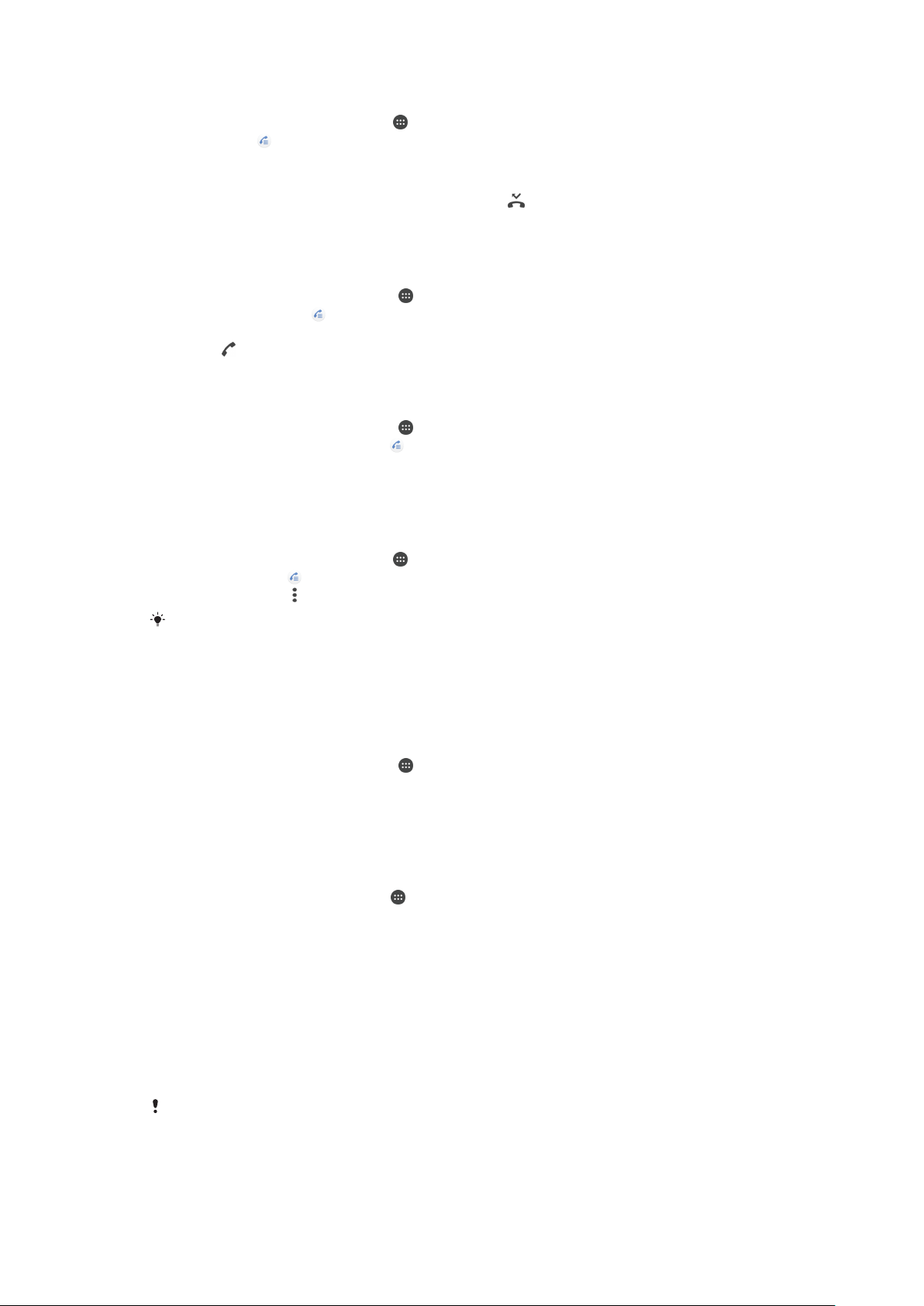
Kõnelogi avamine
1
Koputage kuval Avakuva valikut .
2
Leidke valik ja koputage seda.
Vastamata kõnede vaatamine
1
Vastamata kõne korral kuvatakse olekuribal ikoon . Lohistage olekuriba
allapoole.
2
Koputage valikut Vastamata kõne.
Kõnelogis oleval numbril helistamine
1
Puudutage kuval Avakuva ikooni .
2
Otsige üles ja valige
3
Kõnelogis olevale numbrile helistamiseks puudutage selle numbri kõrval olevat
valikut . Numbri muutmiseks enne helistamist puudutage pikalt seda numbrit ja
puudutage seejärel valikut Muuda enne helistamist numbrit.
Kõnelogis oleva numbri lisamine kontaktide hulka
1
Puudutage kuval Avakuva ikooni
2
Otsige üles ja puudutage ikooni .
3
Puudutage kõnelogis olevat numbrit ja seejärel valige Create new contact või
Kontaktile lisamine.
4
Muutke kontakti andmeid ja puudutage seejärel valikut Salvesta.
Kõnelogi valikute vaatamine
1
Koputage kuval Avakuva valikut
2
Otsige üles valik ja koputage seda.
3
Koputage nuppu
. Teile kuvatakse kõnelogi.
.
.
.
Eespool esitatud samme järgides saate avada ka üldised kõneseaded.
Kõnede edastamine
Saate kõnesid suunata teisele vastuvõtjale (nt muu telefoninumber või muu seade).
Kõnede suunamine
1
Puudutage kuval Avakuva ikooni .
2
Otsige üles ja valige
3
Puudutage valikuid Kõnede suunamine > Hääl ja valige suvand.
4
Sisestage number, millele soovite kõned suunata, ja puudutage seejärel valikut
Lülita sisse.
Kõnede suunamise väljalülitamine
1
Koputage kuval Avakuva ikooni
2
Leidke ja koputage valikuid Seaded > Kõne > Kõnede suunamine > Hääl.
3
Tehke valik ja koputage seejärel valikut Lülita välja.
Seaded
>
Kõne
.
.
Kõnede piiramine
Blokeerida saate nii kõiki sissetulevaid ja väljaminevaid kõnesid kui ka teatud
kategooriatesse kuuluvaid kõnesid. Kui olete saanud teenusepakkujalt PIN2-koodi, saate
väljahelistamist piirata lubatud valiknumbritega (FDN-idega). Kui teie teenuseleping
sisaldab kõneposti teenust, saate kõik teatud kindlalt kontaktilt saabuvad kõned otse
kõneposti suunata.
Kõik võrguoperaatorid ei toeta FDN-i. Pöörduge oma võrguoperaatori poole ja küsige järele,
kas teie SIM-kaart või võrguteenus toetab seda funktsiooni.
69
See on käesleva väljaande Interneti-versioon. © Ainult isiklikuks kasutamiseks.

Teatud numbrilt tulevate kõnede ja sõnumite blokeerimine
1
Koputage kuval Avakuva ikooni .
2
Leidke ja koputage valikuid > Seaded > Blokeeritud numbrid > Lisa number.
3
Sisestage telefoninumber, millelt tulevad kõned ja tekstsõnumid soovite blokeerida,
ja koputage seejärel valikut BLOKEERI.
Valiknumbrite lubamine või keelamine
1
Puudutage kuval Avakuva ikooni .
2
Otsige üles ja valige Seaded > Kõne > Lubatud valiknumbrid.
3
Kui soovite valiknumbrid lubada, valige Aktiveeri lubatud valiknumbrid. Kui soovite
valiknumbrid keelata, valige Desaktiveeri lubatud valiknumbrid.
4
Sisestage PIN2-kood ja puudutage valikut OK.
Lubatud kõnevastuvõtjate loendi avamine
1
Koputage kuval Avakuva valikut
2
Otsige üles ja Seaded > Kõne.
3
Koputage valikuid Lubatud valiknumbrid > Lubatud valiknumbrid.
.
SIM-kaardi PIN2-koodi muutmine
1
Koputage kuval Avakuva valikut
2
Otsige üles ja valige Seaded > Kõne.
3
Koputage valikuid
4
Sisestage SIM-kaardi vana PIN2-kood ja koputage nuppu OK.
5
Sisestage uue SIM-kaardi PIN2 ja koputage nuppu OK.
6
Kinnitage PIN2 ja koputage nuppu OK.
Lubatud valiknumbrid
.
>
Muuda PIN2-koodi
.
Konkreetselt kontaktilt tulevate kõnede saatmine otse kõneposti
1
Koputage kuval Avakuva ikooni .
2
Leidke ja koputage ikooni .
3
Valige soovitud kontakt.
4
Koputage valikuid
5
Märkige valiku Kõik kõned kõneposti kõrval olev ruut.
6
Koputage valikut
> .
Salvesta
.
Mitu kõnet
Kui olete telefonis aktiveerinud koputuse, saate samaaegselt hallata mitut kõnet. Kui
koputus on aktiveeritud, teavitatakse teid teise kõne vastuvõtmisest piiksuga.
Mobiilandmeside on kõnede ajal keelatud. E-post, Internet ja suhtlusvõrgustiku rakendused
toimivad, kui on loodud ühendus Wi-Fi-võrguga.
Koputuse sisse- ja väljalülitamine
1
Koputage kuval Avakuva valikut
2
Otsige üles ja valige Seaded > Kõne > Lisaseaded.
3
Koputuse sisse- või väljalülitamiseks koputage valikut Koputus.
Teise kõne vastuvõtmine ja käimasoleva kõne ootelepanek
1
Kui kuulete kõne ajal korduvaid piikse, lohistage paremale.
2
Koputage valikut Pane kõne ootele.
.
Teisest kõnest keeldumine
•
Kui kuulete kõne ajal korduvaid piikse, lohistage ikooni vasakule.
70
See on käesleva väljaande Interneti-versioon. © Ainult isiklikuks kasutamiseks.

Teise kõne tegemine
1
Koputage aktiivse kõne ajal ikooni . Kuvatakse kõnelogi.
2
Valimisklahvistiku kuvamiseks valige .
3
Sisestage vastuvõtja number ja koputage ikooni . Esimene kõne pannakse
ootele.
Kõnede vahetamine
•
Järgmise kõne aktiveerimiseks ja praeguse kõne ootelepanekuks koputage valikut
Ootel.
Konverentskõned
Konverentskõne ehk mitme osavõtjaga kõne korral saate pidada ühisvestlust kahe või
enama inimesega.
Lisateavet konverentskõnes osalejate suurima lubatud arvu kohta saate oma võrguoperaatorilt.
Konverentskõne tegemine
1
Koputage aktiivse kõne ajal ikooni
2
Valimisklahvistiku kuvamiseks koputage ikooni .
3
Valige teise osaleja number ja koputage ikooni . Esimene kõnes osaleja
pannakse ajutiselt ootele.
4
Kõne teise osaleja lisamiseks ja konverentskõne alustamiseks koputage ikooni .
5
Kui soovite lisada rohkem kõnes osalejaid, korrake ülaltoodud toiminguid.
. Kuvatakse kõnelogi.
Konverentskõnes osalejaga eravestluse pidamine
1
Käimasoleva konverentskõne ajal puudutage valikut
2
Eravestluse pidamiseks puudutage soovitud osaleja eraldiseisvat nuppu.
3
Eravestluse lõpetamiseks ja konverentskõne jätkamiseks puudutage ikooni
Osaleja eemaldamine konverentskõnest
1
Koputage käimasoleva konverentskõne ajal nuppu
2
Koputage valikut selle osaleja kõrval, kelle soovite kõnest eemaldada.
Konverentskõne lõpetamine
•
Koputage konverentskõne ajal valikut
.
Halda konverentskõnet
Halda konverentskõnet
.
Kõnepost
Kui teie liitumisleping sisaldab kõneposti teenust, saavad helistajad juhul, kui te ei saa
kõnele vastata, jätta teile häälsõnumeid. Kõnepostiteenuse number on tavaliselt
salvestatud SIM-kaardile. Kui see pole nii, saate selle numbri oma võrguoperaatorilt ja
saate selle käsitsi sisestada.
Kõnepostinumbri sisestamine
1
Koputage kuval Avakuva valikut
2
Otsige üles ja Seaded > Kõne.
3
Valige SIM-kaart.
4
Koputage valikuid Kõnepost > Kõneposti seaded > Kõnepostinumber.
5
Sisestage oma kõneposti number.
6
Koputage valikut OK.
.
.
.
Kõnepostiteenusele helistamine
1
Avage valimisklahvistik.
2
Puudutage pikalt numbrit 1, kuni helistatakse teie kõneposti numbrile.
Kui helistate oma kõneposti numbrile esimest korda, palub teie võrguoperaatori
kõnepostisüsteem teil tavaliselt seadistada oma kõneposti. Näiteks võidakse teil paluda
salvestada tervitussõnum ja määrata parool.
71
See on käesleva väljaande Interneti-versioon. © Ainult isiklikuks kasutamiseks.

Hädaabikõned
Teie seade toetab rahvusvahelisi hädaabinumbreid (nt 112 või 911). Neid numbreid saab
üldjuhul kasutada hädaabikõnede tegemiseks kõigi riikide mobiilsidevõrkude levialades nii
SIM-kaardiga kui ka ilma.
Hädaabikõne tegemine
1
Avage valimisklahvistik.
2
Sisestage hädaabinumber ja puudutage seejärel ikooni .
Hädaabikõnesid on võimalik teha kas siis, kui telefonis pole SIM-kaarti või kui kõik
väljaminevad kõned on blokeeritud.
Hädaabikõne tegemine, kui SIM-kaart on lukus
1
Puudutage valikut HÄDAABI.
2
Sisestage hädaabinumber ja puudutage ikooni
Hädaabikõne tegemine, kui ekraan on lukus
1
Kui ekraaniluku tüübiks on valitud Nipsa, nipsake sõrmega üles ja koputage ikooni
. Seejärel koputage valimisklahvistiku kuvamiseks ikooni . Sisestage
hädaabinumber ja koputage ikooni
2
Kui ekraan on lukustatud mustri, PIN-koodi või parooliga, nipsake sõrmega üles ja
koputage valikut
HÄDAABI
. Sisestage hädaabinumber ja koputage ikooni .
.
.
72
See on käesleva väljaande Interneti-versioon. © Ainult isiklikuks kasutamiseks.

Kontaktid
Kontaktide otsimine ja vaatamine
1 Kontaktide otsimine
2 Terviseteabe ja hädaabi kontaktteabe muutmine ja vaatamine
3 Lisavalikute kuvamine
4 Lemmikute ja kõikide kontaktide vahekaardid
5 Kontakti andmete vaatamine
6 Kasutage liugurit, et liikuda valitud tähega algavate kontaktide juurde
7 Kontakti lisamine
Kontakti otsimine
1
Koputage kuval Avakuva valikut ja seejärel valikut .
2
Koputage ikooni
kontakte. Tulemite loendit filtreeritakse iga märgi sisestamisel.
Rakenduses Kontaktid kuvatavate kontaktide valimine
1
Puudutage kuval Avakuva ikooni ja seejärel ikooni .
2
Puudutage ikooni ja seejärel valikut
3
Kuvatavas loendis märkige soovitud valikud. Kui olete sünkrooninud oma
kontaktid sünkroonimiskontoga, kuvatakse see konto loendis.
4
Suvandite valiku laiendamiseks puudutage valikut Vali rühmad, valige sobiv
ripploend ning täitke või tühjendage märkeruudud oma soovide kohaselt.
5
Kui olete lõpetanud, puudutage valikut OK.
ja sisestage telefoninumber, nimi või muu teave väljale
Vali rühmad/kontod
.
Kontaktide lisamine ja muutmine
Saate oma seadmel kontakte lisada, muuta või kustutada ning moodustada
sünkroonitud kontosid. Kontaktide isikustamiseks saate neile pilte lisada või eraldi
helinaid määrata. Saate ka muuta oma kontaktteavet.
Otsige
73
See on käesleva väljaande Interneti-versioon. © Ainult isiklikuks kasutamiseks.

Kontakti lisamine
1
Puudutage kuval Avakuva ikooni ja seejärel ikooni .
2
Puudutage ikooni .
3
Kui olete oma kontaktid ühe või mitme kontoga sünkrooninud ja lisate kontakti
esimest korda, peate valima konto, millele soovite selle kontakti lisada. Puudutage
valikut Phone contact, kui soovite kontakti ainult seadmesse salvestatult kasutada.
4
Sisestage või valige kontakti kohta soovitud teave.
5
Kui olete lõpetanud, puudutage valikut Salvesta.
Kui salvestate kontakti kontole, kuvatakse see konto järgmine kord kontakti lisamisel
salvestamise vaikekontona. Kui soovite muuta kontot, millele kontakt on salvestatud, peate
selle kontakti uuesti looma ja salvestama õigele kontole.
Kui lisate kontakti telefoninumbri ette plussmärgi ja riigi suunakoodi, pole vaja telefoninumbrit
mõnes välisriigis helistades täiendada.
Kontakti muutmine
1
Puudutage kuval Avakuva ikooni
2
Puudutage kontakti, mida soovite muuta, ja seejärel ikooni .
3
Muutke soovitud teavet.
4
Kui olete lõpetanud, puudutage valikut Salvesta.
Mõned sünkroonimisteenused ei luba kontakti andmeid muuta.
ja seejärel ikooni .
Kontakti pildi lisamine
1
Puudutage kuval
2
Puudutage kontakti, mida soovite muuta, ja seejärel ikooni .
3
Puudutage ikooni
Avakuva
ikooni
, valige kontaktile pildi lisamise viis ning tehke soovitud
ja seejärel ikooni .
muudatused.
4
Pärast pildi lisamist puudutage valikut
Salvesta
.
Kontaktile on võimalik pilt lisada ka otse rakendusest
salvestatud pilti, peate pildi esmalt alla laadima.
Album. Kui soovite lisada võrgukontole
Kontakti helina isikupärastamine
1
Koputage kuval Avakuva valikut ja seejärel valikut .
2
Puudutage kontakti, mida soovite muuta, ja seejärel ikooni .
3
Koputage valikut > Määra helin.
4
Valige loendist mõni helin või puudutage ikooni , et valida seadmesse
salvestatud muusikafail, ning seejärel puudutage valikut VALMIS.
5
Koputage valikut
Salvesta
.
Kontakti kõikide kõnede saatmine kõneposti
1
Puudutage kuval Avakuva ikooni
2
Puudutage kontakti, mida soovite muuta, ja seejärel ikooni .
3
Puudutage ikooni
4
Kui olete lõpetanud, puudutage valikut Salvesta.
ja täitke märkeruut Kõik kõned kõneposti.
ja seejärel ikooni .
Telefoninumbri blokeerimine
1
Koputage kuval Avakuva ikooni
2
Koputage ikooni ja seejärel valikut Blokeeritud numbrid.
3
Koputage valikut LISA NUMBER ja sisestage seejärel telefoninumber, millelt
ja seejärel ikooni .
tulevad kõned ja tekstsõnumid blokeerida soovite.
4
Koputage valikut BLOKEERI.
74
See on käesleva väljaande Interneti-versioon. © Ainult isiklikuks kasutamiseks.

Kontaktide kustutamine
1
Puudutage kuval Avakuva ikooni ja seejärel ikooni .
2
Puudutage pikalt kontakti, mida soovite kustutada.
3
Mitme või kõikide kontaktide kustutamiseks märkige nende kontaktide kõrval
olevad ruudud.
4
Puudutage ikooni ja seejärel valikut Kustuta kontakt.
5
Kinnitamiseks puudutage valikut KUSTUTA.
Oma kontaktteabe muutmine
1
Puudutage kuval Avakuva ikooni
2
Puudutage valikut MINA ja seejärel ikooni .
3
Sisestage uus teave või tehke soovitud muudatused.
4
Kui olete lõpetanud, puudutage valikut Salvesta.
ja seejärel ikooni .
Uue kontakti loomine tekstsõnumist
1
Puudutage kuval Avakuva ikooni
2
Puudutage telefoninumbri kõrval olevat ikooni ja seejärel valikut Salvesta.
3
Valige olemasolev kontakt või puudutage valikut Loo uus kontakt.
4
Muutke kontakti teavet ja puudutage valikut Salvesta.
ja seejärel otsige üles ja puudutage ikooni .
Kontaktide edastamine
Kontaktide edastamiseks uude seadmesse on mitu võimalust. Saate kontaktid
sünkroonida veebikontoga või importida need otse teisest seadmest.
Kui sünkroonite vanas seadmes olevad kontaktid veebikontoga (nt Google Sync™ või
Microsoft® Exchange ActiveSync®), saate kontaktid selle konto abil uude seadmesse üle
kanda.
Peale selle saate kontaktid kopeerida mälukaardile, salvestada SIM-kaardile või kasutada
Bluetooth®-tehnoloogiat. Lisateavet vanast seadmest kontaktide edastamise kohta leiate
asjakohasest kasutusjuhendist.
Lisateavet edastamismeetodi valimise kohta leiate veebilehelt
support/
.
www.sonymobile.com/
Uue seadme kontaktide sünkroonimine sünkroonimiskontoga
1
Puudutage kuval Avakuva ikooni ja seejärel ikooni .
2
Puudutage ikooni ja seejärel valikut
3
Valige konto, millega soovite kontakte sünkroonida, ja puudutage valikuid >
Sünkrooni kohe
Enne kontaktide sünkroonimist peate sobivasse sünkroonimiskontosse sisse logima.
.
Kontode haldamine
.
Kontaktide importimine SIM-kaardilt
Kontaktide edastamisel SIM-kaardilt või SIM-kaardile võidakse mõndadest kontaktidest
sihtkohas luua topeltkirjed. Selle lahendamiseks leiate lisateavet jaotisest
vältimine rakenduses Kontaktid
1
Puudutage kuval Avakuva ikooni ja seejärel ikooni .
2
Puudutage ikooni ja seejärel puudutage valikuid Impordi/ekspordi > Impordi SIM-
lk 78.
Topeltkirjete
kaardilt.
3
Valige kontaktide salvestuskoht.
4
Valige imporditavad kontaktid. Ühe kontakti importimiseks otsige kontakt üles ja
puudutage seda. Kõikide kontaktide importimiseks puudutage ikooni ja seejärel
puudutage valikut Import all.
75
See on käesleva väljaande Interneti-versioon. © Ainult isiklikuks kasutamiseks.

Kontaktide importimine mälukaardilt
1
Puudutage kuval Avakuva ikooni ja seejärel ikooni .
2
Puudutage ikooni , seejärel valige Impordi/ekspordi > Importimine SD-kaardilt või
sisemälust (VCF-failist).
3
Valige kontaktide salvestamiseks koht.
4
Puudutage valikut SD card.
5
Puudutage faile, mida soovite importida.
Kontaktide importimine Bluetooth®-tehnoloogia abil
1
Veenduge, et Bluetooth®-funktsioon oleks sisse lülitatud ja seade on määratud
nähtavaks.
2
Kui seadmes teavitatakse sissetulevast failist, lohistage olekuriba allapoole ja
koputage teadaannet failiedastusega nõustumiseks.
3
Failiedastuse alustamiseks koputage valikut Nõustu.
4
Lohistage olekuriba allapoole. Kui edastamine on lõpule viidud, koputage vastavat
teadaannet.
5
Koputage vastuvõetud faili ja valige kontaktide salvestuskoht.
Kontaktide varundamine
Kontaktide varundamiseks võite kasutada sisemälu, mälukaarti või SIM-kaarti.
Kõikide kontaktide eksportimine sisemällu
1
Koputage kuval Avakuva ikooni
2
Puudutage ikooni ja siis koputage valikuid
kaardile või sisemällu (VCF-faili).
3
Koputage valikuid >
4
Koputage ikooni ja seejärel oma seadme mudelinumbrit ikooni kõrval.
5
Valige sihtkaust või koputage lihtsalt valikut
Kuva salvestusruum
ja seejärel ikooni .
Impordi/ekspordi
.
Salvesta
.
>
Eksportimine SD-
Kõikide kontaktide eksportimine mälukaardile
1
Puudutage kuval
2
Puudutage ikooni ja puudutage seejärel valikuid Impordi/ekspordi >
Eksportimine SD-kaardile või sisemällu (VCF-faili)
3
Puudutage valikuid > SD card.
4
Puudutage valikut
Kontaktide eksportimine SIM-kaardile
Kui ekspordite kontakte SIM-kaardile, ei pruugita kogu teavet eksportida. Selle põhjuseks on
SIM-kaartide piiratud mälumaht.
1
Puudutage kuval
2
Valige > Impordi/ekspordi.
3
Puudutage valikut Eksport SIM-kaardile.
4
Puudutage valikut OK.
Avakuva
Salvesta
Avakuva
ikooni ja seejärel ikooni .
.
.
ikooni
ja seejärel ikooni .
Terviseteabe ja hädaabi kontaktteabe lisamine
Rakenduses Kontaktid saate lisada ja muuta hädaabiteavet. Saate sisestada teavet oma
tervise kohta (nt allergiad ja kasutatavad ravimid) ning lisaks teavet sugulaste ja sõprade
kohta, kelle poole hädaolukorras pöörduda. Pärast seadistamist pääseb hädaabiteabele
juurde turvalise lukustuskuva kaudu. See tähendab, et isegi kui kuva on lukustatud (nt
PIN-koodi, mustri või parooliga), saavad hädaabi osutajad siiski teie hädaabiteabe kätte.
76
See on käesleva väljaande Interneti-versioon. © Ainult isiklikuks kasutamiseks.

1 Naasmine kontaktide põhikuvale
2 Lisavalikute kuvamine
3 Terviseteabe ja isiklike andmete ja hädaabi kontaktteabe vahekaart
4 Terviseteave ja isiklikud andmed
Terviseteabe sisestamine
1
Puudutage kuval Avakuva ikooni
2
Puudutage ikooni .
3
Muutke soovitud teavet.
ning seejärel ikooni .
Uue hädaabikontakti lisamine
1
Puudutage kuval Avakuva ikooni ja seejärel ikooni .
2
Puudutage ikooni ja seejärel valikuid
3
Puudutage kontakti, mida soovite kasutada hädaabikontaktina.
Hädaabikontaktil peab olema vähemalt telefoninumber, millel hädaabitöötajad saavad
helistada. Kui teie seade on lukustatud ekraaniluku abil, näevad hädaabitöötajad ainult
hädaabikontakti telefoninumbrit, isegi kui rakendusse Kontaktid on sisestatud ka muud teavet.
CONTACTS
>
Kontakti lisamine
.
Lemmikud
Lemmikutena märgitud kontaktid kuvatakse rakenduses Kontaktid lemmikute vahekaardil
koos kontaktidega, kellele kõige sagedamini helistate (põhikontaktid). Nii pääsete
nendele kontaktidele kiiremini ligi.
Kontakti lemmikuks märkimine ja märkimise tühistamine
1
Koputage kuval Avakuva ikooni
2
Koputage selle kontakti nime, kellele soovite lemmikuks lisada või lemmikute
. Seejärel koputage ikooni .
hulgast eemaldada.
3
Koputage valikut
.
Lemmikkontaktide kuvamine
1
Puudutage kuval Avakuva ikooni ja seejärel ikooni .
2
Puudutage valikut Lemmikud.
Kontaktteabe saatmine
Visiitkaardi saatmine
1
Puudutage kuval Avakuva ikooni ja seejärel ikooni .
2
Puudutage valikut MINA.
3
Puudutage ikooni ja seejärel valikut Share.
4
Valige sobiv edastusviis ja järgige ekraanil kuvatavaid juhiseid.
77
See on käesleva väljaande Interneti-versioon. © Ainult isiklikuks kasutamiseks.

Kontakti saatmine
1
Koputage kuval Avakuva valikut , seejärel valikut .
2
Koputage selle kontakti nime, kelle üksikasju soovite saata.
3
Koputage ikooni ja seejärel valikut Share.
4
Valige kasutatav edastusviis ja järgige ekraanil kuvatavaid juhiseid.
Mitme kontakti korraga saatmine
1
Puudutage kuval Avakuva ikooni ja seejärel ikooni .
2
Puudutage pikalt mõnda kontakti ja täitke või tühjendage seejärel märkeruudud
nende kontaktide kõrval, mida soovite jagada.
3
Puudutage ikooni
4
Valige sobiv edastusviis ja järgige ekraanile kuvatavaid juhiseid.
Kõikide kontaktide saatmine
1
Koputage kuval Avakuva ikooni
2
Puudutage ikooni
kontakte, et alustada kõikide kontaktide eksportimist.
3
Lohistage olekuriba allapoole. Kui eksportimine on lõpule viidud, koputage
vastavat teadaannet.
4
Valige sobiv edastusviis ja järgige ekraanil kuvatavaid juhiseid.
ja seejärel valikut Share.
ja seejärel ikooni .
ja siis koputage valikuid Impordi/ekspordi > Jaga kõiki
Topeltkirjete vältimine rakenduses Kontaktid
Kontaktide sünkroonimisel uue kontoga või muul viisil kontaktiteabe importimisel võivad
rakenduses Kontaktid tekkida topeltkirjed. Kui see juhtub, võite tekkinud topeltkirjed
ühendada üksikkirjeks. Kui ühendate kirjed kogemata, saate need hiljem uuesti eraldada.
Kontaktide linkimine
1
Puudutage kuval
2
Puudutage pikalt kontakti, mille soovite teise kontaktiga liita.
3
Märkige liidetava kontakti kõrval olev märkeruut.
4
Puudutage ikooni
teisele kontaktile ja lingitud kontaktid kuvatakse kontaktiloendis ühe kontaktina.
5
Kinnitamiseks puudutage valikut Lingi.
Lingitud kontaktide eraldamine
1
Puudutage kuval Avakuva ikooni ja seejärel ikooni .
2
Puudutage lingitud kontakti, mida soovite muuta, ja seejärel ikooni .
3
Puudutage ikooni
4
Kinnitamiseks puudutage valikut
Avakuva
ja seejärel valikut Lingi. Esimese kontakti andmed lisatakse
ja seejärel valikut Tühista linkimine.
ikooni
ja seejärel ikooni .
Tühista linkimine
.
78
See on käesleva väljaande Interneti-versioon. © Ainult isiklikuks kasutamiseks.
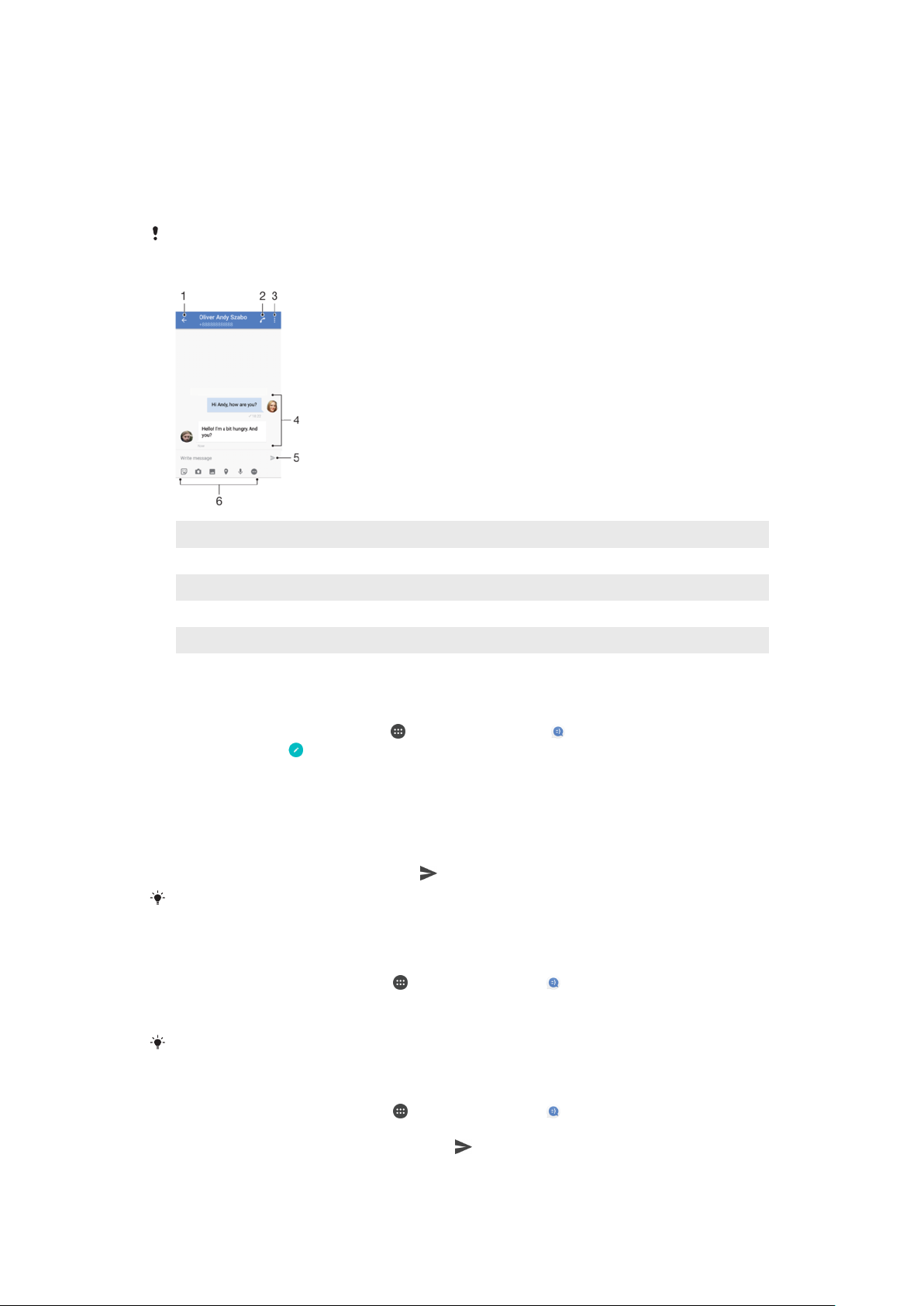
Sõnumside ja vestlused
Sõnumite lugemine ja saatmine
Sõnumsiderakenduses kuvatakse sõnumid vestlustena. See tähendab, et ühele isikule
saadetud ja temalt saadud sõnumid rühmitatakse.
Tähemärkide arv, mida saate ühe sõnumiga saata, oleneb operaatorist ja kasutatavast keelest.
Multimeediumsõnumi maksimaalne suurus koos lisatud meediumfailide suurusega sõltub
samuti operaatorist. Lisateabe saamiseks võtke ühendust oma võrguoperaatoriga.
1 Vestluste loendisse naasmine
2 Sõnumi saatjale helistamine
3 Lisavalikute kuvamine
4 Saadetud ja vastu võetud sõnumid
5 Lõpetatud sõnumi saatmine
6 Manuste lisamine
Sõnumi koostamine ja saatmine
1
Koputage kuval
2
Koputage ikooni .
3
Sisestage adressaadi nimi või telefoninumber ja tehke seejärel valik soovituste
Avakuva
ikooni , seejärel leidke ikoon ja koputage seda.
hulgast. Kui adressaat pole kontaktiloendis, sisestage adressaadi number käsitsi.
4
Kui soovite saata rühmasõnumi, korrake eelkirjeldatud toimingut, et lisada rohkem
saajaid.
5
Koputage valikut
6
Kui soovite lisada manuse, tehke sobiv manusevalik.
7
Sõnumi saatmiseks koputage ikooni
Kui väljute sõnumist enne selle saatmist, salvestatakse see mustandina. Vestlus tähistatakse
sõnaga Mustand.
Kirjutage sõnum
ja sisestage oma sõnumi tekst.
.
Vastuvõetud sõnumi lugemine
1
Koputage kuval Avakuva valikut , seejärel leidke valik ja koputage seda.
2
Koputage soovitud vestlust.
3
Kui sõnum pole veel alla laaditud, koputage seda.
Kõik vastuvõetud sõnumid salvestatakse vaikimisi seadme mällu.
Sõnumile vastamine
1
Koputage kuval Avakuva valikut , seejärel leidke valik ja koputage seda.
2
Koputage vestlust, mis sisaldab sõnumit.
3
Sisestage oma vastus ja koputage nuppu
.
79
See on käesleva väljaande Interneti-versioon. © Ainult isiklikuks kasutamiseks.
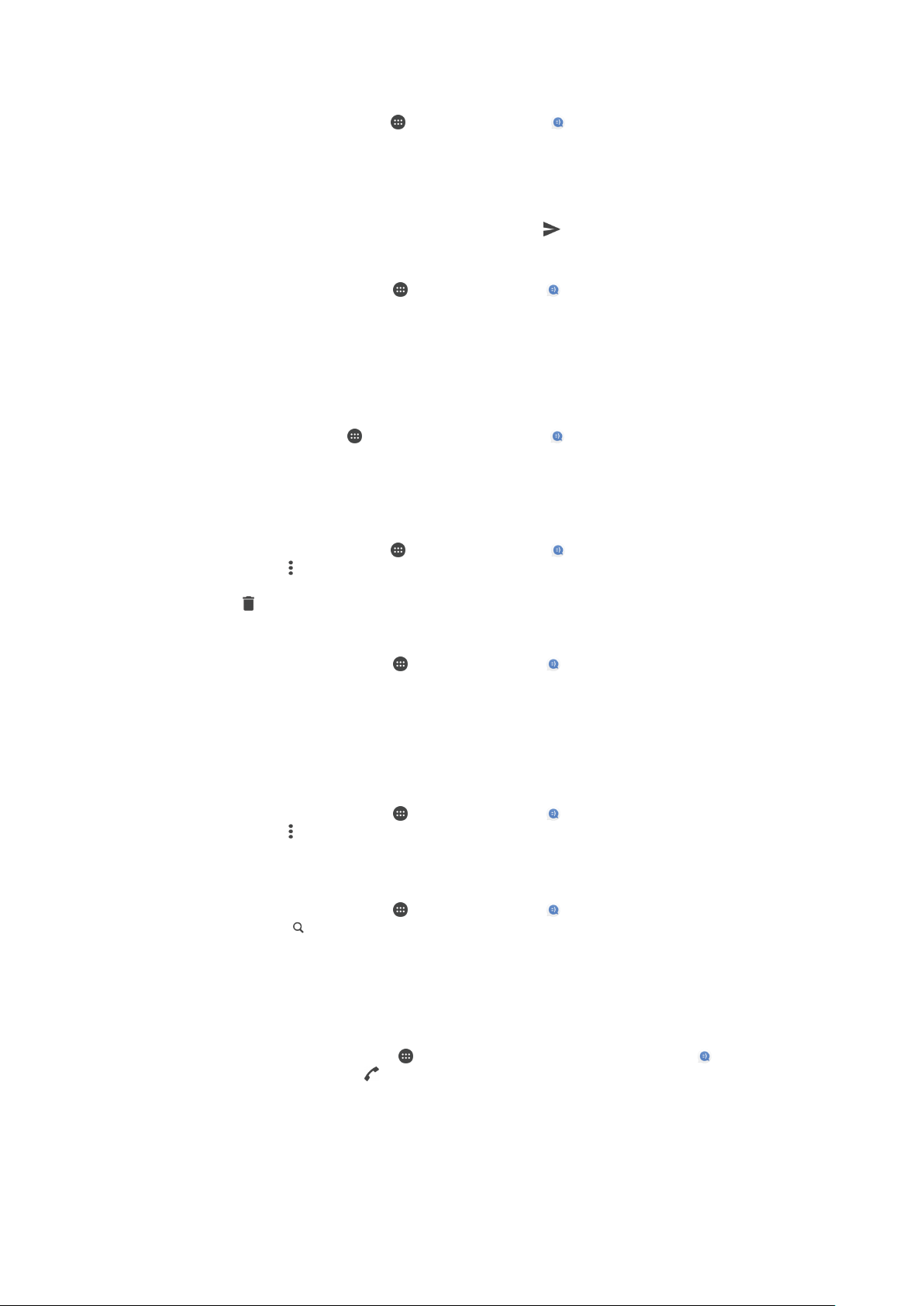
Sõnumi edastamine
1
Koputage kuval Avakuva ikooni , seejärel leidke ikoon ja koputage seda.
2
Koputage vestlust, mis sisaldab sõnumit, mida soovite edastada.
3
Puudutage pikalt sõnumit, mida soovite edastada, ja koputage valikut Edasta
sõnum.
4
Sisestage adressaadi nimi või telefoninumber ja tehke seejärel valik soovituste
hulgast. Kui adressaat pole kontaktiloendis, sisestage adressaadi number käsitsi.
5
Vajaduse korral muutke sõnumit ja koputage siis ikooni .
Vastuvõetud sõnumis oleva faili salvestamine
1
Koputage kuval Avakuva valikut
2
Kui sõnum pole veel alla laaditud, koputage seda.
3
Puudutage pikalt faili, mida soovite salvestada. Seejärel tehke soovitud valik.
, seejärel leidke valik ja koputage seda.
Sõnumite korraldamine
Sõnumi kustutamine
1
Kuval Avakuva koputage
2
Koputage vestlust, mis sisaldab sõnumit, mille soovite kustutada.
3
Puudutage pikalt sõnumit, mille soovite edastada, ja koputage valikuid Kustuta
sõnum > KUSTUTA.
Vestluste kustutamine
1
Koputage kuval Avakuva ikooni
2
Koputage ikooni ja seejärel valikut
3
Märkige nende vestluste märkeruudud, mida soovite kustutada, ja seejärel
koputage >
KUSTUTA
, seejärel leidke ja koputage .
, seejärel leidke ikoon ja koputage seda.
Kustuta vestlused
.
.
Sõnumi märgistamine tärniga
1
Koputage kuval
2
Koputage vestlust, mille soovite avada.
3
Puudutage pikalt sõnumit, mille soovite tärniga märgistada, ja koputage valikut
Lisa tärn (Lisa tärn).
4
Tärni eemaldamiseks puudutage pikalt tärniga sõnumit ja seejärel valige
tärn (Kustuta tärn).
Tärniga tähistatud sõnumite vaatamine
1
Koputage kuval Avakuva valikut , seejärel leidke valik ja koputage seda.
2
Koputage ikooni ja seejärel valikut
3
Loendis kuvatakse kõik tärniga tähistatud sõnumid.
Sõnumite otsimine
1
Koputage kuval Avakuva valikut , seejärel leidke valik ja koputage seda.
2
Koputage valikut .
3
Sisestage otsingu võtmesõnad. Vasted kuvatakse loendis.
Avakuva
valikut
, seejärel leidke valik ja koputage seda.
Tärniga märgitud sõnumid
.
Helistamine sõnumsidest
Sõnumi saatjale helistamine
1
Puudutage kuval Avakuva ikooni
2
Puudutage vestlust ja valige .
ja seejärel otsige üles ja puudutage ikooni .
Kustuta
80
See on käesleva väljaande Interneti-versioon. © Ainult isiklikuks kasutamiseks.

Saatja numbri salvestamine kontaktina
1
Puudutage kuval Avakuva ikooni ja seejärel otsige üles ja puudutage ikooni .
2
Puudutage telefoninumbri kõrval olevat ikooni ja seejärel puudutage käsku
Salvesta.
3
Valige olemasolev kontakt või puudutage valikut Loo uus kontakt.
4
Muutke kontakti teavet ja puudutage valikut Salvesta.
Sõnumside seaded
Sõnumiteadaannete seadete muutmine
1
Koputage kuval Avakuva ikooni
2
Koputage ikooni
3
Teavitusheli määramiseks koputage valikut Märguandeheli, seejärel tehke soovitud
valik või koputage ikoonil ja valige mõni seadmesse salvestatud muusikafail.
4
Kinnitamiseks koputage valikut VALMIS.
5
Teavitusi puudutavate lisaseadete kohandamiseks koputage liugureid.
Väljuvate sõnumite edastusraportite lubamine või keelamine
1
Koputage kuval Avakuva ikooni
2
Koputage ikooni
3
Funktsiooni lubamiseks või keelamiseks koputage valiku Edastusraport liugurit.
Kui edastusraportid on sisse lülitatud, kuvatakse edukalt edastatud sõnumite juures vastav
märge.
ja seejärel valikut Seaded.
ja seejärel valikut Seaded.
, seejärel leidke ikoon ja koputage seda.
, seejärel leidke ikoon ja koputage seda.
Videovestlus
Videovestluse rakendusega Duo™ saate oma seadme kaudu vestelda sõpradega, kes
kasutavad samuti seda rakendust Android™-i ja iOS-seadmetes.
Lisateabe saamiseks selle rakenduse kasutamise kohta minge veebisaidile
https://support.google.com/duo/
Videokõnefunktsioon töötab ainult esikaameraga seadmetes.
Duo™ rakenduse kasutamine
1
Koputage kuval Avakuva ikooni .
2
Leidke ja koputage valikuid
.
Google
>
Duo
.
81
See on käesleva väljaande Interneti-versioon. © Ainult isiklikuks kasutamiseks.

E-post
E-posti seadistamine
Seadmes oleva meilirakenduse kaudu saate saata ja vastu võtta e-kirju oma e-posti
kontode kaudu. Saate korraga kasutada ühte või mitut meilikontot, sealhulgas oma
ettevõtte Microsoft Exchange ActiveSynci kontot.
E-posti konto seadistamine
1
Koputage kuval Avakuva valikut
2
Leidke valik E-post ja koputage seda.
3
Seadistamise lõpuleviimiseks järgige ekraanil kuvatavaid juhiseid.
Mõne e-posti operaatori teenuste kasutamisel on teil vaja võtta ühendust oma e-posti
võrguoperaatoriga, et saada üksikasjalikku teavet e-posti konto seadistuste kohta.
E-posti lisakonto lisamine
1
Koputage kuval Avakuva ikooni .
2
Leidke valik E-post ja koputage seda.
3
Koputage ikooni
4
Järgige juhiseid ekraanil. Kui e-posti konto seadeid pole võimalik automaatselt alla
ja seejärel valikuid Seaded > Lisa konto.
laadida, lõpetage häälestamine käsitsi.
5
Kui olete lõpetanud, koputage valikut EDASI.
.
E-kirjade saatmine ja vastuvõtmine
1 Ligipääs seadetele, kõigi e-posti kontode ja kaustade kuvamine
2 E-kirjade otsimine
3 Ligipääs muudele valikutele
4 E-kirjade loend
5 E-kirja kirjutamine
Uute e-kirjade allalaadimine
•
Kui e-kirjade sisendkast on avatud, nipsake sõnumiloendis allapoole.
Enne uute e-kirjade allalaadimist veenduge, et teil oleks töötav andmesideühendus. Lisateavet
andmesideühenduse olemasolu kontrollimise kohta leiate teemast
lehel 44.
Interneti- ja MMS-i seaded
82
See on käesleva väljaande Interneti-versioon. © Ainult isiklikuks kasutamiseks.

E-kirjade lugemine
1
Koputage kuval Avakuva ikooni .
2
Leidke valik E-post ja koputage seda.
3
Kui kasutate mitut e-posti kontot, koputage ikooni ja seejärel ikooni ning
valige konto, mille soovite üle vaadata. Kui soovite korraga üle vaadata kõik eposti kontod, koputage ikooni , seejärel ikooni ja valige Kombineeritud
sisendkast.
4
Liikuge e-posti sisendkastis kerides üles või alla ja koputage e-kirja, mida soovite
lugeda.
E-kirja koostamine ja saatmine
1
Koputage kuval Avakuva ikooni
2
Kui kasutate mitut e-posti kontot, koputage ikooni
valige konto, millelt soovite e-kirja saata.
3
Koputage ikooni
rippmenüüst üks või mitu adressaati.
4
Sisestage e-posti sõnumi teema ja tekst ning koputage valikut
E-kirjale vastamine
1
Leidke oma e-posti sisendkastist e-kiri, millele soovite vastata, ja koputage seda.
Seejärel koputage valikut VASTA või VASTA KÕIGILE.
2
Sisestage oma vastus, seejärel koputage ikooni .
E-kirja edastamine
1
Otsige e-posti sisendkastis üles edastatav e-kiri ja koputage seda, seejärel
koputage valikut EDASTA.
2
Sisestage adressaadi nimi või e-posti aadress ja valige rippmenüüst üks või mitu
adressaati.
3
Sisestage sõnumi tekst ja seejärel koputage ikooni .
, seejärel tippige adressaadi nimi või e-posti aadress ja valige
, seejärel leidke valik E-post ja koputage seda.
ja seejärel ikooni ning
E-kirja manuse salvestamine või vaatamine
1
Otsige üles e-kiri, mille manust soovite vaadata, ja puudutage seda e-kirja.
Manustega e-kirjad on tähistatud ikooniga .
2
Pärast e-kirja avamist otsige manus üles e-kirja sisust ja puudutage seejärel valikut
Salvesta või valikut KUVA selle kõrval.
Saatja e-posti aadressi salvestamine kontaktide hulka
1
Otsige oma e-posti sisendkastist sõnum ja puudutage seda.
2
Puudutage saatja nime, seejärel valikut
3
Valige olemasolev kontakt või puudutage valikut Loo uus kontakt.
4
Muutke soovi korral kontakti teavet ja puudutage seejärel valikut
Lisa kontaktidesse
ning siis valikut OK.
Salvesta
E-kirjade korraldamine
E-kirjade sortimine
1
Koputage kuval Avakuva ikooni .
2
Leidke valik E-post ja koputage seda.
3
Kui kasutate mitut e-posti kontot, koputage ikooni ja seejärel ikooni ning
valige konto, mille sisendkausta soovite sortida. Kui soovite korraga sortida kõigi
e-posti kontode e-kirju, koputage ikooni
Kombineeritud sisendkast.
4
Koputage ikooni ja seejärel valikut Sordi.
5
Valige sortimisviis.
, seejärel ikooni ja valikut
.
83
See on käesleva väljaande Interneti-versioon. © Ainult isiklikuks kasutamiseks.

E-kirjade otsimine
1
Koputage kuval Avakuva ikooni , seejärel leidke valik E-post ja koputage seda.
2
Kui kasutate mitut e-posti kontot, koputage ikooni ja seejärel ikooni ning
valige konto, mida soovite otsinguks kasutada. Kui soovite korraga otsida kõigilt eposti kontodelt, koputage ikooni , seejärel ikooni ja valikut Kombineeritud
sisendkast.
3
Koputage ikooni
4
Sisestage otsingutekst.
5
Otsingutulemused kuvatakse kuupäeva järgi sorditud loendis. Koputage e-kirja,
mille soovite avada.
Ühe e-posti konto kõigi kaustade kuvamine
1
Koputage kuval Avakuva ikooni
2
Koputage ikooni
3
Valige vaadatava konto jaotises käsk Kuva kõik kaustad.
E-kirjade kustutamine
1
Puudutage pikalt sõnumit, mida soovite kustutada, kuni seade vibreerib.
2
Märkige nende vestluste märkeruudud, mida soovite kustutada.
3
Koputage valikut
Samuti saate postkastis e-kirja kustutada, kui nipsate seda paremale.
E-kirja teisaldamine teise kausta
1
Postkastis libistage teisaldatav sõnum vasakule.
2
Koputage valikut
.
, seejärel leidke valik E-post ja koputage seda.
, seejärel ikooni ja valige konto, mida soovite üle vaadata.
.
Teisalda
ja valige kaust.
E-posti kontoseaded
E-posti konto eemaldamine seadmest
1
Koputage kuval
2
Otsige üles valik E-post ja koputage seda.
3
Koputage valikut ja seejärel valikut
4
Valige konto, mille soovite eemaldada.
5
Koputage valikut
Sisendkasti kontrollimissageduse muutmine
1
Koputage kuval
2
Otsige üles valik E-post ja koputage seda.
3
Koputage valikut ja seejärel valikut
4
Valige soovitud konto.
5
Koputage valikuid Kontrollimissagedus > Kontrollimissagedus ja tehke soovitud
valik.
Exchange ActiveSynci konto seadistamine automaatvastusele „Kontorist väljas”
1
Koputage kuval Avakuva valikut , seejärel leidke valik E-post ja koputage seda.
2
Koputage valikut ja seejärel valikut Seaded.
3
Valige EAS-i (Exchange ActiveSync) konto, mida soovite seadistada
automaatvastusele „Kontorist väljas”.
4
Koputage valikut Kontorist väljas.
5
Funktsiooni lubamiseks koputage liugurit.
6
Vajaduse korral märkige ruut Ajavahemiku määramine ja määrake
automaatvastuse ajavahemik.
7
Sisestage automaatvastuse tekst tekstiväljale.
8
Koputage kinnitamiseks valikut OK.
Avakuva
Kustuta konto
Avakuva
valikut .
> OK.
valikut .
Seaded
Seaded
.
.
84
See on käesleva väljaande Interneti-versioon. © Ainult isiklikuks kasutamiseks.

Gmail™
Kui teil on Google™-i konto, saate e-kirjade lugemiseks ja kirjutamiseks kasutada
rakendust Gmail™.
1 Kõigi Gmaili kontode ja kaustade loendi kuvamine
2 E-kirjade otsimine
3 E-kirjade loend
4 E-kirja kirjutamine
Lisateave Gmail™-i kohta
•
Kui rakendus Gmail on avatud, koputage ikooni ning seejärel otsige üles ja
koputage valikut
Abi ja tagasiside
.
85
See on käesleva väljaande Interneti-versioon. © Ainult isiklikuks kasutamiseks.

Muusika ja FM-raadio
Muusika edastamine seadmesse
Muusika edastamiseks arvutist seadmesse on kaks võimalust.
•
Seadmega kaasas olevaUSB Type-C™-kaabli abil saate edastada muusikat oma
seadme ja arvuti vahel. Pärast ühendamist valige seadmes Failide teisaldamine ning
seejärel lihtsalt kopeerige ja kleepige või pukseerige failid, kasutades arvutit. Lugege
teemat
•
Saate kasutada tarkvara Xperia™ Companion oma meediumfailide edastamiseks arvuti
Failide haldamine arvuti abil
ja seadme vahel. Vaadake lisateavet ja laadige alla Xperia™ Companion for Windows
aadressilt http://support.sonymobile.com/tools/xperia-companion/ või Xperia™
Companion for Mac aadressilt
http://support.sonymobile.com/tools/xperia-companion-mac/.
Rakendus Muusika ei pruugi toetada kõiki muusikafailide vorminguid. Toetatud failivormingute
ja multimeediumfailide (heli-, pildi- ja videofailide) kasutamise kohta lisateabe saamiseks
laadige alla oma seadme kohta käiv lühiülevaade veebilehelt
Muusika kuulamine
Oma lemmikmuusika ja -audioraamatute kuulamiseks kasutage rakendust Muusika.
leheküljel 37.
www.sonymobile.com/support/
.
1 Täisekraanmängija minimeerimine
2 Kõikide seadmesse salvestatud laulude hulgast otsimine
3 Praeguse esitusjärjekorra kuvamine
4 Menüüvalikute vaatamine
5 Plaadiümbris (kui on saadaval)
6 Laulu lisamine lemmikuks või lemmikute hulgast eemaldamine
7 Esitatava loo algusest möödunud aeg
8 Laulu lisamine esitusloendisse
9 Edenemisindikaator – lohistage või koputage seda, et kerida edasi või tagasi
10 Esitatava loo kogupikkus
11 Kõigi praeguses esitusjärjekorras olevate lugude kordusesitus
12 Koputage, et minna esitusjärjekorras järgmise loo juurde; puudutage pikalt, et praegu esitatavat lugu
edasi kerida
13 Loo esitamine või peatamine
14 Koputage, et minna esitusjärjekorras eelmise loo juurde, puudutage pikalt, et praegu esitatavat lugu
tagasi kerida
15 Praeguses esitusjärjekorras olevate lugude juhuesitus
86
See on käesleva väljaande Interneti-versioon. © Ainult isiklikuks kasutamiseks.

Muusika avakuva
1
Muusikamenüü avamiseks koputage vasakus ülanurgas valikut
2 Sisu vaatamiseks liikuge kerides üles- või allapoole
3 Muusikapala esitamine rakendusega Muusika
4 Laulude esitamine juhuesitusrežiimis
5 Naasmine muusikamängija kuvale
Laulu esitamine rakendusega Muusika
1
Koputage kuval
2
Koputage valikut .
3
Valige muusikakategooria.
4
Laulu esitamiseks koputage seda.
Avakuva
valikut , seejärel leidke valik ja koputage seda.
Autorikaitsega üksuste esitamine ei pruugi olla võimalik. Veenduge, et teil on kasutatava sisu
jaoks vajalikud õigused.
Lauluga seotud teabe otsimine veebist
•
Kui rakenduses Muusika mängib mõni muusikapala, koputage plaadiümbrist ning
seejärel valikut
Muusikapalaga seotud veebiressursid võivad sisaldada YouTube™-i videoid, laulusõnu ja
esitaja teavet Wikipedias.
Lisateave
.
Muusikateabe muutmine ja plaadiümbriste allalaadimine
1
Koputage rakenduses Muusika plaadiümbrise pilti ja seejärel valikut
Edit music
info.
2
Muutke andmeid soovi kohaselt.
3
Plaadiümbrise määramiseks või allalaadimiseks koputage ikooni ja seejärel
tehke valik.
4
Kui olete lõpetanud, koputage valikut Salvesta.
Muusika menüü seadetes saate plaadiümbrised määrata ka automaatselt allalaaditavaks.
Helitugevuse reguleerimine
•
Vajutage ülemist või alumist helitugevusklahvi.
Rakenduse Muusika minimeerimine
•
Loo esitamise ajal koputage valikut
, et minna kuvale Avakuva. Rakendus
Muusika jääb taustal mängima.
Taustal mängiva rakenduse Muusika avamine
•
Kui muusikapala esitatakse taustal, lohistage olekuriba allapoole ja koputage
rakendust Muusika.
•
Teise võimalusena koputage kuval Avakuva valikut ja seejärel leidke ja koputage
ikooni .
87
See on käesleva väljaande Interneti-versioon. © Ainult isiklikuks kasutamiseks.

Rakenduse Muusika menüü
Rakenduse Muusika menüü annab ülevaate kõikidest seadmes olevatest lauludest. See
võimaldab teil hallata oma albumeid ja esitusloendeid.
1 Rakenduse Muusika avakuvale naasmine
2 Praeguse esitusjärjekorra kuvamine
3 Kõigi esitusloendite sirvimine
4 Kõigi esitajate sirvimine
5 Kõigi albumite sirvimine
6 Kõigi muusikapalade sirvimine
7 Kõigi stiilide sirvimine
8 Kõigi kaustade sirvimine
9 Muusikarakenduse seadete menüü avamine
10 Muusikarakenduse toemenüü avamine
Muusikamenüü avamine
1
Koputage kuval Avakuva valikut , seejärel leidke valik ja koputage seda.
2
Koputage valikut .
Muusika avakuvale naasmine
•
Kui muusikamenüü on avatud, koputage valikut
Avaleht
või lihtsalt menüüst
paremal olevat kuvaala.
Laulu kustutamine
1
Otsige rakenduse Muusika menüü kaudu üles laul, mille soovite kustutada.
2
Puudutage pikalt laulu pealkirja ja seejärel kuvatavas loendis valikut
Kustuta
mälust.
3
Kinnitamiseks puudutage valikut KUSTUTA.
Parasjagu esitatavat laulu ei saa kustutada.
Esitusloendid
Rakenduse Muusika avakuval saate seadmesse salvestatud muusikast esitusloendeid
luua.
Oma esitusloendite loomine
1
Avage rakenduse Muusika avakuva ja puudutage pikalt selle albumi või laulu nime,
mida soovite esitusloendisse lisada.
2
Avanevas menüüs valige Lisa esitusloendisse > Loo uus esitusloend.
3
Sisestage esitusloendi nimi ja koputage valikut OK.
Uue esitusloendi loomiseks võite ka avada muusikarakenduse avakuva menüü, koputada
valikut Esitusloendid ja seejärel valikut .
88
See on käesleva väljaande Interneti-versioon. © Ainult isiklikuks kasutamiseks.

Oma esitusloendite esitamine
1
Avage muusikamenüü ja koputage seejärel valikut Esitusloendid.
2
Valige jaotises Esitusloendid esitusloend, mille soovite avada.
3
Kui soovite esitada kõiki laule, koputage mis tahes laulu või ikooni Juhuesita kõik.
Laulude lisamine esitusloendisse
1
Avage rakenduse Muusika avakuva ja leidke sirvides üles muusikapala või album,
mida soovite esitusloendisse lisada.
2
Puudutage pikalt muusikapala või albumi pealkirja ja seejärel koputage valikut Lisa
esitusloendisse.
3
Koputage selle esitusloendi nime, millesse soovite albumi või laulu lisada. Album
või laul lisatakse nüüd esitusloendisse.
Laulu eemaldamine esitusloendist
1
Puudutage esitusloendis pikalt selle laulu pealkirja, mille soovite eemaldada.
2
Koputage valikut Eemalda esitusloendist.
Esitusloendi kustutamine
1
Avage rakenduse Muusika menüü ja koputage seejärel valikut Esitusloendid.
2
Puudutage pikalt esitusloendit, mida soovite kustutada.
3
Koputage valikut Kustuta.
4
Koputage kinnitamiseks valikut
Nutiesitusloendeid ei saa kustutada.
KUSTUTA
.
Muusika jagamine
Laulu jagamine
1
Liikuge rakenduse Muusika avakuvalt sirvides sellele laulule või albumile, mida
soovite jagada.
2
Puudutage pikalt laulu pealkirja ja seejärel koputage valikut Share.
3
Valige loendist rakendus ja järgige ekraanil kuvatavaid juhiseid.
Samal viisil saate jagada albumeid ja esitajaid.
Heli täiustamine
Heli kvaliteedi parendamine ekvalaiseriga
1
Avage muusikamenüü ja koputage seejärel valikuid Seaded > Heliseaded >
Heliefektid
2
Heli käsitsi reguleerimiseks lohistage sagedusriba nuppe. Eelseadistatud
korralduse valimiseks koputage ikooni
kinnitamiseks valikut OK.
Ruumilise heli sisselülitamine
1
Avage muusikamenüü ja koputage seejärel valikuid Seaded > Heliseaded >
Heliefektid > Ringheli (VPT).
2
Seadete valimiseks libistage vasakule või paremale ja koputage kinnitamiseks
valikut OK.
>
Ekvalaiser
.
ja valige korraldus, seejärel koputage
Raadio kuulamine
Seadme FM-raadio töötab nagu tavaline FM-raadio. Näiteks saate FM-raadiojaamu
otsida ja kuulata ning neid lemmikute hulka salvestada. Enne raadio kasutamist tuleb
seadmega ühendada juhtmega peakomplekt või kõrvaklapid. Peakomplekt või
kõrvaklapid toimivad antennina. Kui üks neist seadmetest on ühendatud, saate soovi
korral heli esitamiseks kasutada valjuhääldit.
89
See on käesleva väljaande Interneti-versioon. © Ainult isiklikuks kasutamiseks.

1 Lemmikute loend
2 Raadio sisse-/väljalülitusnupp
3 Menüüvalikute kuvamine
4 Häälestatud sagedus
5 Raadiokanali salvestamine lemmikuna või lemmikute hulgast eemaldamine
6 Häälestusnupp
7 Sagedusriba – kanalite vahel liikumiseks lohistage vasakule või paremale
8 Raadiokanali otsimiseks sagedusribal edasi liikumine
9 Salvestatud lemmikkanal
10 Raadiokanali otsimiseks sagedusribal tagasi liikumine
FM-raadio kuulamine
1
Ühendage seadmega peakomplekt või kõrvaklapid.
2
Koputage kuval Avakuva
3
Leidke valik
ja koputage seda. Jaamade sageduste ribal liikudes kuvatakse
.
saadaolevad raadiojaamad.
FM-raadio avamisel kuvatakse saadaolevad jaamad automaatselt. Kui jaama RDS-teave on
saadaval, kuvatakse see paar sekundit pärast jaama kuulamise alustamist.
Raadiokanalite vahel liikumine
•
Lohistage sagedusriba vasakule või paremale.
•
Teise võimalusena koputage kummalgi pool sagedusriba asuvaid nooli järgmise
selge raadiosignaali juurde liikumiseks.
Uue kanalijaama otsimise käivitamine
1
Kui raadio on avatud, koputage valikut .
2
Koputage valikut Otsi kanaleid. Raadio otsib kanaleid kogu sagedusribalt ja
märgib kõik saadaolevad kanalid.
Raadio heli ümberlülitamine valjuhääldisse
1
Kui raadio on avatud, vajutage
2
Koputage Esita kõlaris.
Heli tagasilülitamiseks juhtmega peakomplekti või kõrvaklappidesse vajutage klahvi
koputage valikul Esita kõrvaklappides.
.
90
See on käesleva väljaande Interneti-versioon. © Ainult isiklikuks kasutamiseks.
ja

Lemmikraadiojaamad
Kanali lemmikuks salvestamine
1
Kui raadio on avatud, otsige üles kanal, mille soovite lemmikuks salvestada.
2
Koputage ikooni
3
Sisestage kanali nimi ja valige selle värv, seejärel vajutage Salvesta.
Lemmikraadiojaama kuulamine
1
Koputage valikut
2
Tehke valik.
Kanali eemaldamine lemmikute hulgast
1
Kui raadio on avatud, otsige üles kanal, mille soovite eemaldada.
2
Puudutage ikooni
.
.
ja seejärel valikut KUSTUTA.
Raadio heliseaded
Ümberlülitamine mono ja stereoheli režiimi vahel
1
Kui raadio on avatud, vajutage
2
Koputage Luba stereoheli.
3
Raadio kuulamiseks monohelile vajutage ja koputage Rakenda monoheli.
Raadio piirkonna valimine
1
Kui raadio on avatud, vajutage .
2
Koputage
3
Tehke soovitud valik.
Raadio piirk. määramine
.
.
91
See on käesleva väljaande Interneti-versioon. © Ainult isiklikuks kasutamiseks.

Kaamera
Pildistamine ja videote salvestamine
1 Esikaamera objektiiv
2 Salvestusrežiimi valimine
3 Esikaamera ja põhikaamera vaheldumisi aktiveerimine
4 Suumimine (suurendamine ja vähendamine)
5 Fotode ja videote vaatamine
6 Asukoha salvestamine
7
Katikunupp – pildistamine või videote salvestamine
8 Ühe toimingu võrra tagasi liikumine või kaamera sulgemine
9 Salvestusrežiimi seaded
10 Välklambi seaded
Pildistamine lukustatud kuva korral
1
Ekraani aktiveerimiseks vajutage korraks toiteklahvi .
2
Kaamera aktiveerimiseks puudutage pikalt ikooni
3
Pärast kaamera avanemist puudutage ikooni .
Pildistamine ekraanil oleva kaameranupu koputamise teel
1
Aktiveerige kaamera.
2
Suunake kaamera sellele, mida soovite jäädvustada.
3
Koputage ekraanil olevat kaameranuppu
. Kaamera pildistab kohe, kui
kaameranupu vabastate.
Selfi tegemine esikaamera abil
1
Aktiveerige kaamera.
2
Koputage valikut .
3
Pildistamiseks koputage ekraanil olevat kaameranuppu
Fotokaamera välgu kasutamine
1
Kui kaamera on avatud, koputage valikut .
2
Valige soovitud välklambi seade.
3
Pildistage.
ja seejärel lohistage seda üles.
.
Suumimisfunktsiooni kasutamine
•
Kui kaamera on avatud, libistage sõrmed kaameraekraanil laiali või kokku.
•
Vajutage ülemist või alumist helitugevusklahvi. Selle funktsiooni lubamiseks
koputage valikut
ja seejärel koputage valikuid Veel > Kasuta heli-
tugevusklahvi
92
See on käesleva väljaande Interneti-versioon. © Ainult isiklikuks kasutamiseks.

Video salvestamine
1
Aktiveerige kaamera.
2
Kui videorežiimi pole valitud, nipsake ikooni valimiseks ekraanil.
3
Suunake kaamera sellele, mida soovite filmida.
4
Filmimise alustamiseks puudutage ikooni
5
Filmimise peatamiseks puudutage ikooni
.
. Filmimise jätkamiseks puudutage
ikooni .
6
Filmimise lõpetamiseks puudutage ikooni .
Pildistamine video salvestamise ajal
•
Video salvestamise ajal pildistamiseks koputage valikut . Kaamera pildistab
kohe, kui kaameranupu vabastate.
Oma fotode ja videote vaatamine
1
Aktiveerige kaamera ja koputage foto või video vaatamiseks pisipilti.
2
Fotode ja piltide vaatamiseks libistage sõrme vasakule või paremale.
Foto või video kustutamine
1
Leidke foto või video, mille soovite kustutada.
2
Tööriistariba kuvamiseks koputage ekraani.
3
Koputage valikut
4
Koputage kinnitamiseks valikut KUSTUTA.
.
Üldised kaameraseaded
Salvestusrežiimide ülevaade
Saate valida erinevate salvestusrežiimide vahel. Nende vahetamiseks nipsake lihtsalt
kaameraekraanil üles või alla.
Käsitsi
Kohandage käsitsi kaameraseadeid, nagu eraldusvõime, valge tasakaal ja ISO.
Optimaalne automaatrežiim
Optimeerige seadeid, et need vastaksid igasugustele pildistamisoludele.
Videokaamera
Reguleerige käsitsi videoseadeid, et need vastaksid filmimisoludele.
Automaatne näotuvastus
Kaamera tuvastab näod automaatselt ja tõstab need raamidega esile. Värviline raam
näitab, milline nägu on teravustamiseks välja valitud. Fookus seatakse kaamera
keskosale kõige lähemal olevale näole. Kui soovite teravustada mõnda muud nägu,
koputage vastavat raami.
Automaatne jäädvustamine
Lülitage automaatne jäädvustamine sisse, et kasutada mõnda allpool nimetatud
automaatse pildistamise võimalust.
Naeratuspäästik
Tehnoloogia Smile Shutter™ võimaldab nägu pildistada just siis, kui see naeratab. Kaamera tuvastab kuni viis
nägu ning valib ühe näo naeratuse tuvastamiseks ja automaatseks teravustamiseks. Kui valitud nägu
naeratab, pildistab kaamera automaatselt.
Väljas
Kui automaatne jäädvustamine on välja lülitatud, saate pildistada katikunupu või kaameraklahvi abil.
93
See on käesleva väljaande Interneti-versioon. © Ainult isiklikuks kasutamiseks.

Pildistamine funktsiooniga Smile Shutter™
1
Aktiveerige kaamera.
2
Koputage valikut .
3
Leidke ja koputage valikuid Automaatne jäädvustamine > Naeratuspäästik.
4
Suunake kaamera sellele, keda soovite jäädvustada. Kaamera valib teravustatava
näo.
5
Valitud nägu kuvatakse värvilises raamis ja foto tehakse automaatselt, niipea kui
naeratus on tuvastatud.
6
Kui naeratust ei tuvastata, siis vajutage kaameranuppu, et teha foto käsitsi.
Foto geograafilise asukoha salvestamine
Fotodele asukohasildi lisamiseks lülitage sisse asukoha salvestusfunktsioon, mis
pildistamise ajal salvestab ligikaudse geograafilise asukoha. Geograafiline asukoht
määratletakse traadita sidevõrkude ja GPS-tehnoloogia abil.
Kui kaameraekraanil kuvatakse
asukohateavet pole leitud. Kui kuvatakse , on asukoha salvestamine sisse lülitatud ja
asukohateave kättesaadav, nii et teie fotole saab geograafilise asukoha lisada. Kui neist
sümbolitest kumbagi ei kuvata, pole asukoha salvestamine sisse lülitatud.
Asukohasiltide lisamise sisselülitamine
1
Aktiveerige kaamera.
2
Puudutage ikooni .
3
Puudutage valikut
ja seejärel funktsiooni lubamiseks või keelamiseks jaotise
Veel
Salvesta asukoht kõrval olevat liugurit.
4
Kui lubate asukohasiltide lisamise, palutakse teil asukohateenused lubada, kui te
pole seda juba teinud. Puudutage valikut OK ja seejärel liugurit Asukoht.
, on asukoha salvestamine sisse lülitatud, kuid
Puutesalvestus
Puutesalvestusega pildistamiseks koputage ükskõik kuhu kaamera ekraanil.
Sees
Ainult esikaamera
Väljas
Puudutamine reguleerimiseks
Pildistades saate mingi ala fokuseerimiseks ekraani puudutada
Ainult teravustamine
Teravustamine ja heledus
See funktsioon on saadaval ainult režiimis Optimaalne automaatrežiim.
Automaatne fotode eelvaade
Soovi korral saate kohe pärast pildistamist kuvada fotode eelvaate.
Sees
Pärast pildistamist kuvatakse ekraani alumises paremas nurgas 3 sekundi jooksul tehtud foto eelvaadet.
Ainult esikaamera
Pärast esikaameraga pildistamist kuvatakse ekraani alumises paremas nurgas 3 sekundi jooksul tehtud foto
eelvaadet.
Väljas
Foto või video salvestatakse pärast pildistamist või filmimist ja eelvaadet ei kuvata.
94
See on käesleva väljaande Interneti-versioon. © Ainult isiklikuks kasutamiseks.

Helitugevusklahvi kasutamine
Saate valida, kuidas soovite helitugevusklahvi pildistamise ajal kasutada.
suumimiseks
Kasutage helitugevusklahvi sisse või välja suumimiseks.
helitugevuse reguleerimiseks
Kasutage helitugevusklahvi teadaannete, helinate ja muusika helitugevuse reguleerimiseks.
pildistamiseks
Kasutage helitugevusklahvi fotode tegemiseks.
Heli
Kui pildistate või hakkate videot salvestama, teeb kaamerarakendus katikuheli. Kui
kasutate automaattaimerit, teeb see pildistamiseni jäänud aja lugemisel mitu piiksu.
Saate valida, kas need helid on sisse või välja lülitatud.
Andmete salvestamine
Saate valida, kas salvestada andmed eemaldatavale SD-mälukaardile või seadme
sisemällu.
Internal storage
Fotod ja videod salvestatakse seadme mällu.
SD card
Fotod ja videod salvestatakse SD-mälukaardile.
Ruudujooned
Saate kasutada ruudujooni pildistamise ajal visuaalse abivahendina, et leida oma fotole
õige kompositsioon.
Ruudujooned kuvatakse ainult kaamera ekraanil pildistamise ajal ja neid ei ole fotol näha.
Kiirkäivitus
Kiirkäivituse seadete abil saate kaamera käivitada ka siis, kui ekraan on lukus.
Ainult käivita
Kui lohistate ikooni keskkoha poole, käivitatakse põhikaamera puhkerežiimist.
Käivita ja pildista
Kui lohistate ikooni keskkoha poole, käivitatakse fotokaamera puhkerežiimist ja tehakse foto.
Käivita ja filmi
Kui lohistate ikooni keskkoha poole, käivitatakse videokaamera puhkerežiimist ja alustatakse filmimist.
Väljas
Värvi ja heleduse kohandamine
1
Aktiveerige kaamera.
2
Valige
3
Värvi ja heleduse kohandamiseks lohistage liugurid soovitud asenditesse.
See seade on saadaval ainult optimaalses automaat- ja videokaamera režiimis.
> Värv ja heledus.
Valge tasakaal, teravustamine ja säriaeg
Valge tasakaal, mis on saadaval ainult Käsitsi salvestusrežiimis, reguleerib värvitasakaalu
vastavalt valgustingimustele. Säriväärtust vahemikus –2,0 EV kuni +2,0 EV saate ka
käsitsi reguleerida. Näiteks saate suurendada pildi heledust või vähendada üldist
säriväärtust. Selleks koputage ikooni kuvamise ajal vastavalt pluss- või miinusmärki.
Teravustamise ja säriaja saab määrata nii käsitsi kui ka automaatselt reguleeritavaks.
95
See on käesleva väljaande Interneti-versioon. © Ainult isiklikuks kasutamiseks.

Valge tasakaal Automaatne
Värvitasakaalu reguleeritakse automaatselt.
Hõõglamp
Värvitasakaalu reguleeritakse soojade valgustingimuste korral (nt
lambivalguses).
Luminofoorlamp
Värvitasakaalu reguleeritakse fluorestseeriva valguse korral.
Päevavalgus
Värvitasakaalu reguleeritakse päikesepaisteliste välitingimuste
korral.
Pilvine
Värvitasakaalu reguleeritakse pilvise taevaga valgusolude korral.
Fookus AF
Fookus MF
SS auto
SS 1/8
Fookust saate reguleerida automaatselt.
Fookust saate reguleerida käsitsi.
Säriaega saate reguleerida automaatselt.
Säriaega saate reguleerida käsitsi.
Fotokaamera seaded
Fotokaamera seadete määramine
1
Aktiveerige kaamera.
2
Kõikide seadete kuvamiseks koputage ikooni .
3
Valige seaded, mida soovite kohandada, ja tehke soovitud muudatused.
Fotokaamera seadete ülevaade
Eraldusvõime
Enne pildistamist saate valida mitme eraldusvõime ja kuvasuhte vahel. Suurema
eraldusvõimega foto on parema kvaliteediga, kuid vajab rohkem mälu.
Põhikaamera:
13MP
4096×3072 (4:3)
13-megapikslise eraldusvõimega pilt kuvasuhtega 4 : 3. Sobib fotodele, mida
vaadatakse tavakuvaril või prinditakse suure eraldusvõimega printeris.
10MP
4208×2368 (16:9)
10-megapikslise eraldusvõimega pilt kuvasuhtega 16 : 9. Sobib fotodele, mida
vaadatakse laiekraanidel.
Esikaamera:
5MP
2560×1920 (4:3)
5-megapikslise eraldusvõimega pilt kuvasuhtega 4 : 3. Sobib fotodele, mida
vaadatakse tavakuvaril või prinditakse suure eraldusvõimega printeris.
96
See on käesleva väljaande Interneti-versioon. © Ainult isiklikuks kasutamiseks.

3MP
2560×1440 (16:9)
3-megapikslise eraldusvõimega pilt kuvasuhtega 16 : 9. Sobib fotodele, mida
vaadatakse laiekraanidel.
Automaattaimer
Automaattaimeri abil saate pildistada, ilma et peaksite seadet käes hoidma. Kasutage
seda funktsiooni autoportreede või grupipiltide tegemiseks, nii et kõik jääksid pildile.
Lisaks saate automaattaimerit kasutada pildistamisel kaamera värisemise vältimiseks.
10 sekundit
Saate pildistamisel seada 10-sekundilise viivituse alates ajast, kui koputate katikunuppu või vajutate
kaameraklahvi.
3 sekundit
Saate pildistamisel seada 3-sekundilise viivituse alates ajast, kui koputate katikunuppu või vajutate
kaameraklahvi.
Väljas
Kaamera pildistab kohe, kui koputate katikunuppu või vajutate kaameraklahvi.
Pehme naha efekt
Autoportreede tegemisel nahatoonide vähesel määral pehmendamiseks saate
salvestusrežiimides Käsitsi ja Optimaalne automaatrežiim sisse lülitada valiku Pehme
naha efekt
.
Objekti jälitamine
Kui valite mõne objekti seda pildinäidikul puudutades, jälgib kaamera seda objekti.
HDR
HDR-i (kõrgdünaamilise ulatuse) seade võimaldab pildistada tugeva tagantvalgustuse või
terava kontrasti korral. HDR kompenseerib detailide kadumise ja loob pildi, millel on näha
nii tumedad kui ka hästi valgustatud alad.
See seade on saadaval ainult pildistamisrežiimis
Käsitsi.
ISO
ISO-tundlikkust saab määrata automaatselt reguleerima või käsitsi reguleerida
tundlikkuse seadete järgi, mis on vahemikus 100 kuni 3200.
See seade on saadaval ainult salvestusrežiimis
Käsitsi.
Mõõtmine
See funktsioon määratleb automaatselt hästi tasakaalustatud särituse, mõõtes kaadrisse
jäävale objektile langeva valguse hulka.
Nägu
Mõõdab valguse hulka pildistatava näol ja kohandab säritust, et nägu poleks liiga tume ega liiga hele.
Keskel
Määrab pildi keskme ja määrab särituse seal asuva objekti heleduse põhjal.
Punktmõõtmine
Kohandab särituse jäädvustatava objekti väga väikesele osale.
Puude
Kui puudutate ekraani, kohandab särituse objekti soovitud osale.
See seade on saadaval ainult salvestusrežiimis Käsitsi.
97
See on käesleva väljaande Interneti-versioon. © Ainult isiklikuks kasutamiseks.

Välklamp
Vähese valgustuse või tagantvalgustuse korral kasutage fotode tegemisel välklampi. Kui
koputate kaamera ekraanil välklambi ikooni , on saadaval järgmised valikud.
Automaatne
Kaamera otsustab automaatselt, kas valgusolude tõttu on vaja kasutada välklampi.
Täitevälk
Kasutage seda seadet siis, kui taust on heledam kui objekt. Selle seade abil eemaldatakse soovimatud
tumedad varjud.
Punasilmsuse vähendamine
Selle valiku korral vähendatakse fotol silmade punast värvust.
Väljas
Välklamp on välja lülitatud. Mõnikord võib foto kvaliteet olla ilma välguta parem isegi halbades
valgusoludes. Hea foto jäädvustamiseks välku kasutamata läheb vaja kindlat kätt. Uduste piltide
vältimiseks kasutage automaattaimerit.
Taskulamp
Välk sähvib pildistades pidevalt.
Videokaamera seaded
Videokaamera seadete kohandamine
1
Aktiveerige kaamera.
2
Ikooni
3
Seadete kuvamiseks puudutage ikooni .
4
Valige seade, mida soovite kohandada, ja tehke soovitud muudatused.
valimiseks nipsake ekraanil.
Videokaamera seadete ülevaade
Video eraldusvõime
Saate video eraldusvõimet kohandada erinevate vormingute jaoks. HD viitab
kõrglahutusele ja FPS kaadrite arvule sekundis. Suurem kaadrite arv sekundis tähendab
sujuvamat videot, aga ka mahukamat faili.
Põhikaamera:
Täis-HD (30 kaadrit/s)
1920×1080 (16:9)
30 kaadrit/s täis-HD-vorming (täiskõrglahutus) kuvasuhtega 16 : 9.
HD
1280×720 (16:9)
HD-vorming (kõrglahutus) kuvasuhtega 16 : 9.
VGA
640×480 (4:3)
VGA-vorming kuvasuhtega 4 : 3.
MMS-sõnum
Saate salvestada videoid, mis sobivad MMS-sõnumiga saatmiseks. Selle vormingu
salvestusaeg on piiratud, et videofail mahuks MMS-sõnumisse.
Esikaamera:
98
See on käesleva väljaande Interneti-versioon. © Ainult isiklikuks kasutamiseks.

Täis-HD
1920×1080 (16:9)
Täis-HD-vorming (täiskõrglahutus) kuvasuhtega 16 : 9.
HD
1280×720 (16:9)
HD-vorming (kõrglahutus) kuvasuhtega 16 : 9.
VGA
640×480 (4:3)
VGA-vorming kuvasuhtega 4 : 3.
MMS-sõnum
Saate salvestada videoid, mis sobivad MMS-sõnumiga saatmiseks. Selle vormingu
salvestusaeg on piiratud, et videofail mahuks MMS-sõnumisse.
Automaatne jäädvustamine (video)
Automaatse jäädvustamise sisselülitamise korral tehakse video salvestamise ajal
automaatselt pilte. Kui kasutate funktsiooni Smile Shutter™, teeb kaamera automaatselt
naeratavatest nägudest pilte, samal ajal kui teie jätkate video salvestamist.
Funktsiooni Smile Shutter™ sisselülitamine (video)
1
Aktiveerige kaamera.
2
Koputage valikut .
3
Leidke ja koputage
Automaatne jäädvustamine (video)
>
Naeratuspäästik
.
Taskulamp
Nõrgas valguses või tagantvalgustuse korral kasutage videote tegemisel taskulampi.
Video välklambi ikoon
võib video kvaliteet halbades valgustingimustes olla valguse täieliku puudumise korral
isegi parem.
Lisateave kaamerarakenduse toe kohta
Kaamerarakendusega seotud testide ja muu kasuliku teabe otsimiseks kasutage
spikrimenüüd. Toe juurde pääsemiseks järgige juhiseid allpool.
1
Avage kaamerarakendus.
2
Koputage ikooni ja seejärel valikuid Veel > Abi.
on saadaval videokaamera ekraanil. Pidage meeles, et vahel
Sees
Väljas
99
See on käesleva väljaande Interneti-versioon. © Ainult isiklikuks kasutamiseks.

Fotod ja videod rakenduses Album
Fotode ja videote vaatamine
Rakenduses Album saate vaadata kaameraga salvestatud fotosid ja videoid või muud
sellist seadmesse salvestatud sisu. Kõik fotod ja videod kuvatakse ruudustikvaates
kronoloogilises järjekorras.
1
Albumi avakuvamenüü avamiseks koputage ikooni
2 Menüüvalikute vaatamine
3 Kõikide fotode ja videote või lemmikute hulka lisatud piltide ja fotode slaidiseanss
4 Albumi avakuvamenüü avamiseks lohistage kuva vasakut serva paremale
5 Rühmas olevate üksuste kuupäev
6 Foto või video vaatamiseks koputage seda
7 Sisu vaatamiseks liikuge kerides üles- või allapoole
Fotode ja videote vaatamine
1
Koputage kuval Avakuva valikut .
2
Leidke valik
3
Koputage fotot või videot, mida soovite vaadata. Küsimise korral koputage valikut
ja koputage seda.
Album
.
4
Järgmise foto või video vaatamiseks libistage sõrme ekraanil vasakule. Eelmise
foto või video vaatamiseks libistage sõrme ekraanil paremale.
Selleks et ekraan küljele keerates automaatselt pööraks, koputage käsku
pööramine valikutes Seaded > Ekraan > Kui seade on pööratud.
Rakendus Album ei pruugi toetada kõiki muusikafailide vorminguid. Toetatud failivormingute ja
multimeediumfailide (heli-, pildi- ja videofailide) kasutamise kohta lisateabe saamiseks laadige
alla oma seadme kohta käiv lühiülevaade veebilehelt
www.sonymobile.com/support/
Ekraanikuva sisu
Pisipiltide suuruse muutmine
•
Albumi piltide ja videote pisipiltide vaatamisel vedage suurendamiseks kaks sõrme
lahku ja vähendamiseks vedage sõrmed kokku.
.
Foto suumimine
•
Suurendamiseks pildi vaatamise ajal vedage kaks sõrme lahku ja vähendamiseks suruge
sõrmed kokku.
Oma fotode slaidiesituse vaatamine
1
Foto vaatamise ajal koputage tööriistariba kuvamiseks ekraani ja seejärel koputage
> Slaidiseanss, et käivitada kõigi albumis olevate fotode näitamine.
2
Slaidiesituse lõpetamiseks koputage fotot.
100
See on käesleva väljaande Interneti-versioon. © Ainult isiklikuks kasutamiseks.
